Page 1
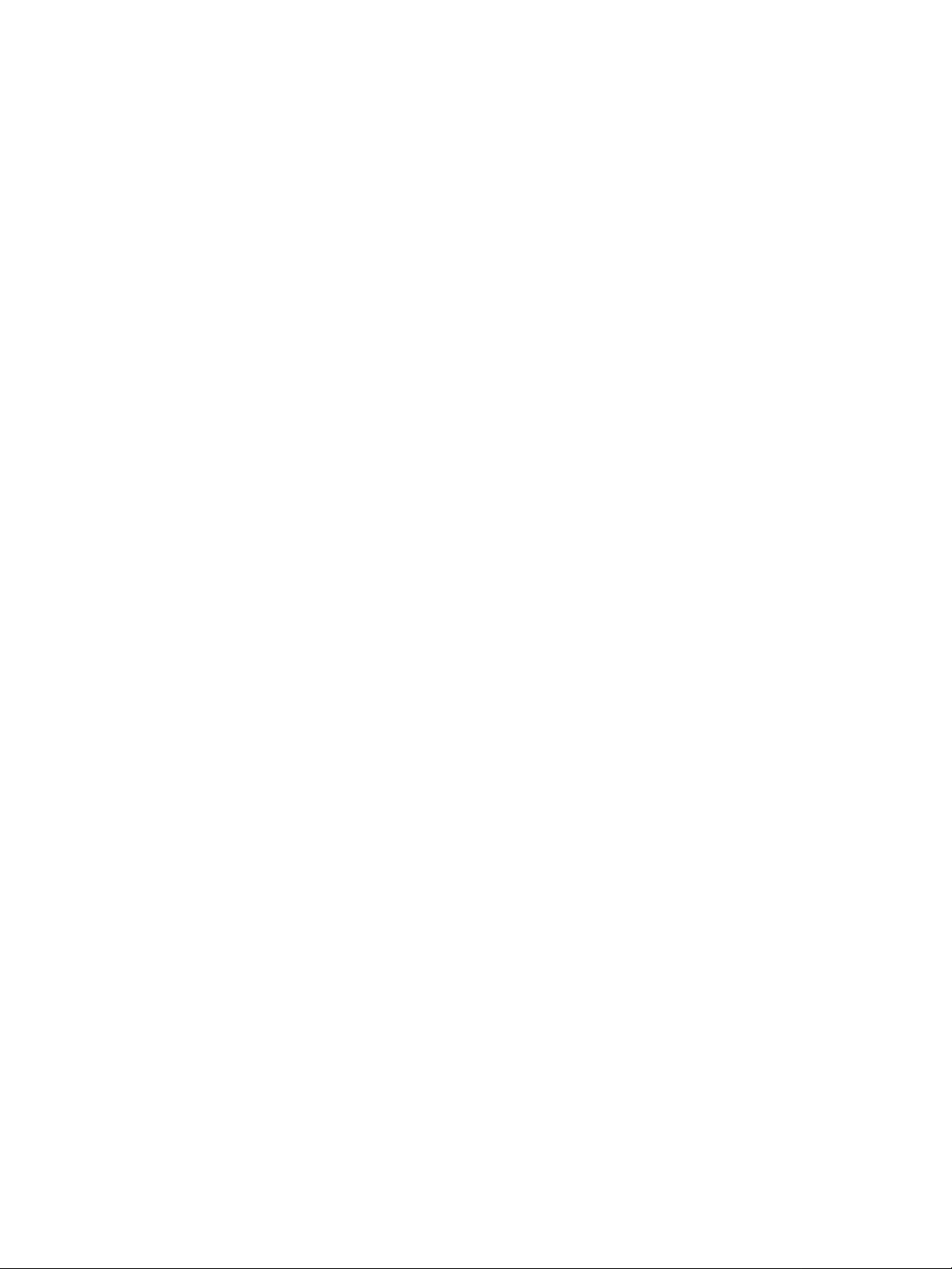
Page 2
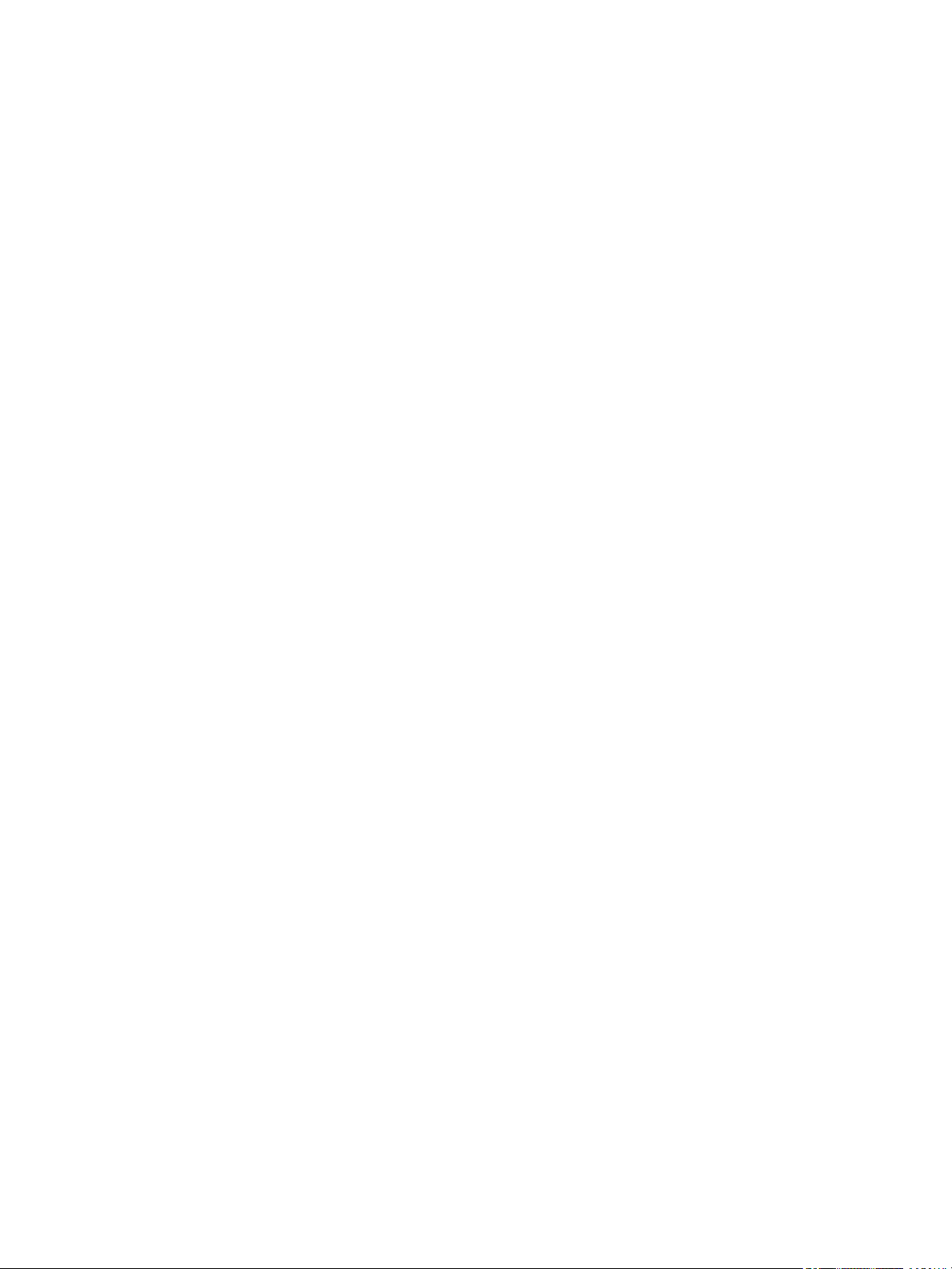
Guide d’intégration de la gestion des commandes PayPal
Document numéro: 100009.en_US-200608
© 2006 PayPal Inc. Tous droits réservés. PayPal et le logo PayPal sont des marques déposées de PayPal, Inc. Les autres marques et marques
commerciales mentionnées appartiennent à leurs propriétaires respectifs.
Les informations contenues dans ce document sont la propriété de PayPal Inc. et ne peuvent être utilisées, reproduites ni divulguées sans l'autorisation
écrite de PayPal Inc.
PayPal (Europe) Ltd. est autorisée et réglementée par la Financial Services Authority (FSA) du Royaume-Uni en tant qu'institution émettrice de monnaie
électronique.
Numéro d'immatriculation FSA PayPal : 226056.
Avis de non responsabilité :
PayPal fournit les informations de ce manuel en l'état. PayPal Inc. ne fournit de quelque manière que ce soit (expresse, tacite ou légale) aucune
garantie résultant de ces informations. PayPal Inc. n'assume aucune responsabilité en cas d'erreurs ou d'omissions pour tous dommages (directs ou
indirects), résultant de l'utilisation de ce manuel ou des informations qu'il contient ou résultant de l'application ou de l'utilisation du produit ou du
service décrit dans ce document. PayPal Inc. se réserve le droit de modifier les informations de ce manuel sans préavis.
PayPal Inc. ne garantit pas que les fonctionnalités décrites dans ce manuel seront annoncées et mises à disposition de tous à l'avenir.
Page 3
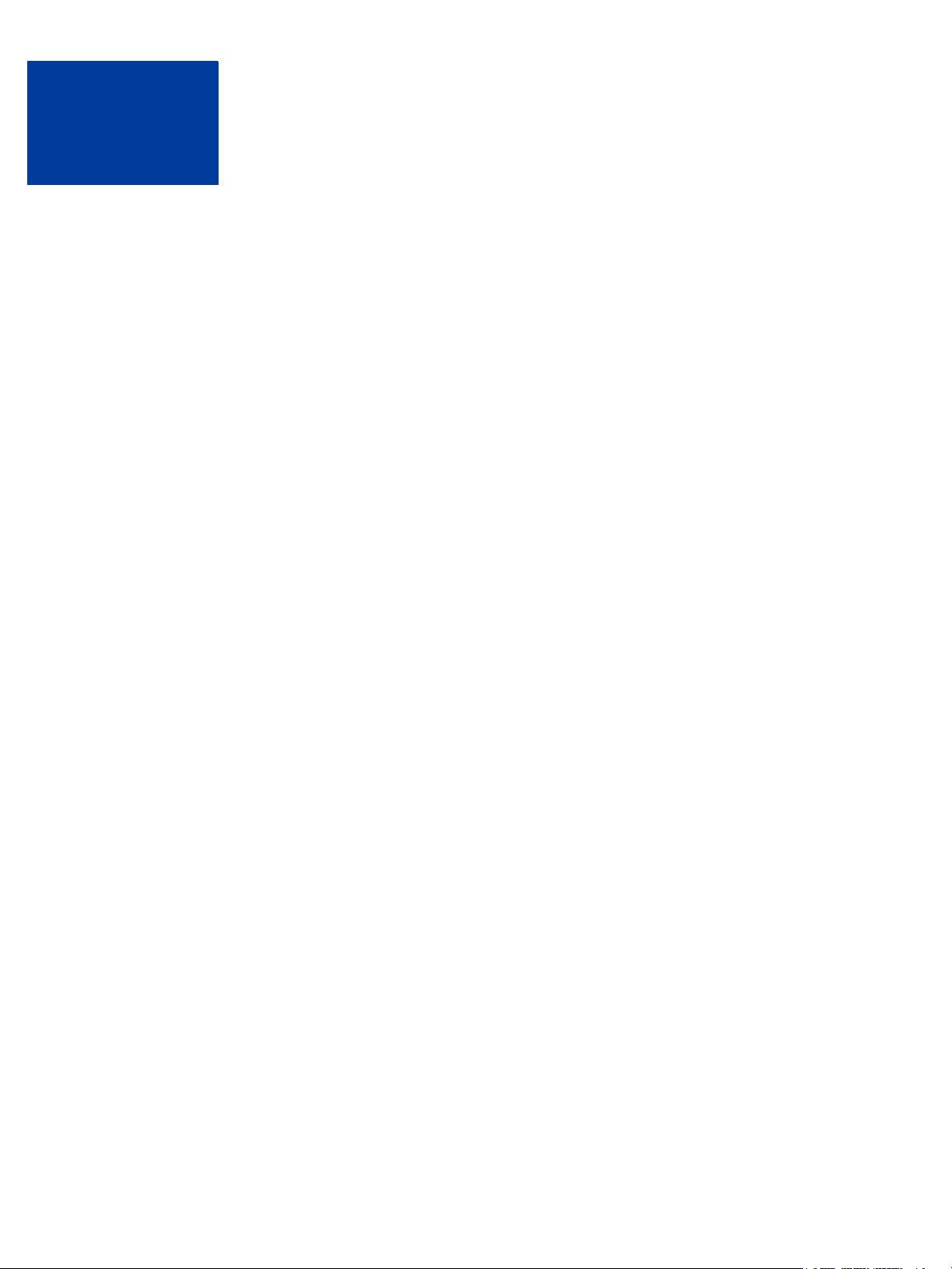
Sommaire
Chapitre P Préface . . . . . . . . . . . . . . . . . . . . . . . . . . . 11
Ce document . . . . . . . . . . . . . . . . . . . . . . . . . . . . . . . . . . . . . . . . . 11
Public cible . . . . . . . . . . . . . . . . . . . . . . . . . . . . . . . . . . . . . . . . . . 11
Organisation de ce document . . . . . . . . . . . . . . . . . . . . . . . . . . . . . . . . 11
Conventions typographiques. . . . . . . . . . . . . . . . . . . . . . . . . . . . . . . . . 12
Problèmes relatifs à la documentation . . . . . . . . . . . . . . . . . . . . . . . . . . . . 13
Historique des révisions . . . . . . . . . . . . . . . . . . . . . . . . . . . . . . . . . . . 13
Chapitre 1 Introduction . . . . . . . . . . . . . . . . . . . . . . . . . 15
Email . . . . . . . . . . . . . . . . . . . . . . . . . . . . . . . . . . . . . . . . . . . . . 15
Rapports . . . . . . . . . . . . . . . . . . . . . . . . . . . . . . . . . . . . . . . . . . . 15
Différences entre la notification instantanée de paiement (IPN) et le transfert des
données de paiement (PDT) . . . . . . . . . . . . . . . . . . . . . . . . . . . . . . . . . 16
SSL non requis pour les IPN. . . . . . . . . . . . . . . . . . . . . . . . . . . . . . . 16
Devises acceptées par PayPal. . . . . . . . . . . . . . . . . . . . . . . . . . . . . . . . 17
Chapitre 2 Transfert des données de paiement . . . . . . . . . . . . .19
Fonctionnement du PDT . . . . . . . . . . . . . . . . . . . . . . . . . . . . . . . . . . . 19
Activer le transfert des données de paiement . . . . . . . . . . . . . . . . . . . . . . . . 23
Récupérer et utiliser le jeton d'identité. . . . . . . . . . . . . . . . . . . . . . . . . . 24
PDT et Compte PayPal facultatif. . . . . . . . . . . . . . . . . . . . . . . . . . . . . . . 25
Synchroniser la notification PDT . . . . . . . . . . . . . . . . . . . . . . . . . . . . . . . 26
Construire la commande POST . . . . . . . . . . . . . . . . . . . . . . . . . . . . . 26
Réponse de PayPal à la commande POST . . . . . . . . . . . . . . . . . . . . . . . 26
PDT et renvoi automatique : envoi d'un message à l'acheteur . . . . . . . . . . . . . 27
Prévention de la fraude . . . . . . . . . . . . . . . . . . . . . . . . . . . . . . . . . . . 27
Echantillons de code . . . . . . . . . . . . . . . . . . . . . . . . . . . . . . . . . . . . . 28
Guide d’intégration de la gestion des commandes Octobre 2006 3
Page 4
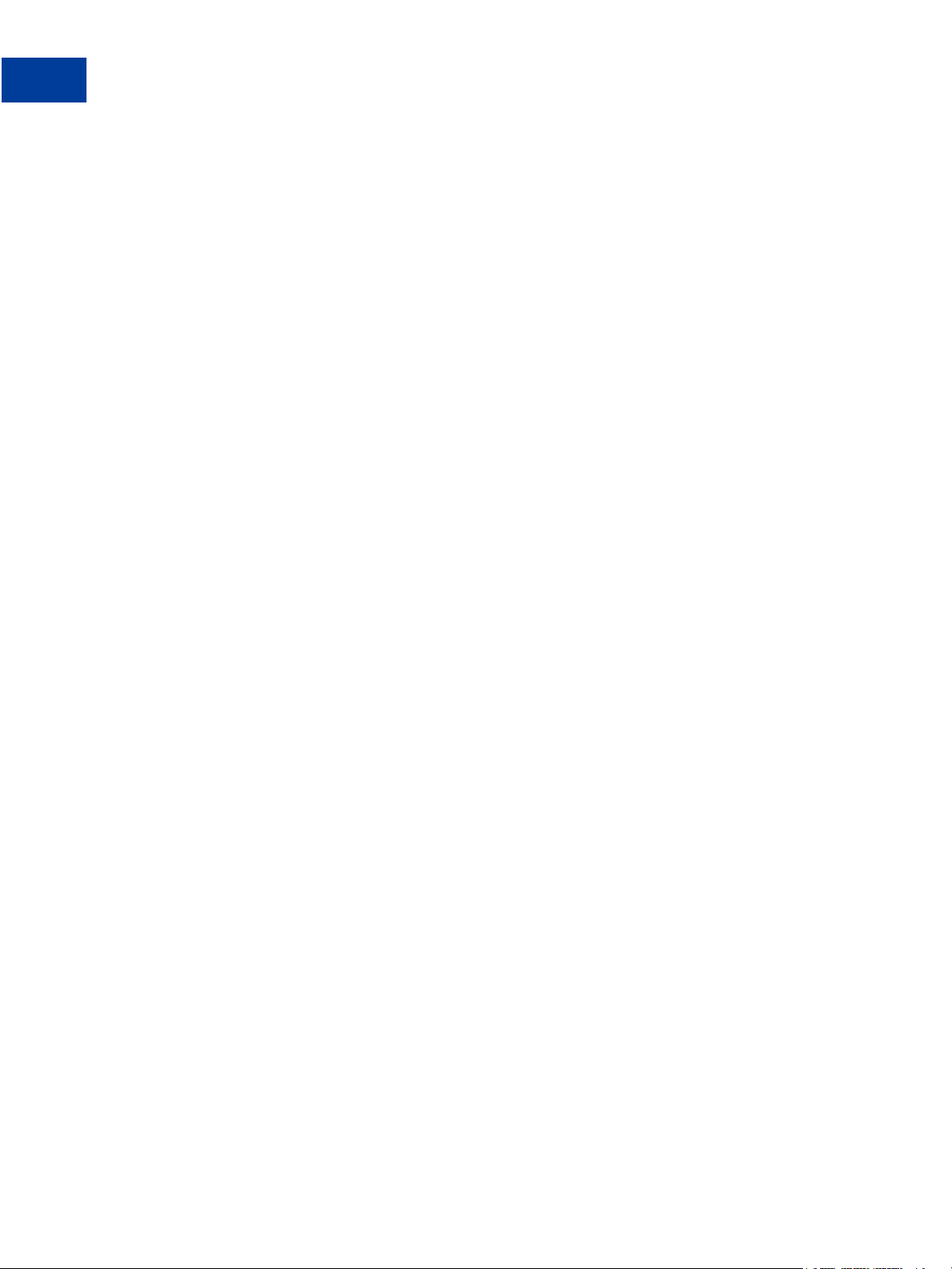
Sommaire
Chapitre 3 Notification instantanée de paiement (IPN) . . . . . . . . .29
A propos des IPN . . . . . . . . . . . . . . . . . . . . . . . . . . . . . . . . . . . . . . 29
Configuration de l'IPN . . . . . . . . . . . . . . . . . . . . . . . . . . . . . . . . . . . . 30
Activer l'IPN . . . . . . . . . . . . . . . . . . . . . . . . . . . . . . . . . . . . . . . 31
Configurer un programme de traitement de notification instantanée de paiement . . . 31
Validation d'une IPN Prévention de la fraude . . . . . . . . . . . . . . . . . . . . . . . . 32
Secret partagé par transaction ou par préférence . . . . . . . . . . . . . . . . . . . . 32
Validation de secret partagé . . . . . . . . . . . . . . . . . . . . . . . . . . . . . . . 33
Vos renvois HTTPS à PayPal . . . . . . . . . . . . . . . . . . . . . . . . . . . . . . 34
Utilisation de l'IPN dans plusieurs devises . . . . . . . . . . . . . . . . . . . . . . . . . . 35
payment_gross et payment_fee . . . . . . . . . . . . . . . . . . . . . . . . . . . . . 35
Exemples de variables IPN multi-devises . . . . . . . . . . . . . . . . . . . . . . . . 35
Notification d'un litige et Historique téléchargeable des litiges. . . . . . . . . . . . . . . . 38
Historique téléchargeable des litiges . . . . . . . . . . . . . . . . . . . . . . . . . . 38
Chapitre 4 Historique des transactions et Outils de reporting . . . . . 41
Relevés de compte mensuels . . . . . . . . . . . . . . . . . . . . . . . . . . . . . . . . 42
Recherche en ligne dans l'Historique . . . . . . . . . . . . . . . . . . . . . . . . . . . . 42
Recherche de base : Périodes. . . . . . . . . . . . . . . . . . . . . . . . . . . . . . 43
Recherche avancée : Champs clés . . . . . . . . . . . . . . . . . . . . . . . . . . . 44
Télécharger mon historique . . . . . . . . . . . . . . . . . . . . . . . . . . . . . . . . . 44
Sélectionner une période . . . . . . . . . . . . . . . . . . . . . . . . . . . . . . . . 45
Sélectionner un format de fichier et des catégories de transaction . . . . . . . . . . . 45
Transactions effectuées depuis le dernier téléchargement . . . . . . . . . . . . . . . 46
Personnaliser le téléchargement : sélectionner les champs relatifs à une transaction . 46
Rapprochement des transactions avec la colonne Impact sur le solde . . . . . . . . . 48
Cycle de vie d'une transaction : Etat. . . . . . . . . . . . . . . . . . . . . . . . . . . 48
Colonne Montant net. . . . . . . . . . . . . . . . . . . . . . . . . . . . . . . . . . . 49
Historique des litiges . . . . . . . . . . . . . . . . . . . . . . . . . . . . . . . . . . . . . 50
Accès programmé à l'Historique des litiges . . . . . . . . . . . . . . . . . . . . . . . 50
Annexe A Variables IPN et PDT . . . . . . . . . . . . . . . . . . . .53
A propos de ces tableaux de variables . . . . . . . . . . . . . . . . . . . . . . . . . . . 53
Valeurs de variables spécifiques à la transaction . . . . . . . . . . . . . . . . . . . . 53
Variable test_ipn dans l'Environnement de test . . . . . . . . . . . . . . . . . . . . . . . 54
4 Octobre 2006 Guide d’intégration de la gestion des commandes
Page 5
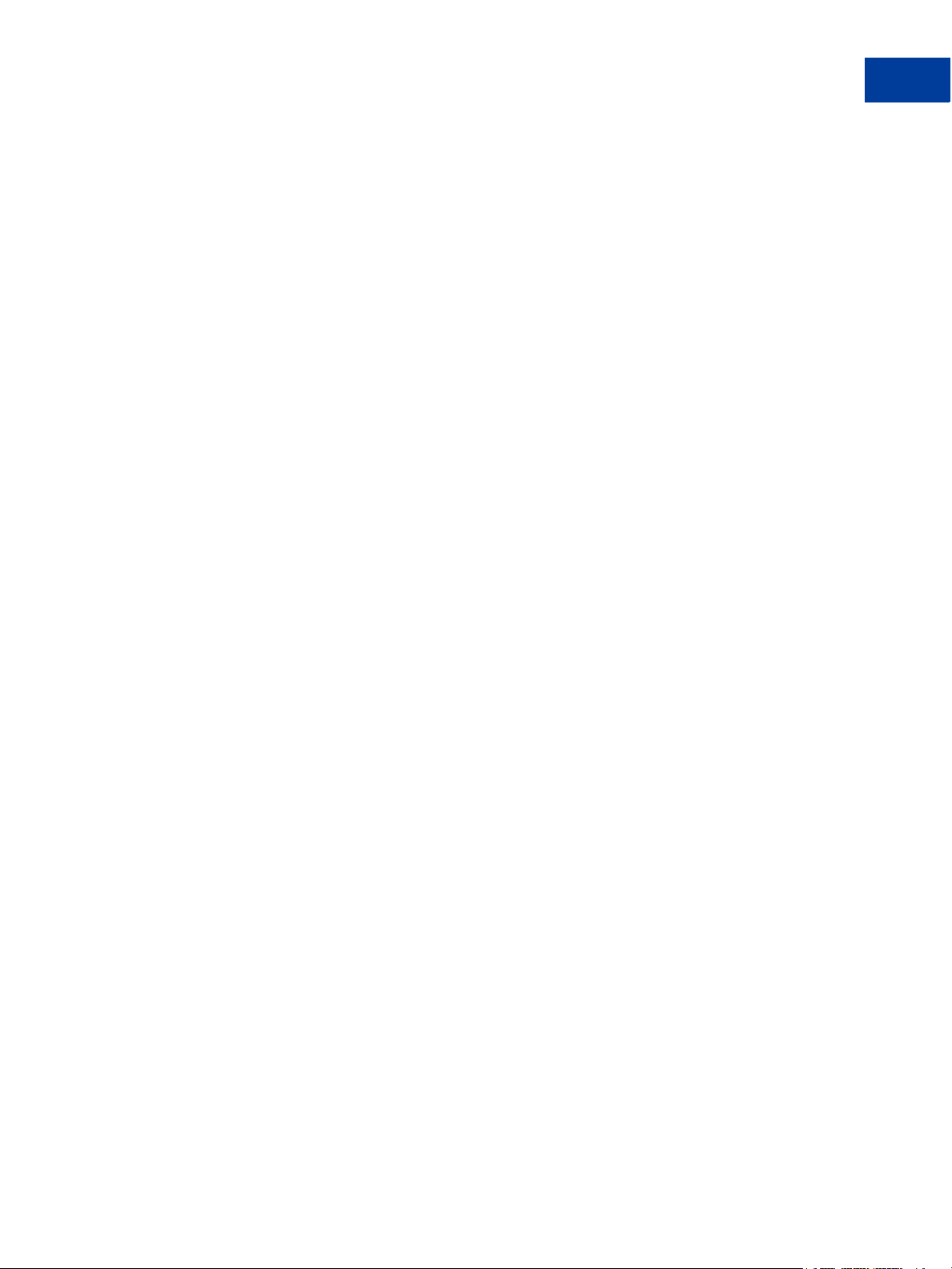
Sommaire
Variables IPN dans toutes les publications . . . . . . . . . . . . . . . . . . . . . . . . . 54
Version d'IPN : notify_version . . . . . . . . . . . . . . . . . . . . . . . . . . . . . . 54
Informations sur la sécurité : verify_sign. . . . . . . . . . . . . . . . . . . . . . . . . 54
Informations sur l'acheteur . . . . . . . . . . . . . . . . . . . . . . . . . . . . . . . . . . 54
Informations de base. . . . . . . . . . . . . . . . . . . . . . . . . . . . . . . . . . . . . 55
Informations avancées et personnalisées . . . . . . . . . . . . . . . . . . . . . . . . . . 56
Informations sur les Paiements sur site marchand et les remboursements . . . . . . . . . 57
Devise et conversion de devises. . . . . . . . . . . . . . . . . . . . . . . . . . . . . . . 62
Enchères . . . . . . . . . . . . . . . . . . . . . . . . . . . . . . . . . . . . . . . . . . . 64
Paiement groupé . . . . . . . . . . . . . . . . . . . . . . . . . . . . . . . . . . . . . . . 65
Variables d'abonnement . . . . . . . . . . . . . . . . . . . . . . . . . . . . . . . . . . . 67
Variables pour chaque événement d'abonnement. . . . . . . . . . . . . . . . . . . . 68
Variables de notification d'un litige . . . . . . . . . . . . . . . . . . . . . . . . . . . . . . 71
Variables diverses et associées à la notification de commission . . . . . . . . . . . . 73
Variables spécifiques au PDT . . . . . . . . . . . . . . . . . . . . . . . . . . . . . . . . 73
Annexe B Historique téléchargeable Colonnes et valeurs . . . . . . .75
Annexe C Codes pays . . . . . . . . . . . . . . . . . . . . . . . . .85
Indice . . . . . . . . . . . . . . . . . . . . . . . . . . . . . . . . . . .91
Guide d’intégration de la gestion des commandes Octobre 2006 5
Page 6
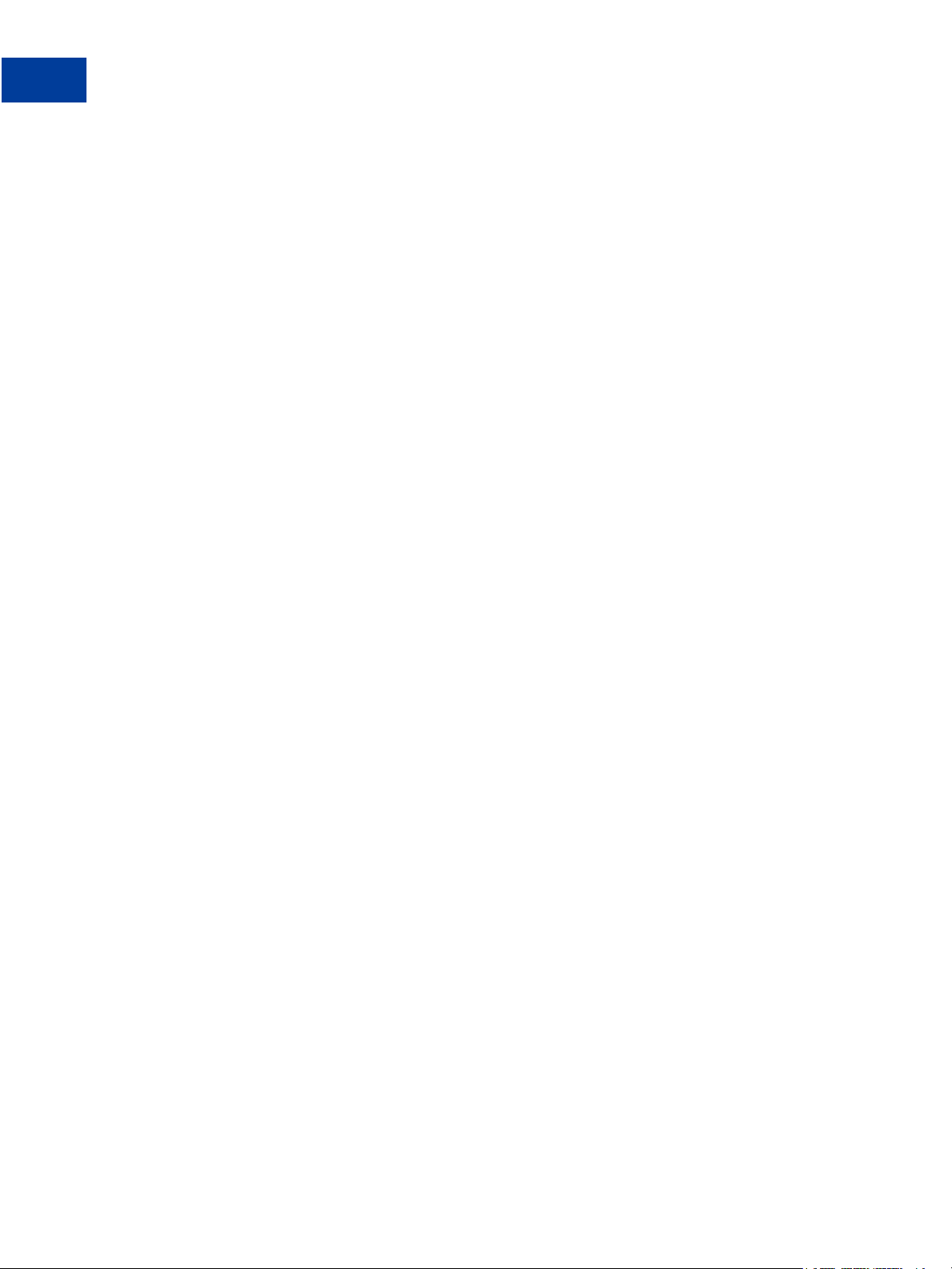
Sommaire
6 Octobre 2006 Guide d’intégration de la gestion des commandes
Page 7
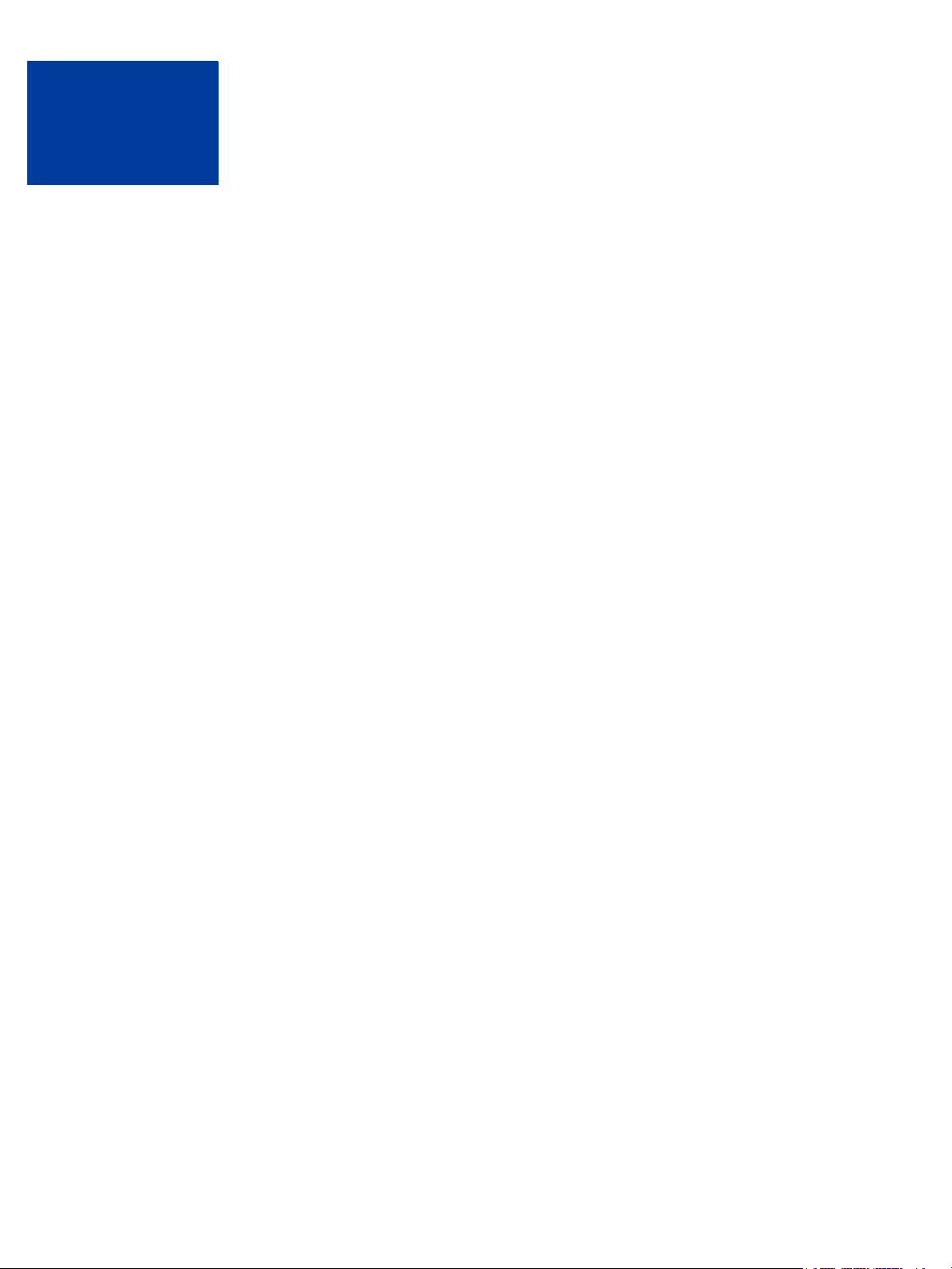
Liste des tableaux
Tableau P.1 Historique des révisions . . . . . . . . . . . . . . . . . . . . . . . . . . 13
Tableau 1.1 Devises acceptées par PayPal et codes de devises pour les transactions 17
Tableau 4.1 Recherche de base : Types d'activité pouvant être sélectionnés . . . . . 43
Tableau 4.2 Recherche avancée de transactions : Champs clés . . . . . . . . . . . . 44
Tableau A.1 Variables IPN et PDT : Informations sur l'acheteur . . . . . . . . . . . . . 54
Tableau A.2 Variables IPN et PDT : Informations de base . . . . . . . . . . . . . . . . 55
Tableau A.3 Variables IPN et PDT : Informations avancées et personnalisées . . . . . 56
Tableau A.4 Variables IPN et PDT : Informations sur les Paiements sur site
marchand et les remboursements . . . . . . . . . . . . . . . . . . . . . 57
Tableau A.5 Variables IPN et PDT : devise et conversion de devises . . . . . . . . . . 62
Tableau A.6 Variables IPN et PDT : enchères . . . . . . . . . . . . . . . . . . . . . . 64
Tableau A.7 Variables IPN et PDT : Paiement groupé . . . . . . . . . . . . . . . . . . 65
Tableau A.8 Variables d'abonnement . . . . . . . . . . . . . . . . . . . . . . . . . . 67
Tableau A.9 Variables IPN pour chaque événement d'abonnement . . . . . . . . . . . 69
Tableau A.10 Variables de notification d'un litige . . . . . . . . . . . . . . . . . . . . . 71
Tableau A.11 Variables diverses et associées à la notification de commission . . . . . . 73
Tableau A.12 Variables spécifiques au PDT. . . . . . . . . . . . . . . . . . . . . . . . 73
Tableau B.1 Colonnes et valeurs de l'historique téléchargeable . . . . . . . . . . . . . 75
Tableau C.1 Codes pays . . . . . . . . . . . . . . . . . . . . . . . . . . . . . . . . . 85
Guide d’intégration de la gestion des commandes Octobre 2006 7
Page 8
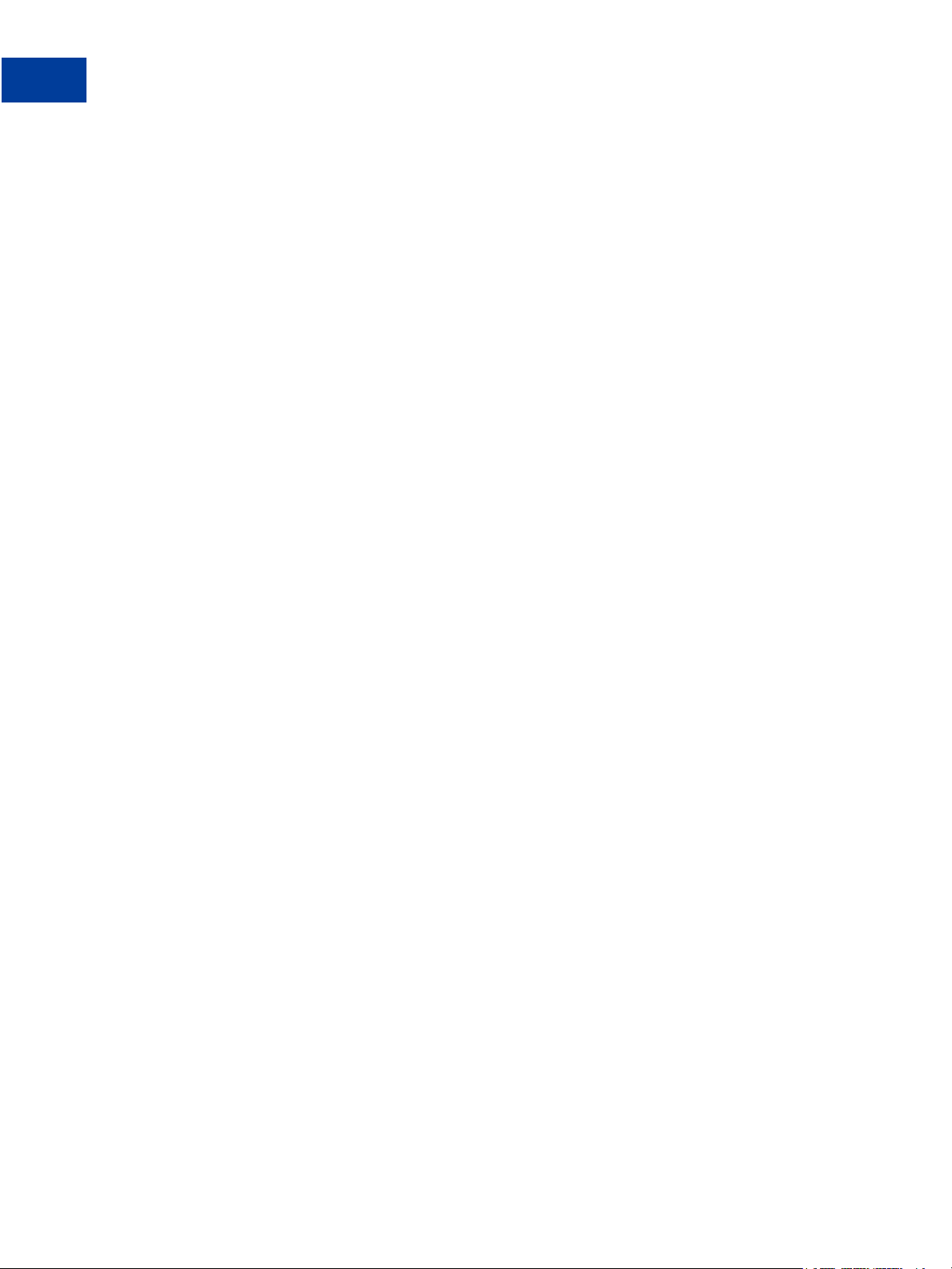
Liste des tableaux
8 Octobre 2006 Guide d’intégration de la gestion des commandes
Page 9
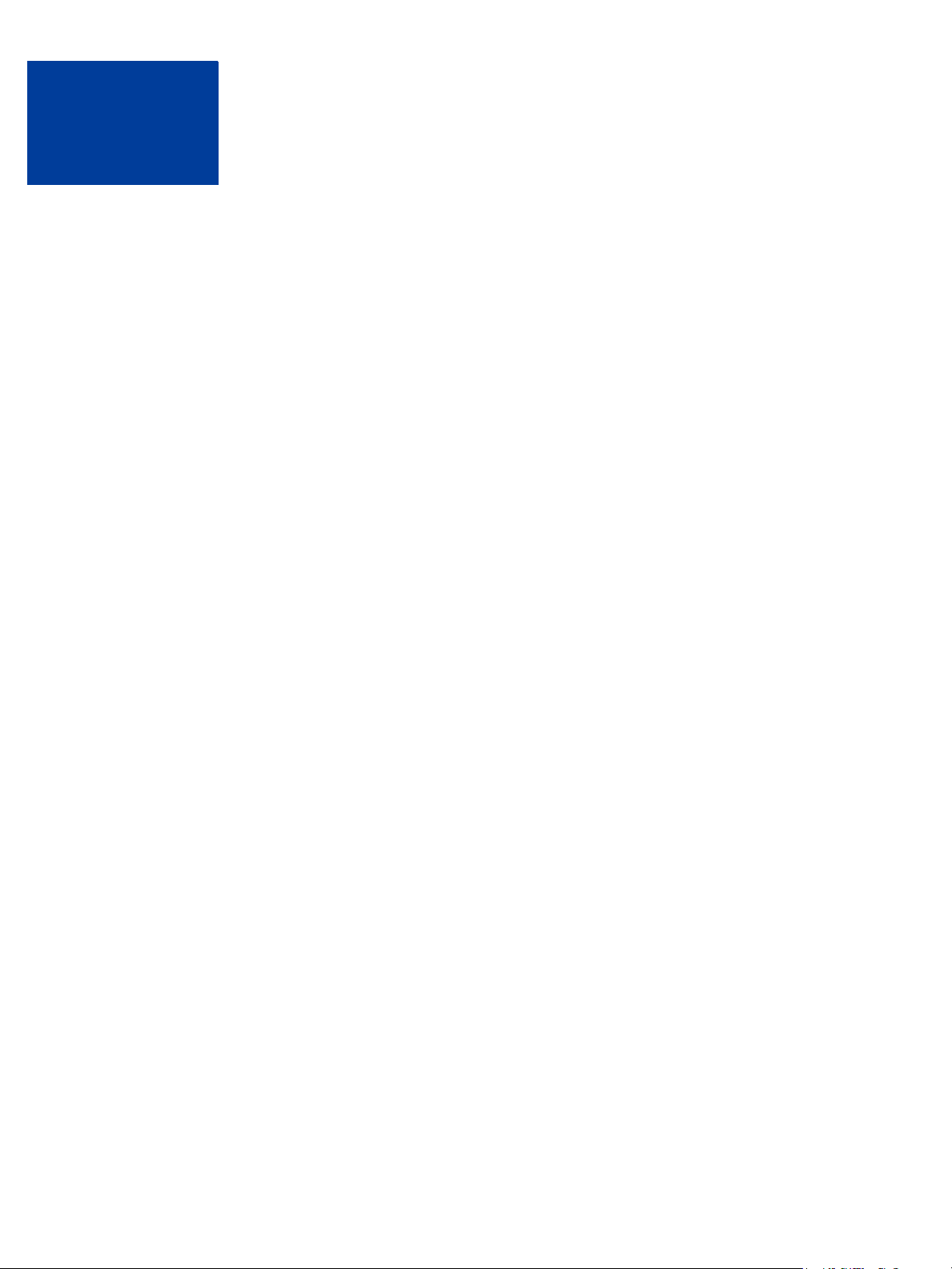
Liste des figures
Figure 3.1 Fonctionnement de la notification instantanée de paiement :
Trois étapes principales . . . . . . . . . . . . . . . . . . . 30
Figure 4.1 Page Historique . . . . . . . . . . . . . . . . . . . . . . 41
Figure 4.2 Télécharger mon historique . . . . . . . . . . . . . . . . . 45
Figure 4.3 Personnaliser les champs de téléchargement . . . . . . . . . 47
Figure 4.4 Calculs des montants Avant commission, Commission,
Montant net dans l'Historique . . . . . . . . . . . . . . . . 49
Figure 4.5 Historique des litiges . . . . . . . . . . . . . . . . . . . . 50
Guide d’intégration de la gestion des commandes Octobre 2006 9
Page 10
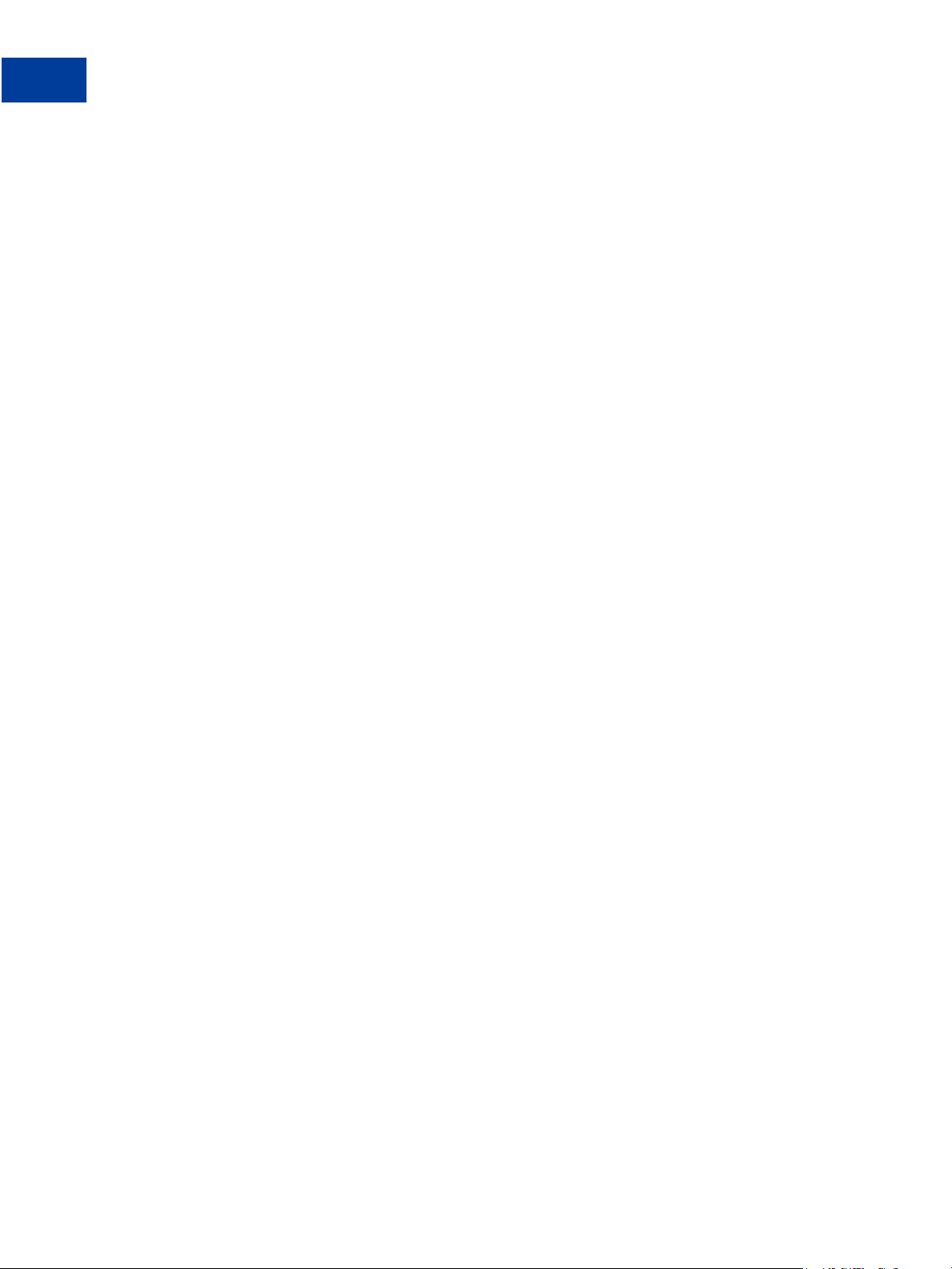
Liste des figures
10 Octobre 2006 Guide d’intégration de la gestion des commandes
Page 11
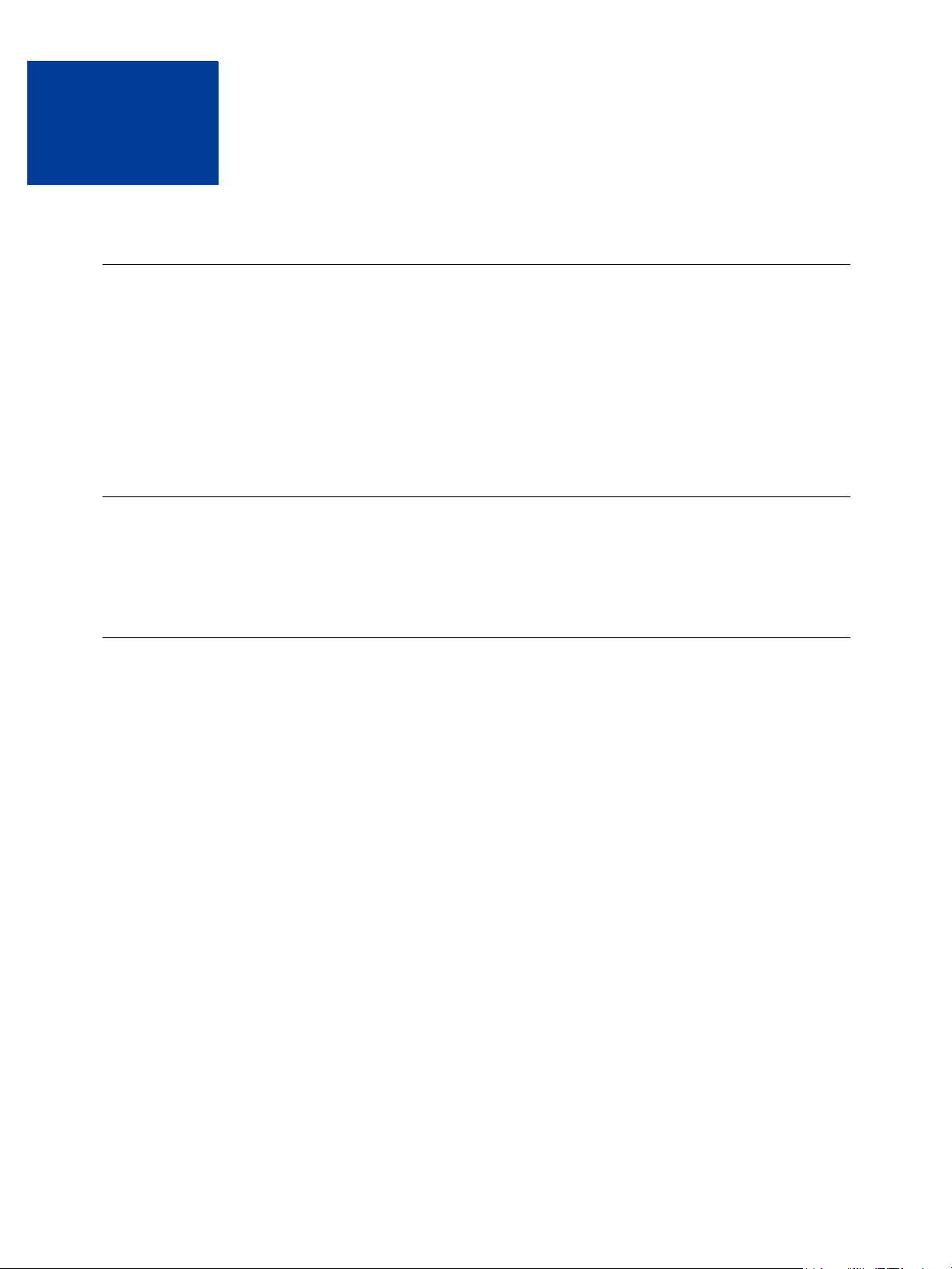
P
Ce document
Cette version du PayPal Order Management Integration Guide, qui décrit les fonctions de
gestion des commandes de PayPal, telles que le transfert des données de paiement (PDT), la
notification instantanée de paiement (IPN) et l'historique téléchargeable, remplace la version
de décembre 2005.
Ce document remplace certaines parties du Guide du marchand et du Guide d'intégration de
Paiements sur site marchand publié en avril 2005.
Public cible
Ce document est destiné aux marchands qui utilisent PayPal pour gérer leurs informations sur
les commandes.
Préface
Organisation de ce document
Le Chapitre 1, « Introduction », présente brièvement les fonctions de gestion des commandes
de PayPal décrites dans ce guide.
Le Chapitre 2, « Transfert des données de paiement », explique le fonctionnement et la
configuration du PDT.
Le Chapitre 3, « Notification instantanée de paiement (IPN) », explique le fonctionnement et
la configuration de l'IPN.
Le Chapitre 4, « Historique des transactions et Outils de reporting », décrit les relevés de
compte mensuels, la recherche de transactions en ligne, l'Historique téléchargeable et
l'Historique des litiges.
L’Annexe A, « Variables IPN et PDT », décrit en détail toutes les variables et les valeurs
renvoyées par les fonctions IPN et PDT.
L’Annexe B, « Historique téléchargeable Colonnes et valeurs », présente les colonnes et les
valeurs contenues dans l'historique téléchargeable.
Guide d’intégration de la gestion des commandes Octobre 2006 11
Page 12
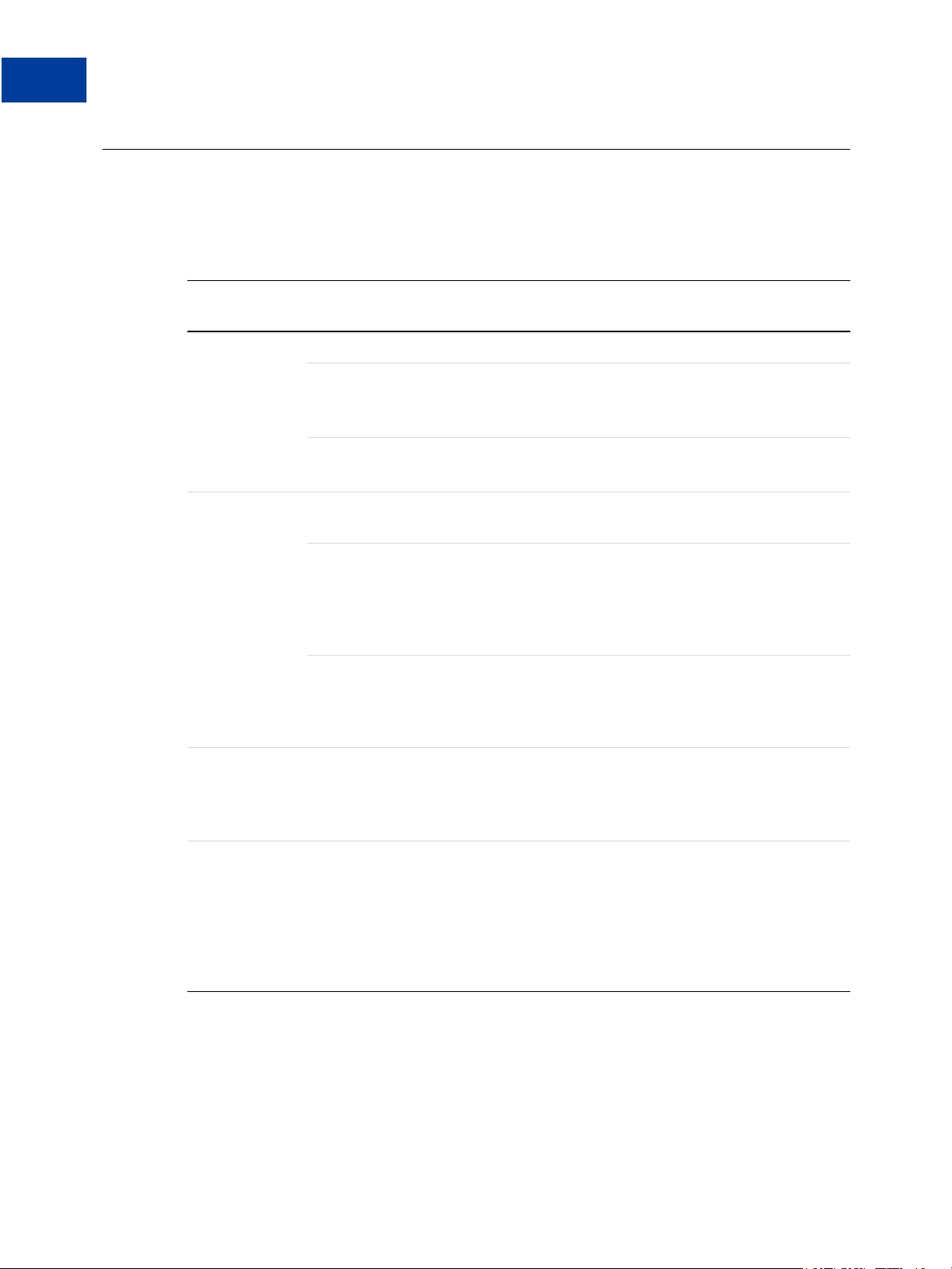
Préface
Conventions typographiques
Conventions typographiques
Différents types de caractères sont utilisés dans ce document pour identifier les
caractéristiques du texte. Ces types de caractères et leurs caractéristiques sont décrits cidessous :
Type de
caractère Utilisation
italique sérif Titre de document
Terme traité ou défini
Exemple : Un fichier est un flux de données sous forme de caractères lisibles ou
inscriptibles…
Valeurs booléennes (pas les mots-clés)
Exemple : La fonction renvoie la valeur true si une erreur se produit.
police à
espacement
constant
gras sérif Noms d'interfaces utilisateur, tels que les noms de fenêtres ou les options de
oblique sansérif
Chemins d'accès aux fichiers ou noms de fichier apparaissant dans le corps du
texte.
Noms associés au code apparaissant dans le corps du texte. Ces noms sont utilisés
pour les fonctions, les rappels, les arguments, les structures de données et les
champs.
Exemple : AbstractResponseType est le type de réponse SOAP sur lequel sont
basés tous les modes de réponse API PayPal.
Composants de requêtes et de réponses de protocole Internet, tels que les variables
HTTPS et FORM.
Exemple : Le système PayPal utilise une requête method=POST pour renvoyer les
variables d'état IPN relatives aux abonnements, telles que txn_type.
menus
Exemple : Dans la page Préférences, cliquez sur Email pour confirmer votre
adresse email.
Espaces réservés utilisés dans le contexte d'un format, ou norme de
programmation, ou descriptions formelles de la syntaxe du système PayPal. Les
espaces réservés indiquent les valeurs ou les noms que l'utilisateur doit fournir.
Exemple : Par exemple, amount est la variable d'un panier contenant un seul
objet, mais amount_
objets. amount_3 est le montant du troisième objet dans un panier contenant
plusieurs objets.
X est le nom de la variable d'un panier contenant plusieurs
12 Octobre 2006 Guide d’intégration de la gestion des commandes
Page 13
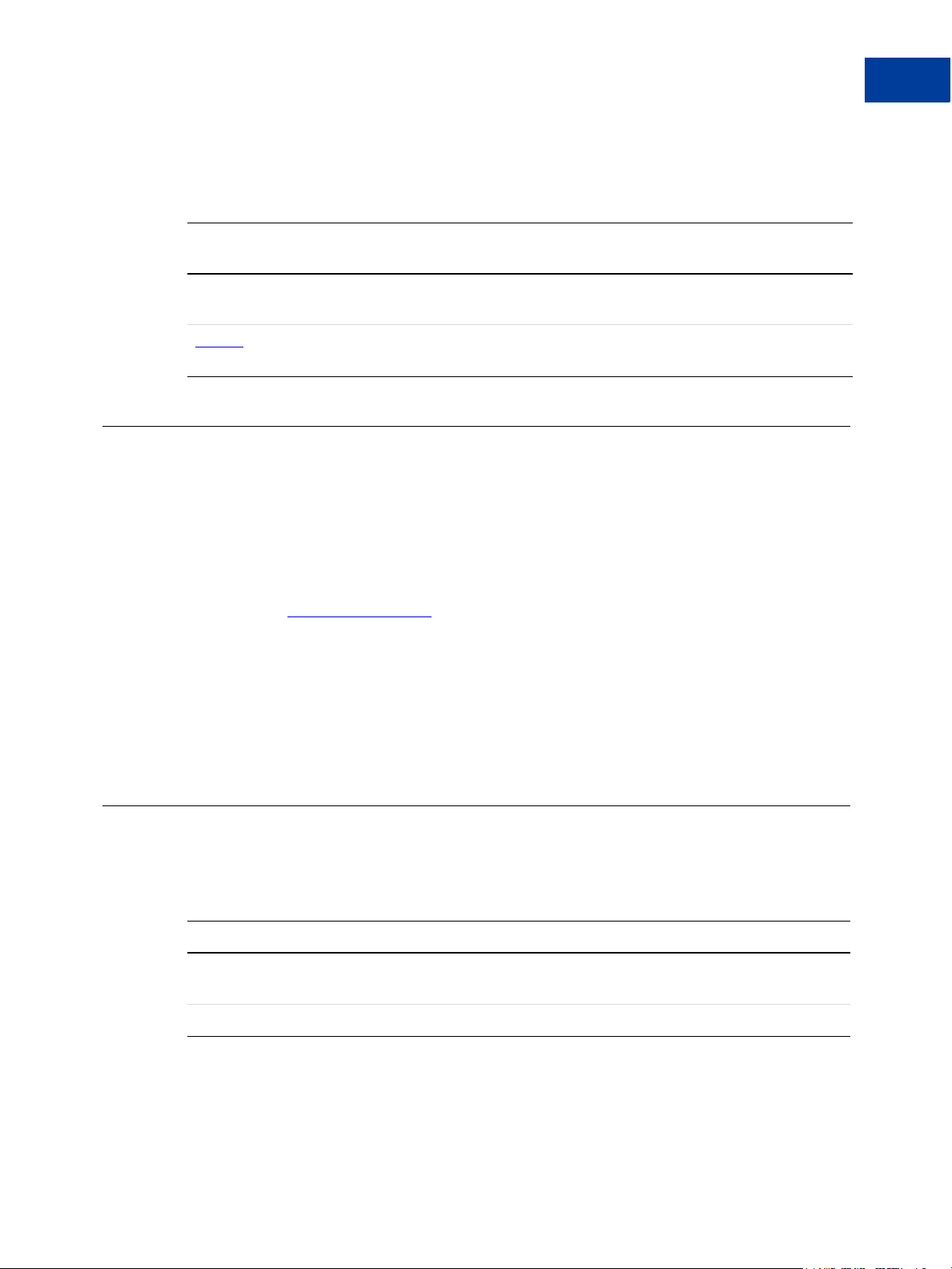
Préface
Problèmes relatifs à la documentation
Outre les types de caractères décrits ci-dessus, les mots et les phrases de ce document peuvent
également apparaître en gras ou soulignés, auquel cas ils donnent des informations
supplémentaires. Ces informations sont décrites ci-dessous :
Attribut du
texte Utilisation
xxxxxx Lien hypertexte vers une page du document actuel ou vers un autre document de
l'ensemble.
xxxxxx
Lien hypertexte vers une URL ou démarrant une action Web, telle que l'envoi d'un
email.
Problèmes relatifs à la documentation
Si vous relevez des erreurs ou si vous rencontrez des problèmes liés à cette documentation,
envoyez-nous un email en suivant les instructions ci-dessous. Décrivez l'erreur ou le problème
aussi précisément que possible et communiquez-nous le titre du document, sa date (indiquée
dans le pied de page de chaque page) et le(s) numéro(s) de page(s).
Pour contacter le Service clientèle concernant des problèmes liés à la documentation :
1. Accédez à
2. Cliquez sur Aide en haut à gauche de la page.
3. Cliquez sur Service clientèle en bas à gauche de la page.
4. Choisissez Aide par email.
5. Complétez le formulaire.
https://www.paypal.fr/.
Historique des révisions
Historique des révisions du PayPal Order Management Integration Guide.
ABLEAU P.1 Historique des révisions
T
Date Description
Octobre 2006 Informations sur l'Historique téléchargeable des litiges. Ajouts et corrections
mineur(e)s à certaines variables de l'Annexe A.
Juillet 2006 Corrections mineures sur les valeurs de la variable IPN payment_status.
Guide d’intégration de la gestion des commandes Octobre 2006 13
Page 14
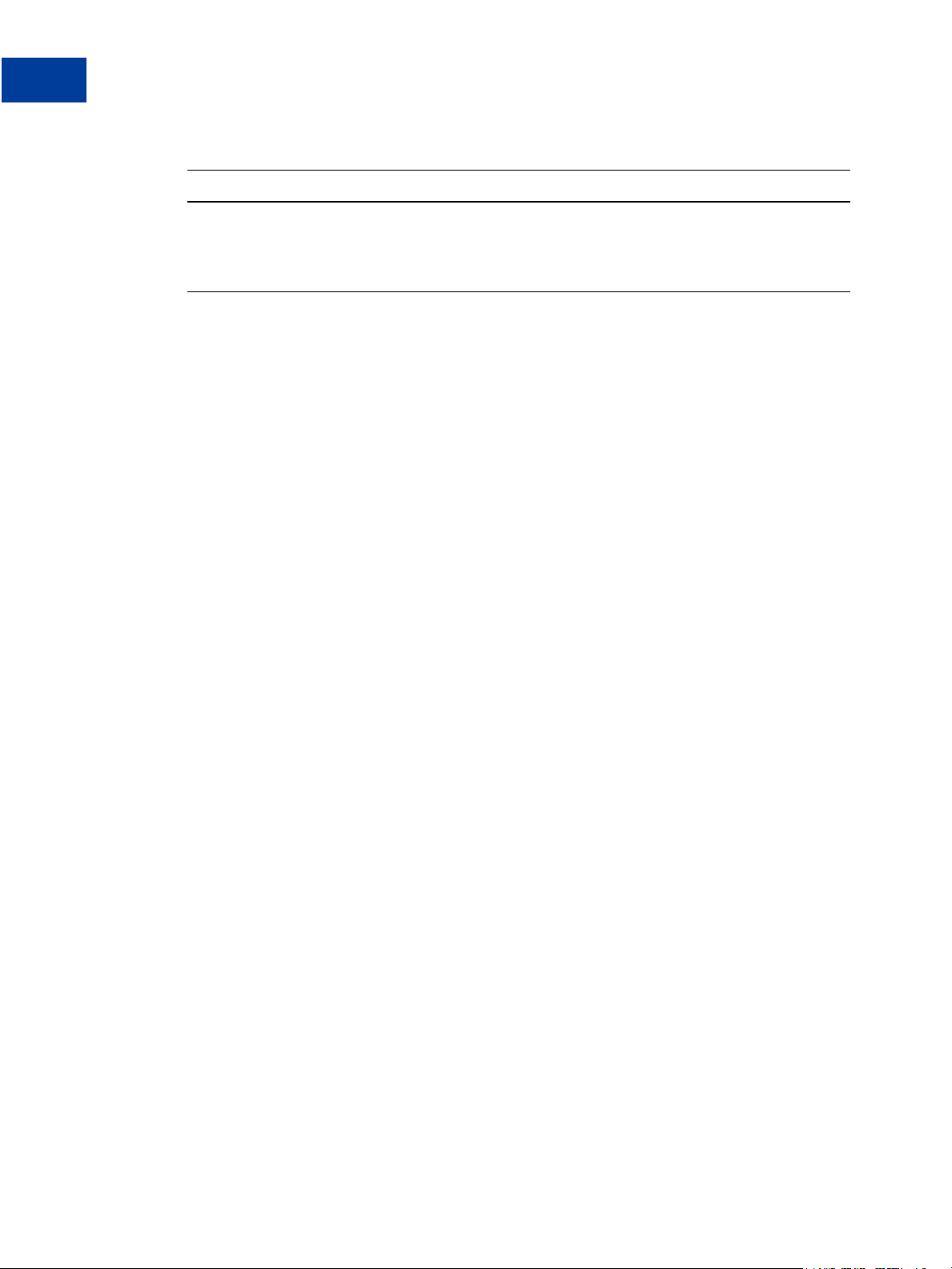
Préface
Historique des révisions
T
ABLEAU P.1 Historique des révisions
Date Description
Mai 2006 Description de l'Historique des litiges, dont la consultation peut être
programmée. Nouvelles valeurs de la variable IPN pour txn_type : merch-pmt
pour les frais mensuels de Paiements sur site marchand Pro et modifications
pour la résolution d'un litige portant sur un rejet de débit.
14 Octobre 2006 Guide d’intégration de la gestion des commandes
Page 15
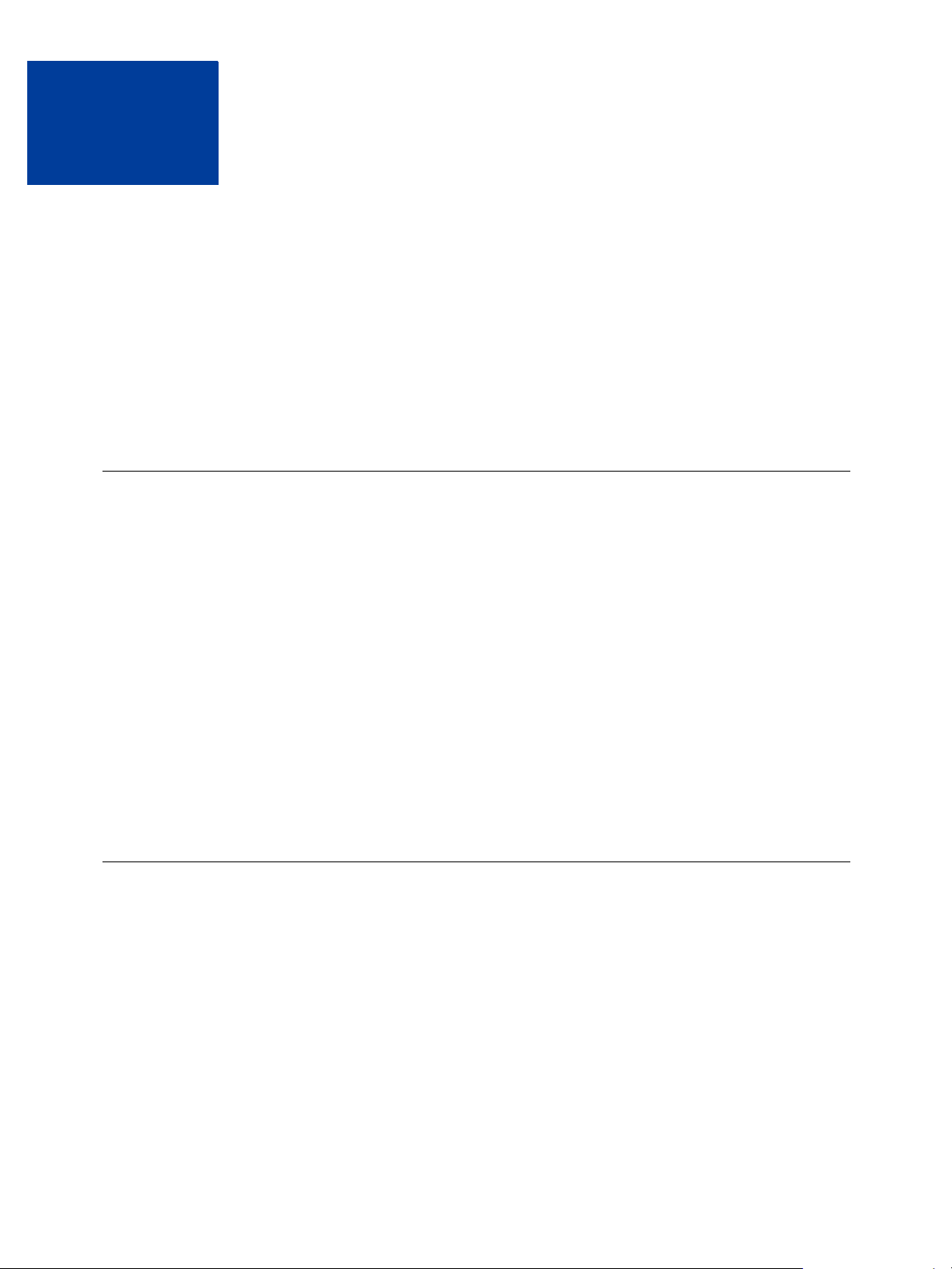
1
Introduction
PayPal fournit quatre méthodes de notification de paiement à intégrer au système principal :
z Email
z Outils de reporting
z Notification instantanée de paiement (IPN)
z Transfert des données de paiement (PDT)
Vous recevez une notification par email dans les cas suivants :
z Paiement réussi
z Paiement en attente
z Paiement annulé
Si vous ne souhaitez pas recevoir de notifications de paiement par email :
1. Cliquez sur le sous-onglet Préférences de l'onglet Mon compte.
2. Cliquez sur le lien Notifications dans la colonne Informations personnelles.
3. Sous Notifications de paiement, désélectionnez la case à cocher Réception de paiement
4. Cliquez sur Enregistrer.
Rapports
Les outils de reporting de PayPal vous fournissent les informations dont vous avez besoin pour
évaluer et gérer efficacement votre activité. Avec les outils de reporting de PayPal, vous
pouvez :
z analyser vos sources de revenus pour mieux comprendre le comportement d'achat des
z automatiser les tâches de comptabilité fastidieuses ;
z régler et rapprocher précisément les transactions.
et règlement instantané sur le site PayPal.
clients ;
Rapports disponibles :
Guide d’intégration de la gestion des commandes Octobre 2006 15
Page 16
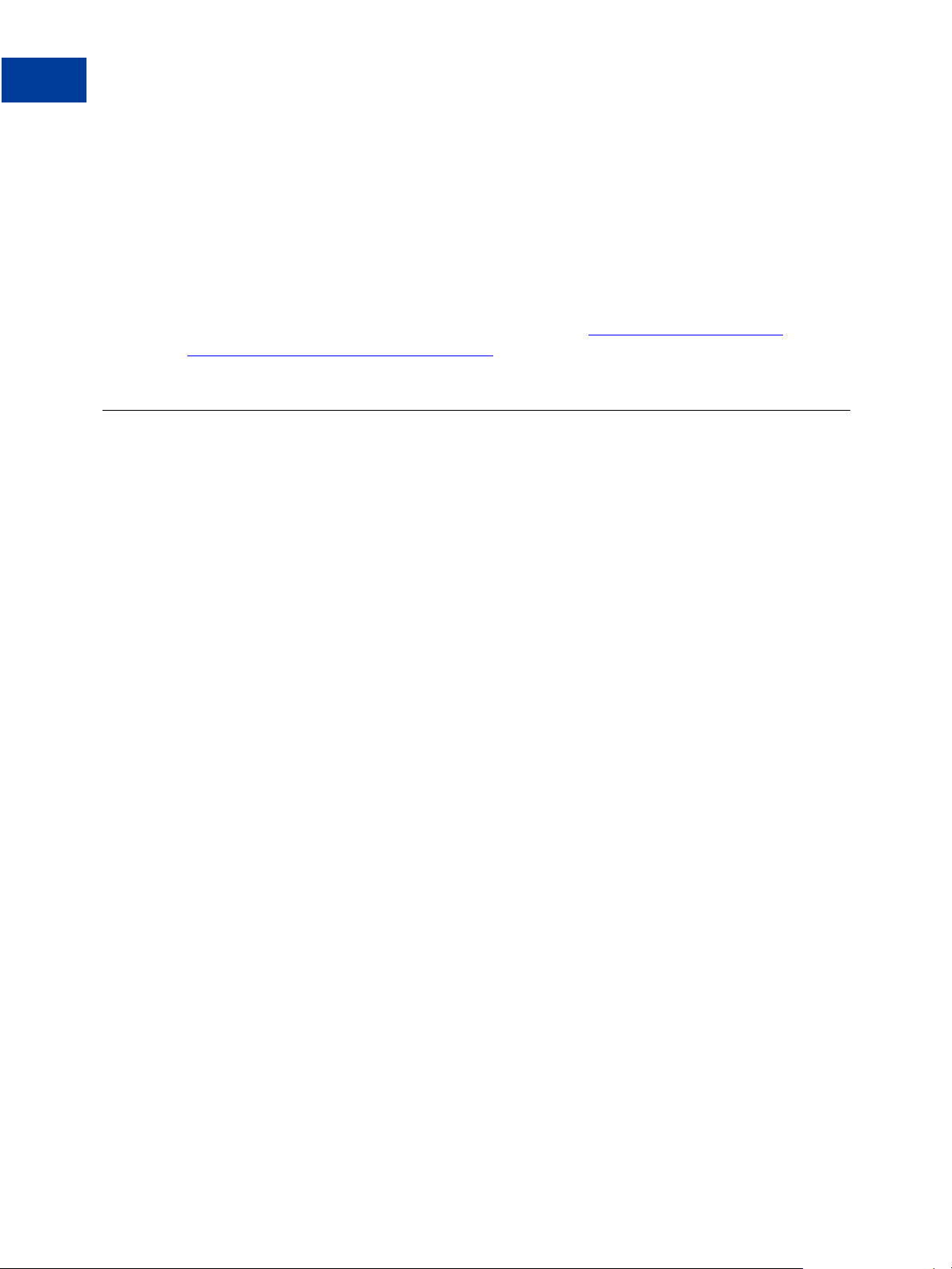
Introduction
Différences entre la notification instantanée de paiement (IPN) et le transfert des données de paiement
z Relevés de compte mensuels : Consultez chaque mois le récapitulatif de tous les crédits et
débits ayant affecté le solde de votre compte.
z Rapports des ventes professionnelles : Recevez chaque semaine une analyse pertinente
des recettes par réseau de distribution et par devise.
z Historique : Accédez à un registre en ligne des paiements reçus et envoyés.
z Historiques téléchargeables : Effectuez un suivi de l'historique de vos transactions en le
téléchargeant dans divers formats de fichier (adaptés aux règlements financiers).
Pour en savoir plus sur les rapports de PayPal, consultez
bin/webscr?cmd=p/xcl/rec/reports-intro-outside.
http://www.paypal.com/fr/cgi-
Différences entre la notification instantanée de paiement (IPN)
et le transfert des données de paiement (PDT)
La principale fonction du PDT est d'indiquer le détail des transactions de paiements aux
acheteurs lorsque ceux-ci sont redirigés automatiquement vers votre site une fois le paiement
terminé. Toutefois, il est possible que vous ne receviez pas une notification pour toutes les
transactions, comme pour les transactions en attente, les remboursements ou les annulations.
Pour cette raison et si vous utilisez ces données pour honorer des commandes, PayPal vous
recommande fortement d'activer également la notification instantanée de paiement (IPN).
L'IPN et le PDT renvoient les mêmes données ; toutefois, il existe des différences importantes.
PDT :
z Requiert l'activation du renvoi automatique.
z Le renvoi automatique inclut un numéro d'identification qui peut être utilisé pour demander
à PayPal les détails complets de la transaction.
z Une notification peut être manquée si l'utilisateur ferme le navigateur avant la fin de la
redirection.
IPN :
z Ne requiert pas l'activation du renvoi automatique.
z A la fin de la procédure de paiement sur le site marchand, PayPal envoie les données IPN
de manière asynchrone (c'est-à-dire, en dehors de la procédure de paiement sur le site
marchand).
z Des IPN sont également envoyées pour les annulations et les remboursements.
SSL non requis pour les IPN
Les informations de carte bancaire n'étant pas transmises dans les notifications instantanées de
paiement (IPN), PayPal ne requiert pas l'utilisation du cryptage SSL (Secure Sockets Layer)
pour les transmissions d'IPN.
16 Octobre 2006 Guide d’intégration de la gestion des commandes
Page 17
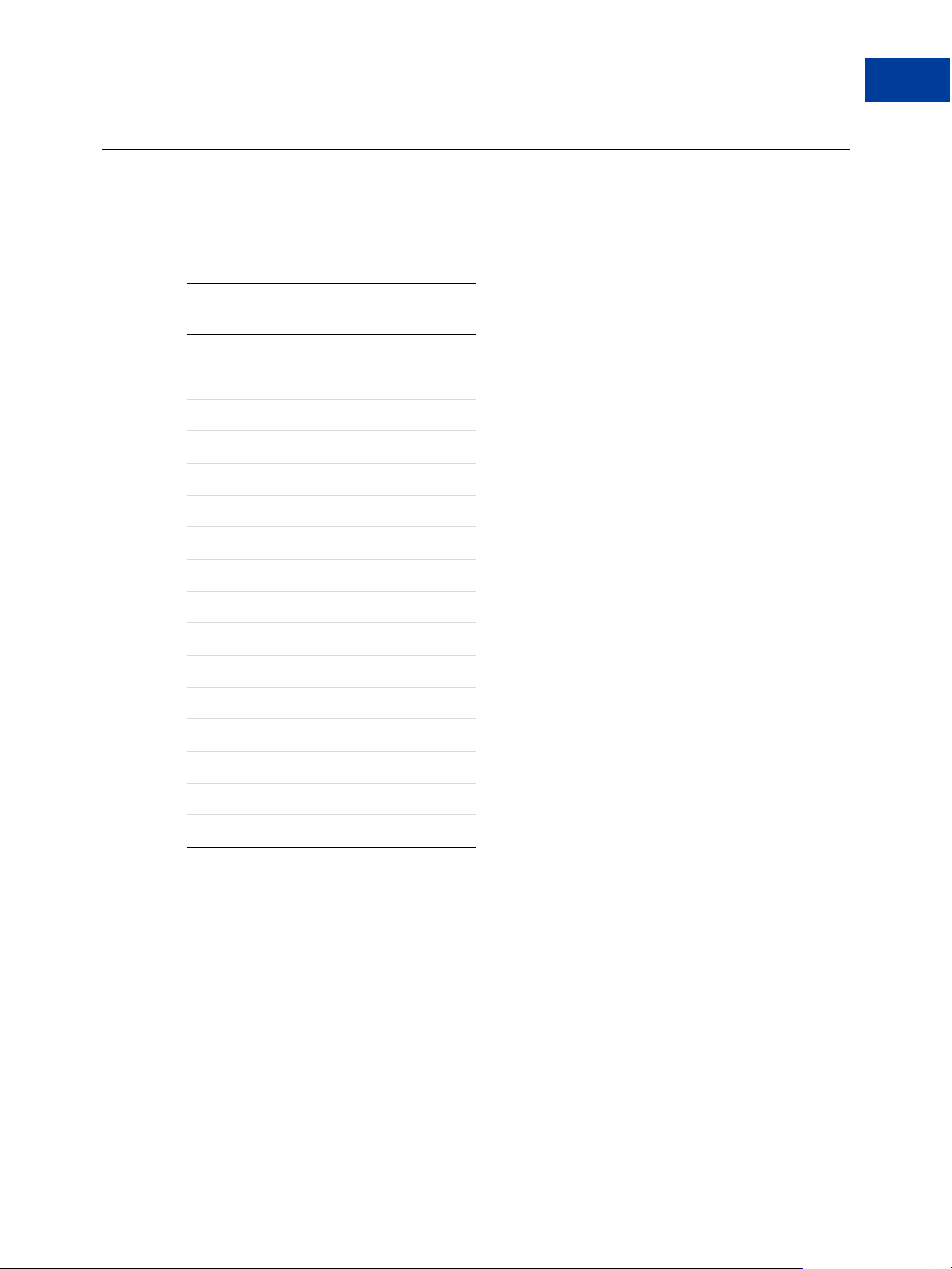
Devises acceptées par PayPal
Les devises suivantes sont acceptées par PayPal.
TABLEAU 1.1 Devises acceptées par PayPal et codes de devises pour les
transactions
Code ISO4217 Devise
AUD Dollar australien
CAD Dollar canadien
CHF Franc suisse
CZK Couronne tchèque
DKK Couronne danoise
EUR Euro
Introduction
Devises acceptées par PayPal
GBP Livre sterling
HKD Dollar de Hong-Kong
HUF Forint hongrois
JPY Yen japonais
NOK Couronne norvégienne
NZD Dollar néo-zélandais
PLN Zloty polonais
SEK Couronne suédoise
SGD Dollar de Singapour
USD Dollar américain
Guide d’intégration de la gestion des commandes Octobre 2006 17
Page 18
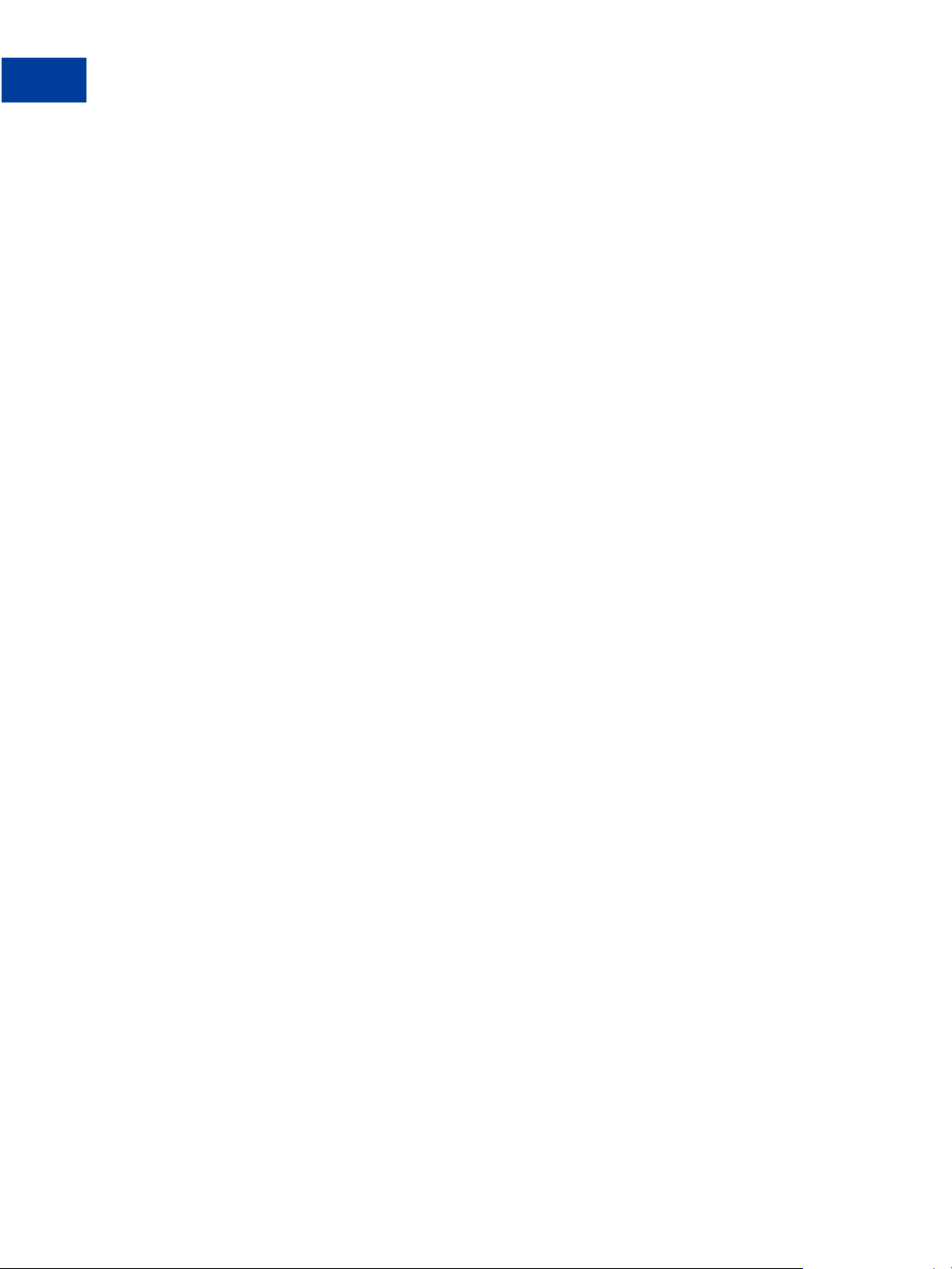
Introduction
Devises acceptées par PayPal
18 Octobre 2006 Guide d’intégration de la gestion des commandes
Page 19
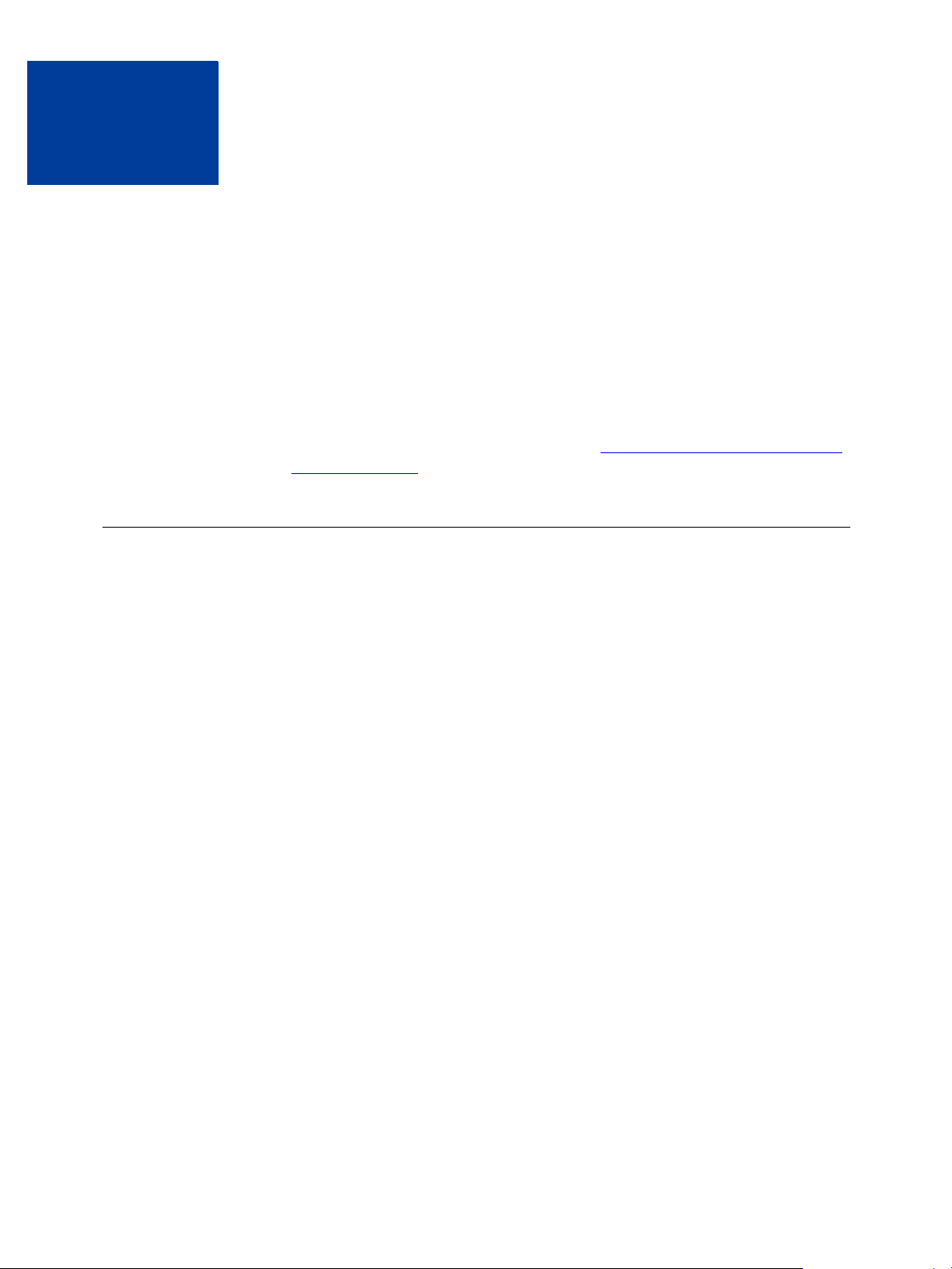
Transfert des données de
2
paiement
La fonction de transfert des données de paiement offre aux vendeurs la possibilité d'indiquer le
détail des transactions de paiements aux acheteurs qui sont redirigés vers leur site une fois le
paiement terminé.
REMARQUE : Pour utiliser le transfert des données de paiement, vous devez activer le renvoi
automatique des paiements sur site marchand. Le renvoi automatique redirige
les acheteurs vers votre site une fois le paiement terminé. Le renvoi
automatique s'applique à tous les paiements sur site marchand, y compris aux
fonctions Acheter maintenant, Dons, Panier et Abonnements. Pour en savoir
plus sur le renvoi automatique, consultez le Guide d'intégration de Paiements
sur site marchand.
Fonctionnement du PDT
Jean souhaite acheter un gadget logiciel chez Planète Gadgets.
Etape 1 : Jean se rend sur le site de Planète Gadgets, recherche le gadget qu'il souhaite acheter
et clique sur Acheter maintenant.
Guide d’intégration de la gestion des commandes Octobre 2006 19
Page 20
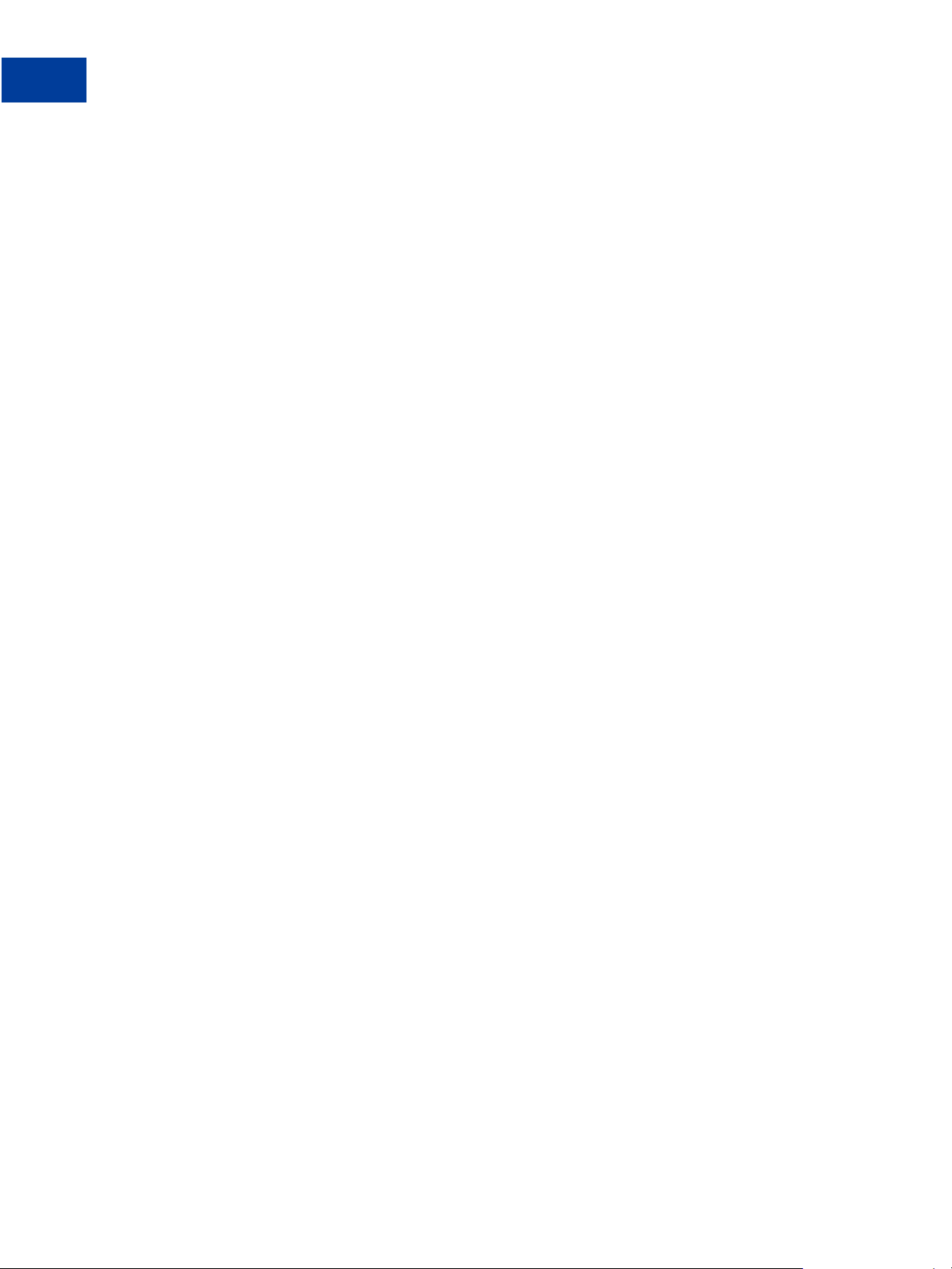
Transfert des données de paiement
Fonctionnement du PDT
Etape 2 : Jean est dirigé vers une page Détails du paiement PayPal comportant les détails du
paiement qu'il est sur le point d'effectuer.
Etape 3 : Jean entre ses informations de compte PayPal dans les champs de connexion PayPal.
20 Octobre 2006 Guide d’intégration de la gestion des commandes
Page 21
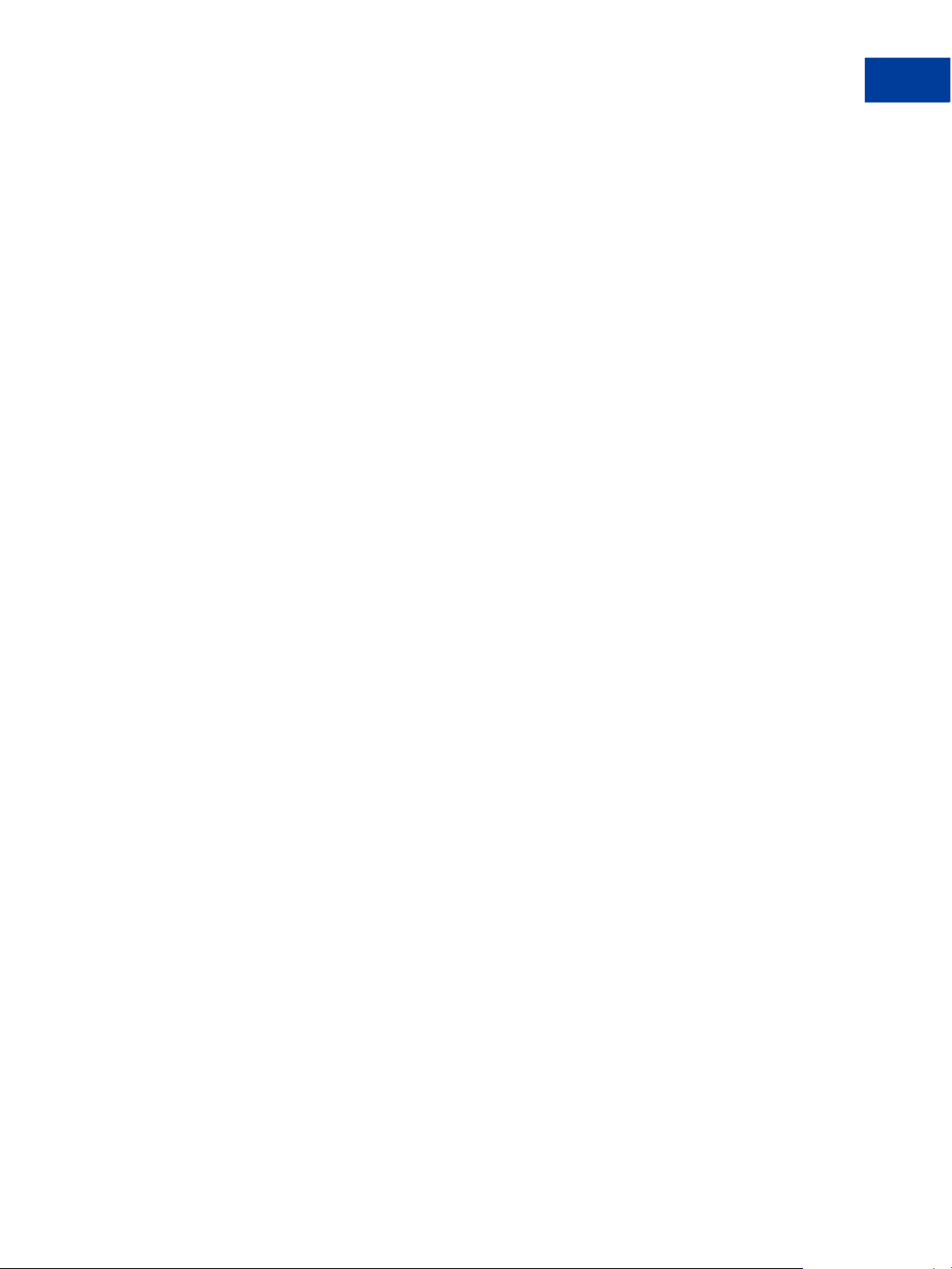
Transfert des données de paiement
Fonctionnement du PDT
Etape 4 : Jean est ensuite dirigé vers une page de confirmation contenant les détails de sa
sélection, des informations sur la façon dont ses paiements automatiques sont approvisionnés
et ses informations de livraison. Il clique sur Payer pour effectuer le paiement.
Guide d’intégration de la gestion des commandes Octobre 2006 21
Page 22
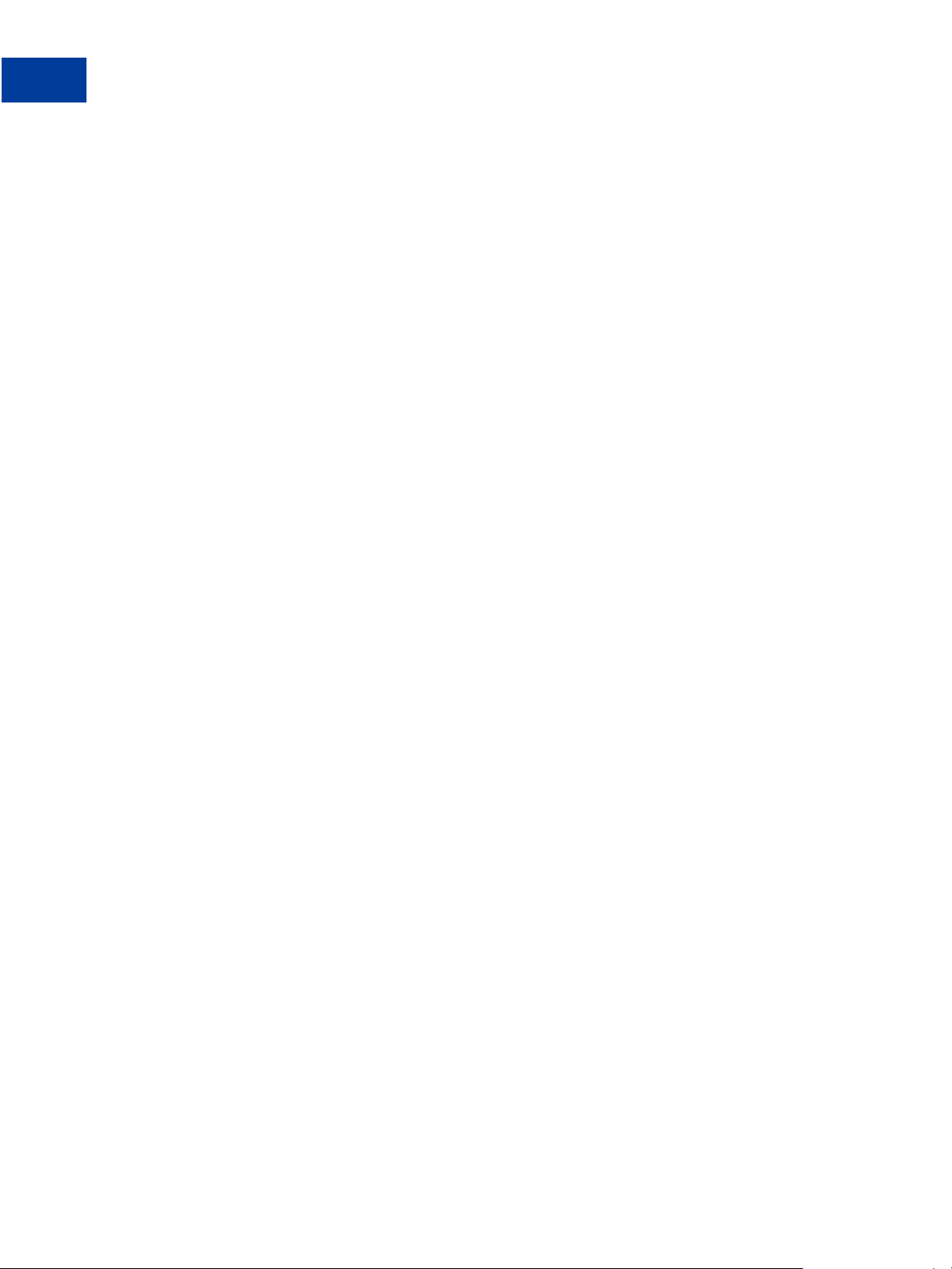
Transfert des données de paiement
Fonctionnement du PDT
Etape 5 : Une page de confirmation de paiement s'affiche pour informer Jean que son
paiement a été effectué et qu'il va être redirigé vers le site de Planète Gadgets.
Etape 6 : Un jeton de transaction est transmis à l'URL de renvoi fournie par Planète Gadgets.
Planète Gadgets récupère le jeton de transaction et extrait les détails de la transaction à partir
du site PayPal via une commande HTTP POST. Cette commande HTTP POST contient le
jeton d'identité fourni par Planète Gadgets lors de l'activation du PDT.
Pour en savoir plus sur le jeton d'identité du PDT, reportez-vous à la section “Récupérer et
utiliser le jeton d'identité” on page 24. Pour en savoir plus sur la commande HTTP POST,
reportez-vous à la section “Synchroniser la notification PDT” on page 26.
Etape 7 : La page de remerciements de Planète Gadgets s'affiche. Elle informe à nouveau Jean
que sa transaction est terminée et qu'un avis de réception de son achat lui a été envoyé par
email. Cette page contient également un lien vers PayPal que Jean peut utiliser s'il souhaite
accéder aux informations sur la transaction, ainsi que des liens sur lesquels il peut cliquer s'il
veut poursuivre ses achats.
22 Octobre 2006 Guide d’intégration de la gestion des commandes
Page 23
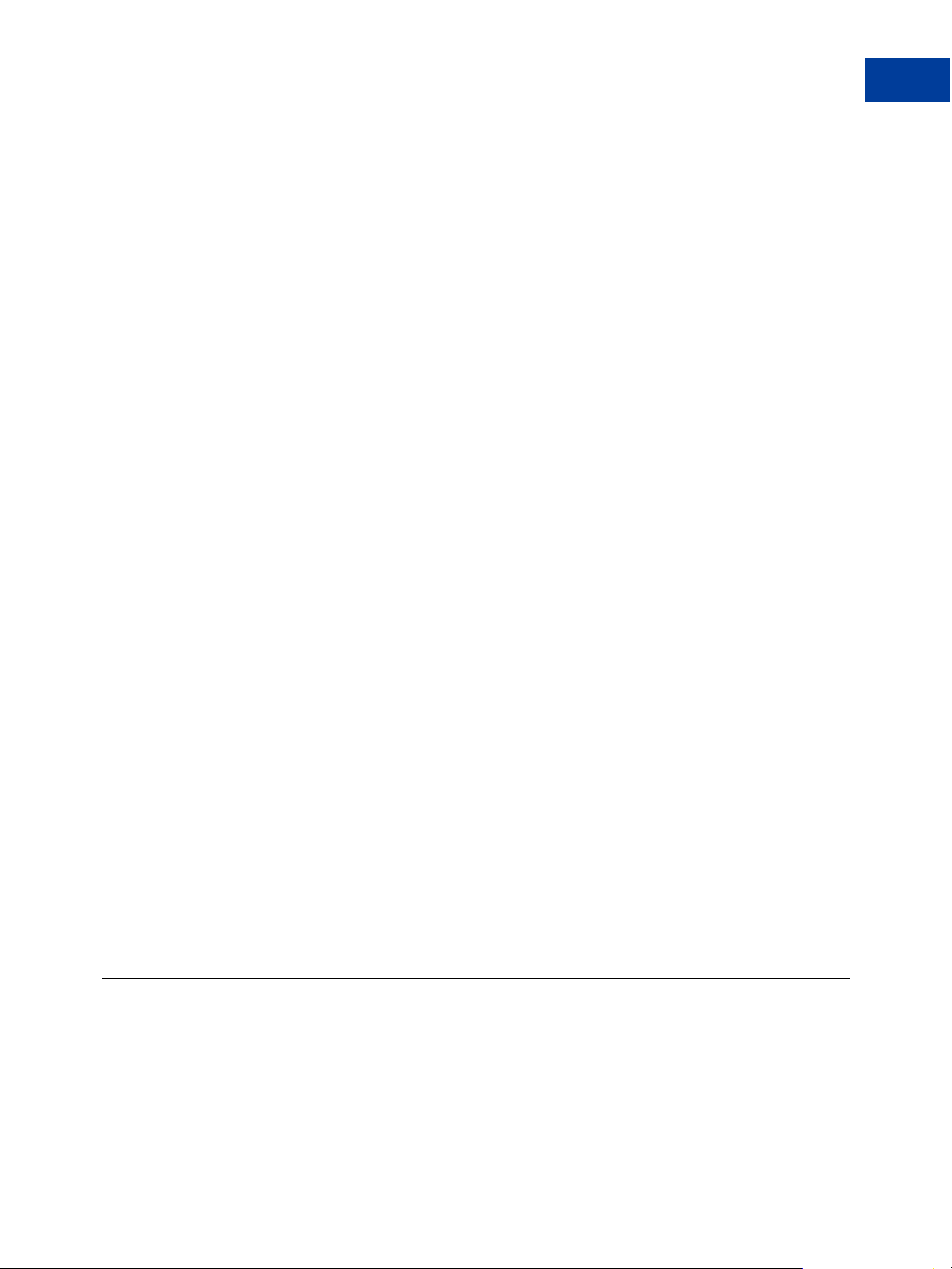
Transfert des données de paiement
Activer le transfert des données de paiement
Par exemple, comme on peut le voir dans la figure ci-dessous : Nous vous remercions de votre
paiement. La transaction est terminée et le reçu de cet achat vous a été envoyé par email. Pour
consulter les détails de cette transaction, connectez-vous à votre compte sur
Etape 8 : Jean reçoit un avis de réception par email pour la transaction, qui confirme son achat
et contient une copie des détails du paiement, les informations sur votre activité de Planète
Gadgets et la confirmation de son adresse de livraison.
www.paypal.fr.
Activer le transfert des données de paiement
Pour activer le PDT :
1. Cliquez sur l'onglet Mon compte.
2. Cliquez sur le sous-onglet Préférences.
Guide d’intégration de la gestion des commandes Octobre 2006 23
Page 24
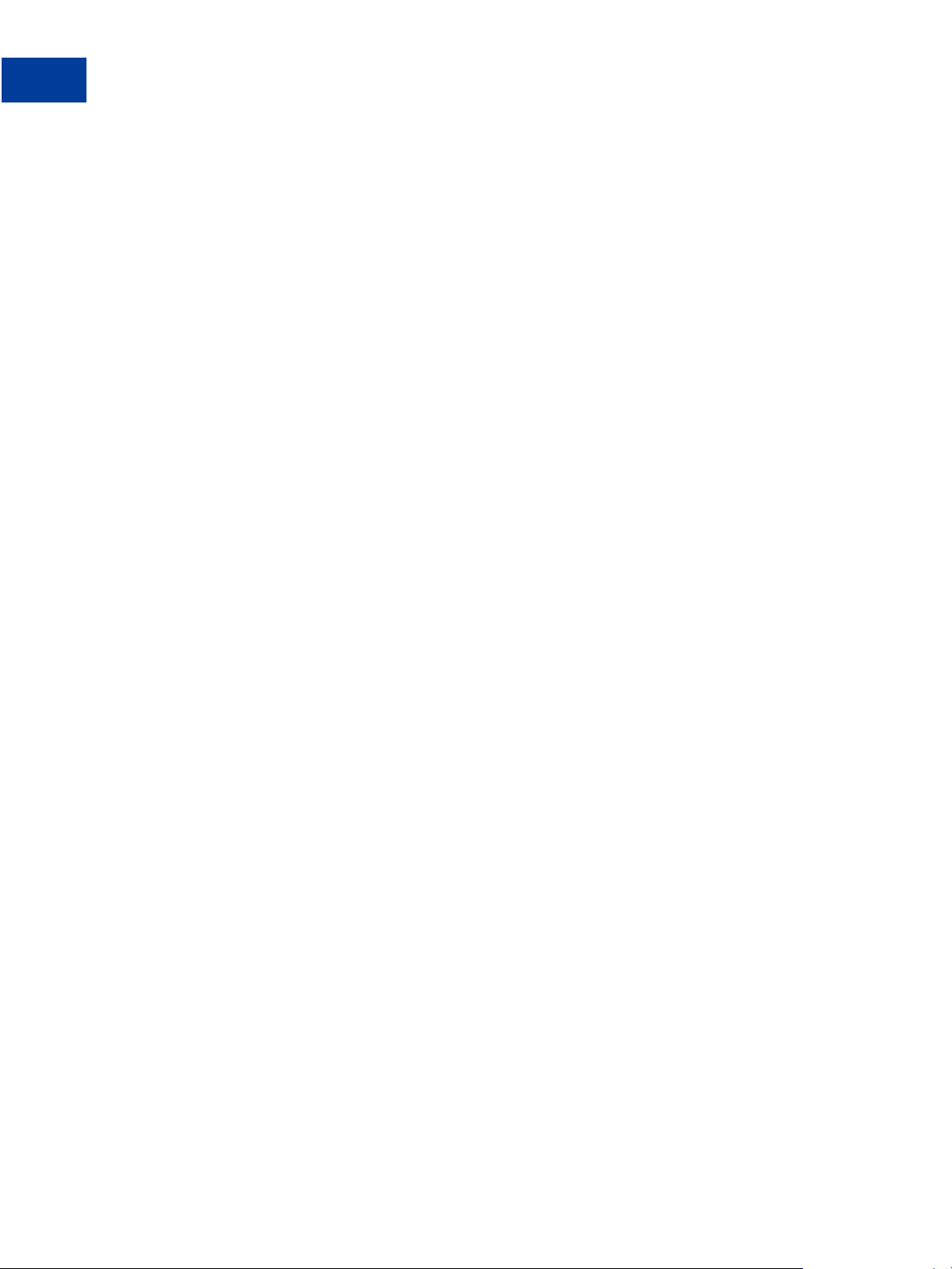
Transfert des données de paiement
Activer le transfert des données de paiement
3. Cliquez sur le lien Préférences de réception de paiements sur site marchand, comme
indiqué dans la capture d'écran ci-dessous.
La page Préférences de réception de paiements sur site marchand s'ouvre.
4. Cliquez sur le bouton radio Transfert des données de paiement Oui, comme indiqué dans
l'illustration suivante.
Pour utiliser le transfert des données de paiement, vous devez activer le renvoi
automatique. Le renvoi automatique peut également être activé à partir de la page
Préférences de réception de paiements sur site marchand.
5. Cliquez sur Enregistrer.
Récupérer et utiliser le jeton d'identité
Lorsque vous cliquez sur Enregistrer pour sauvegarder vos préférences PDT, un message
apparaît en haut de la page vous indiquant que vos préférences ont été correctement
enregistrées. Votre jeton d'identité apparaît également dans ce message.
24 Octobre 2006 Guide d’intégration de la gestion des commandes
Page 25
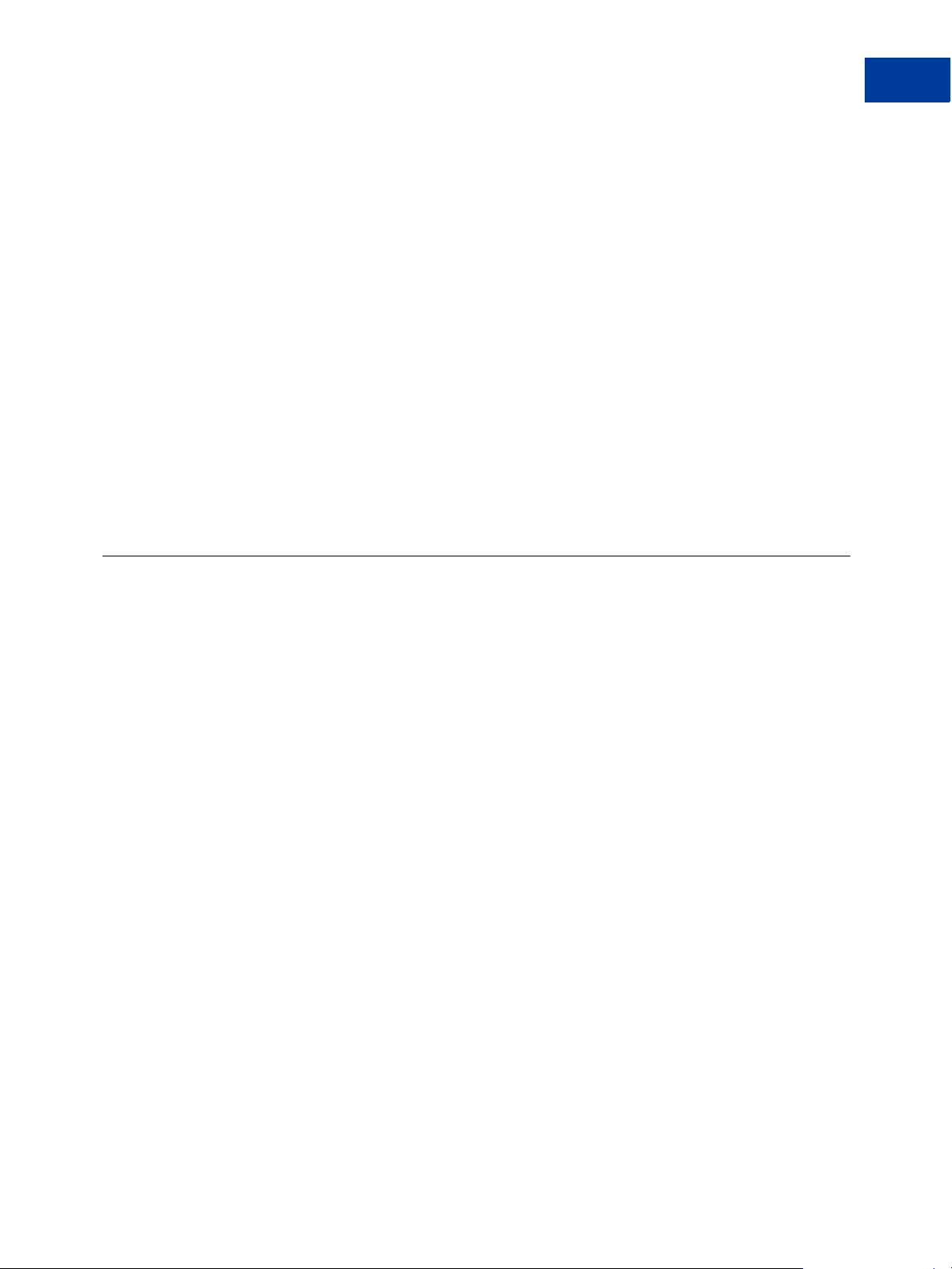
Transfert des données de paiement
PDT et Compte PayPal facultatif
Vous devez transmettre ce jeton d'identité ainsi que le jeton de transaction à PayPal pour
recevoir les informations confirmant la fin d'un paiement.
Pour des raisons de sécurité, le jeton d'identité ne vous est pas envoyé ; toutefois, dès que le
PDT est activé, il apparaît en permanence en dessous des boutons radio Oui/Non du transfert
des données de paiement sur la page Préférences de réception de paiements sur site
marchand.
PDT et Compte PayPal facultatif
Grâce à la fonction Compte PayPal facultatif, les utilisateurs qui ne connaissent pas PayPal ne
doivent pas nécessairement créer un compte PayPal pour effectuer un achat. Le paiement
s'effectue via un autre système et ils ont la possibilité d'ouvrir un compte ultérieurement. Les
utilisateurs qui possèdent déjà un compte PayPal peuvent continuer à profiter des avantages de
leur compte, comme l'historique des paiements et l'intégration aux enchères eBay. Le système
de paiement reste le même pour eux.
La fonction Compte PayPal facultatif est disponible pour les boutons Acheter maintenant,
Dons et Panier, mais pas pour les boutons d'abonnement.
La fonction Compte PayPal facultatif est activée par défaut. Si le vendeur a activé le transfert
des données de paiement sans la désactiver, un nouvel utilisateur n’est pas dirigé
automatiquement vers le site marchand, mais se voit offrir la possibilité d’y aller. Lorsque
l'acheteur clique sur Continuer, le numéro de transaction associé à la transaction est envoyé.
Le vendeur renvoie le numéro de transaction accompagné de son jeton d'identité et PayPal
envoie alors les informations de paiement sur site marchand confirmant la fin du paiement.
L'acheteur est redirigé vers le site marchand qui affiche les informations sur la transaction.
Toutefois, si l'acheteur ne clique pas sur Continuer, il n'est pas redirigé vers le site marchand
et le PDT n'est pas initié.
Guide d’intégration de la gestion des commandes Octobre 2006 25
Page 26

Transfert des données de paiement
Synchroniser la notification PDT
Synchroniser la notification PDT
Après avoir activé le PDT, chaque fois qu'un acheteur effectue un paiement sur site marchand
et est redirigé vers votre URL de renvoi, un jeton de transaction est envoyé via une variable
FORM GET vers cette URL de renvoi.
Pour utiliser correctement le PDT et indiquer à l'acheteur le détail de la transaction, vous
devez relever le jeton de transaction dans la variable tx et extraire le détail de la transaction à
partir du site PayPal en construisant une commande HTTPS POST renvoyant vers PayPal.
Cette opération s'appelle synchronisation d'une notification ou synchronisation.
Construire la commande POST
Pour construire la commande HTTPS POST du PDT renvoyant vers PayPal afin de
synchroniser une notification, procédez de la manière suivante :
1. Votre commande POST doit être envoyée à
2. Vous devez inclure la valeur _notify-synch dans la variable cmd :
cmd=_notify-synch
3. Vous devez inclure le jeton de transaction dans la variable tx et la valeur du jeton de
transaction reçue via la commande GET de PayPal :
valeur_du_jeton_de_transaction
tx=
4. Vous devez publier votre jeton d'identité à l'aide de la variable at ainsi que la valeur de
votre jeton d'identité PDT :
votre_jeton_d'identité
at=
Pour en savoir plus sur le jeton d'identité, voir “Récupérer et utiliser le jeton d'identité” on
page 24.
Réponse de PayPal à la commande POST
PayPal répond à la commande POST par un seul mot sur une seule ligne dans le corps de la
réponse : SUCCESS (réussite) ou FAIL (échec). Lorsque vous recevez une réponse SUCCESS,
le reste du corps de la réponse contient le détail de la transaction (un détail par ligne) au format
clé=valeur où clé et valeur sont des chaînes codées au format URL (URL-encoded). Ces
données doivent être analysées correctement, puis décodées.
https://www.paypal.com/fr/cgi-bin/webscr.
Exemple de réussite :
SUCCESS
first_name=Jean+Paul
last_name=Leroy
payment_status=Completed
payer_email=jeanpaulleroy%40hotmail.com
payment_gross=3,99
26 Octobre 2006 Guide d’intégration de la gestion des commandes
Page 27
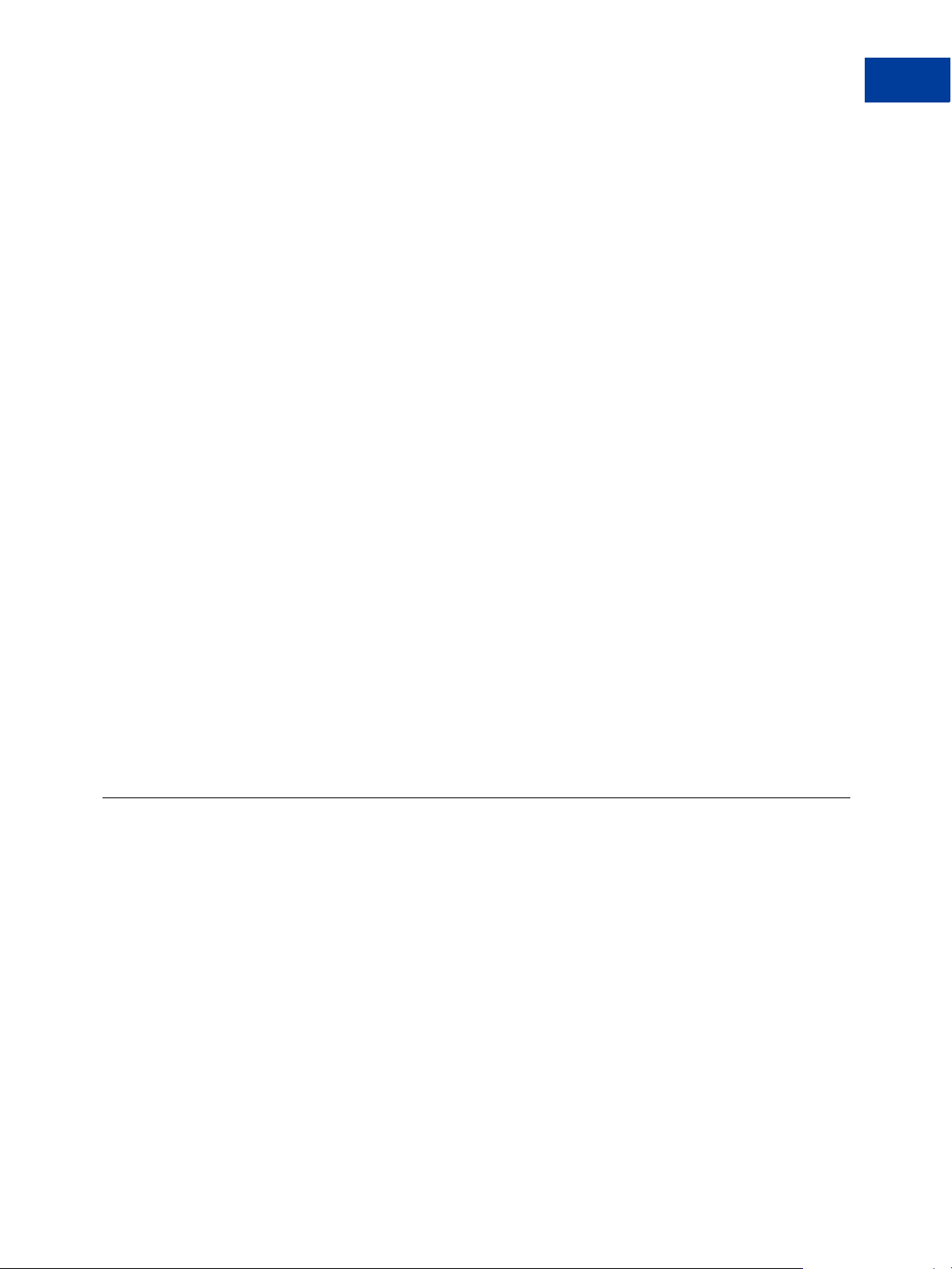
Transfert des données de paiement
Prévention de la fraude
mc_currency=EUR
custom=Pour+l+achat+du+livre+Ravages
...
Si la réponse est FAIL, PayPal vous recommande de vérifier que :
z le jeton de transaction est correct ;
z le jeton d'identité est correct ;
z les jetons ne sont pas arrivés à expiration.
PDT et renvoi automatique : envoi d'un message à l'acheteur
Lorsque le renvoi automatique est activé, la page affichée par l'URL de renvoi doit contenir un
message indiquant à l'acheteur que le paiement est terminé, que la transaction a été effectuée et
que les détails de cette transaction lui seront envoyés par email. Vous pouvez indiquer à votre
client tous les détails du paiement qui vous semblent appropriés ; toutefois, PayPal vous
recommande d'inclure les éléments suivants :
z Nom de l'objet
z Montant payé
z Email du payeur
z Adresse de livraison
Si vous utilisez le PDT pour savoir quand honorer automatiquement une commande, vérifiez
que la variable payment_status est égale à Completed car l'acheteur peut utiliser des
modes de paiement qui ne sont pas immédiatement compensés, tels que les chèques
électroniques.
Pour consulter la liste des variables du PDT, reportez-vous à la section l’Annexe A,
« Variables IPN et PDT ».”
Prévention de la fraude
Pour prévenir la fraude, PayPal recommande que vos programmes vérifient les éléments
suivants :
z txn_id ne doit pas être un doublon pour éviter qu'une personne puisse réutiliser une
ancienne transaction terminée ;
z receiver_email doit être une adresse email enregistrée dans votre compte PayPal pour
éviter que le paiement soit envoyé vers un compte frauduleux ;
z d'autres détails sur la transaction, tels que le numéro et le prix de l'objet, pour vérifier qu'ils
n'ont pas été modifiés.
Guide d’intégration de la gestion des commandes Octobre 2006 27
Page 28
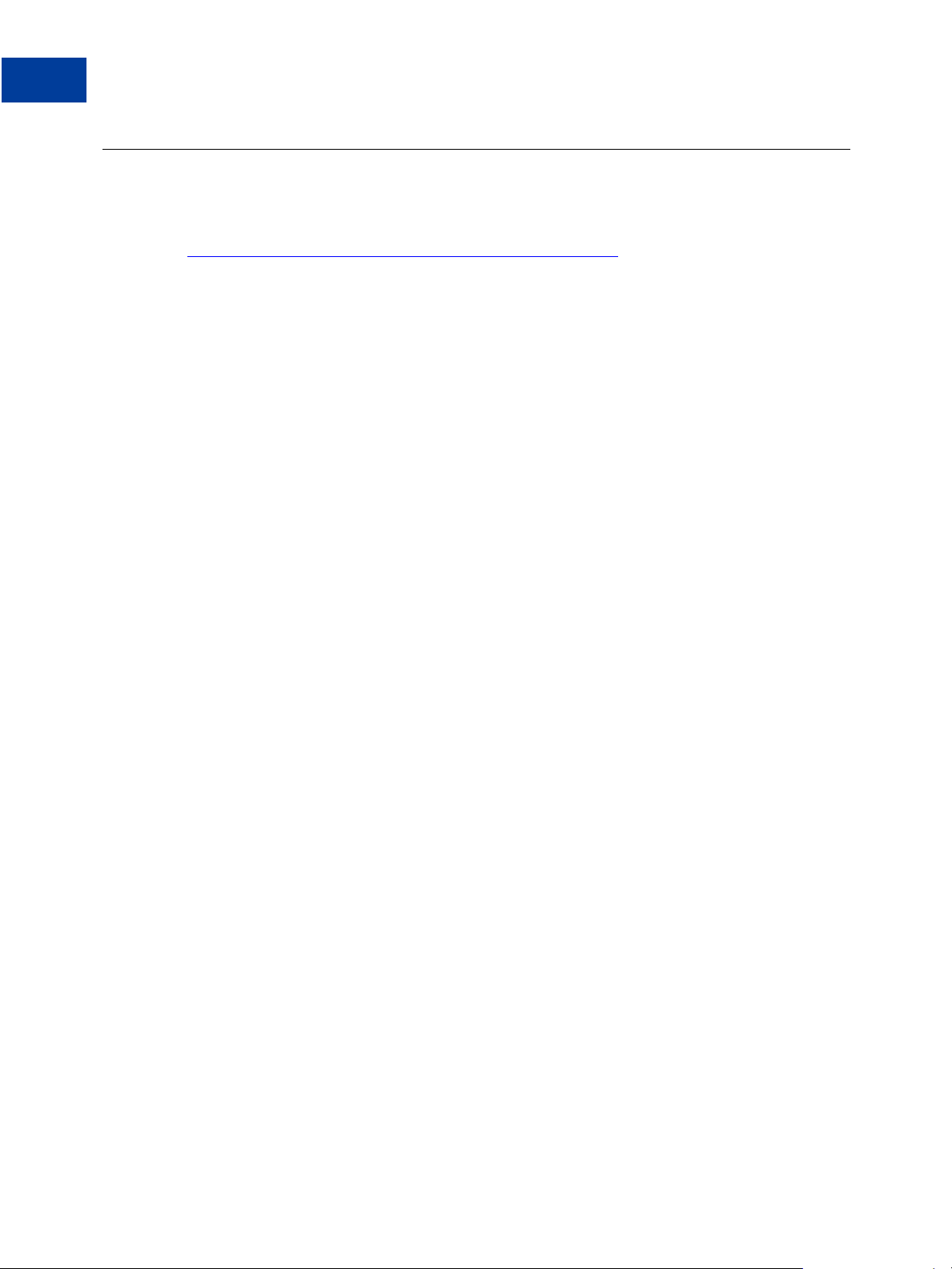
Transfert des données de paiement
Echantillons de code
Echantillons de code
PayPal met à votre disposition des échantillons de code que vous pouvez utiliser pour
configurer le PDT. Ces échantillons de code sont disponibles à l'adresse
https://www.paypal.com/fr/cgi-bin/webscr?cmd=p/xcl/rec/pdt-code.
Ce sont des échantillons de code adaptés aux environnements de développement suivants :
z ASP/VBScript
z ColdFusion
z PERL
z PHP
28 Octobre 2006 Guide d’intégration de la gestion des commandes
Page 29
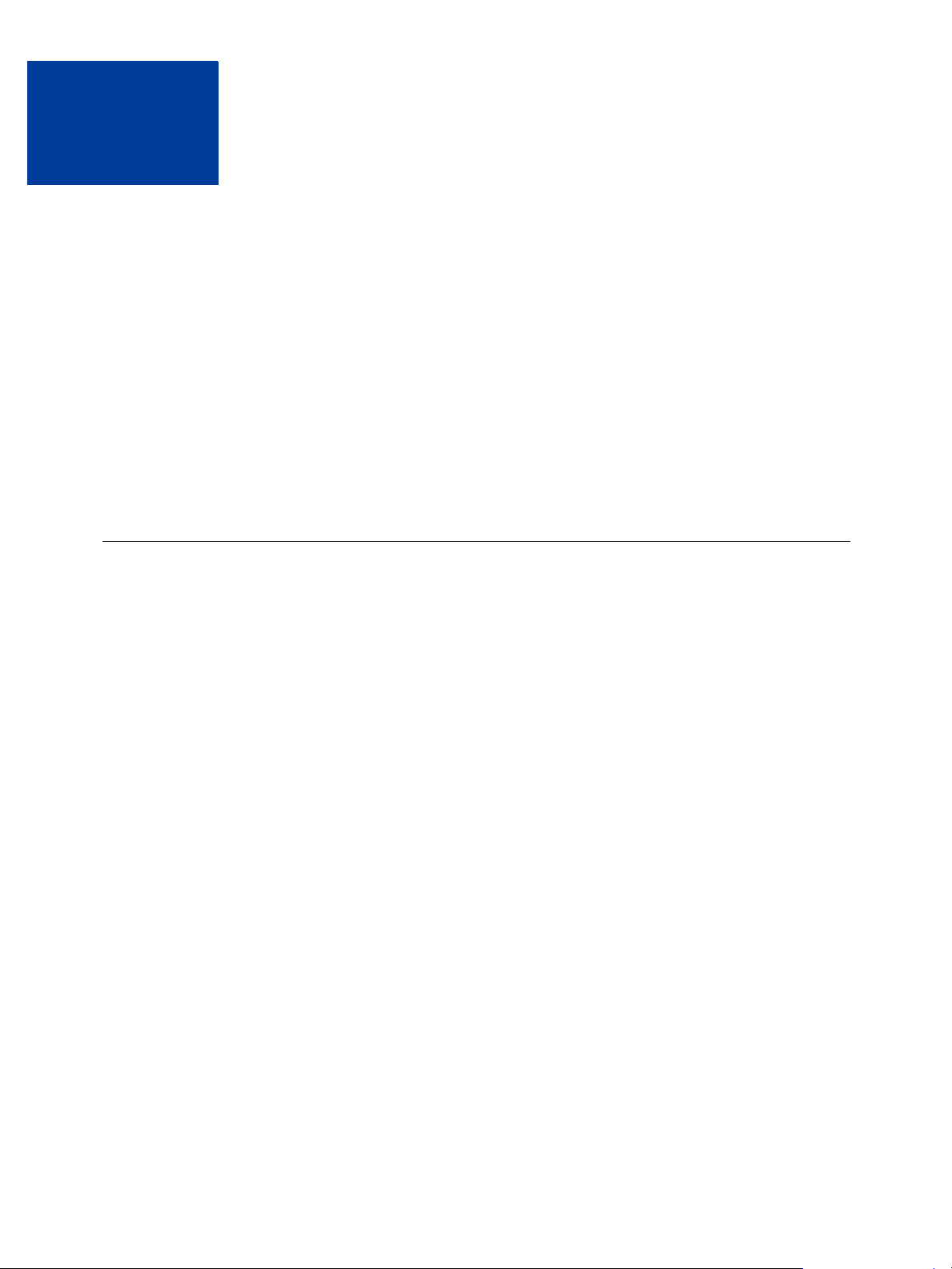
Notification instantanée de
3
paiement (IPN)
La notification instantanée de paiement (IPN) vous permet d'intégrer les paiements PayPal au
traitement de vos commandes. La notification instantanée de paiement vous informe
immédiatement des paiements PayPal reçus.
Le présent chapitre se compose des sections suivantes :
z « A propos des IPN » page 29
z « Configuration de l'IPN » page 30
z « Validation d'une IPN Prévention de la fraude » page 32
z « Utilisation de l'IPN dans plusieurs devises » page 35
z « Notification d'un litige et Historique téléchargeable des litiges » page 38
A propos des IPN
La Notification instantanée de paiement (IPN) comprend trois étapes :
1. Un client vous règle.
2. PayPal publie (POST) les variables FORM sur une URL que vous avez spécifiée exécutant
un programme de traitement des variables.
3. Vous validez la notification.
Guide d’intégration de la gestion des commandes Octobre 2006 29
Page 30

Notification instantanée de paiement (IPN)
Configuration de l'IPN
FIGURE 3.1 Fonctionnement de la notification instantanée de paiement : Trois étapes
principales
1. Un paiement ou remboursement d'un client déclenche une notification instantanée de
paiement. Ce paiement peut s'effectuer via les formulaires FORM de Paiements sur site
marchand ou via les API PayPal pour les Paiements express, les Paiements groupés ou
RefundTransaction. Si le paiement est En attente, vous recevrez une seconde notification
instantanée de paiement lorsqu'il sera compensé, annulé ou refusé.
2. PayPal publie les variables HTML FORM dans un programme sur une URL que vous avez
spécifiée. Vous pouvez spécifier cette URL soit dans vos Préférences soit avec la variable
notify_url pour chaque transaction. Cette publication est au cœur de la Notification
instantanée de paiement. Cette notification comporte les informations de paiement de votre
client (par exemple, nom du client, montant). Toutes les variables possibles dans les
Publications IPN sont détaillées dans ce guide. Lorsque votre serveur reçoit une
notification, il doit traiter les données entrantes.
3. Votre serveur doit ensuite valider la notification pour garantir qu'elle est fiable.
Configuration de l'IPN
La configuration de l'IPN s'effectue en deux étapes :
1. l'activation de l'IPN sur votre compte PayPal ;
2. la configuration d'un programme sur votre site pour traiter les variables FORM de l'IPN.
30 Octobre 2006 Guide d’intégration de la gestion des commandes
Page 31

Activer l'IPN
Pour activer l'IPN, vous pouvez modifier un paramètre dans les Préférences de votre compte
PayPal ou inclure la variable notify_url dans les formulaires FORM de paiement sur votre
site.
Paramètre de vos Préférences
1. Connectez-vous à votre compte PayPal Business ou Premier.
2. Cliquez sur le sous-onglet Préférences.
3. Dans la colonne Préférences des ventes, cliquez sur Préférences de Notification
instantanée de paiement.
4. Cliquez sur Modifier.
5. Cliquez sur la case à cocher et entrez l'URL du programme qui traitera les publications IPN
6. Cliquez sur Enregistrer.
notify_url
Notification instantanée de paiement (IPN)
Configuration de l'IPN
Vous pouvez également activer l'IPN en incluant la variable notify_url dans votre bouton
HTML PayPal. Ce champ spécifie l'URL d'un script pouvant traiter l'IPN. Pour en savoir plus,
reportez-vous à la section « Validation d'une IPN Prévention de la fraude » page 32.
Configurer un programme de traitement de notification instantanée de
paiement
Les données qui vous sont envoyées par IPN prennent la forme de paires nom et valeur
représentant les paramètres d'un formulaire FORM HTML. Au minimum, votre programme doit
traiter ces paires. Les autres conditions requises dépendent des besoins liés à la gestion de vos
commandes, du type de base de données que vous utilisez et d'autres facteurs externes au
périmètre de ce guide.
Vous trouverez également des échantillons de code pour les environnements de
développement suivants sur le site PayPal à l'adresse
bin/webscr?cmd=p/xcl/rec/ipn-code-outside:
z ASP.Net/C#
z ASP/VBScript
z ColdFusion
z Java/JSP
z Perl
http://www.paypal.com/fr/cgi-
z PHP
Guide d’intégration de la gestion des commandes Octobre 2006 31
Page 32

Notification instantanée de paiement (IPN)
Validation d'une IPN Prévention de la fraude
Validation d'une IPN Prévention de la fraude
Lorsque votre serveur reçoit la notification instantanée de paiement, vous devez en confirmer
la réception. Cette opération s'appelle validation d'une notification ; elle permet à PayPal de
vous aider à éviter les usurpations ou les attaques d'une tierce personne.
IMPORTANT: Si vous n'utilisez pas les Paiements sur site marchand cryptés (EWP,
Encrypted Website Payments) ni de validation de secret partagé, vous devez
vérifier le prix, le numéro de transaction, l'adresse email du destinataire et
autres données qui vous sont envoyées par l'IPN pour vous assurer qu'elles
sont correctes. En examinant ces données, vous évitez la fraude.
Deux méthodes vous permettent de valider la notification :
1. Envoyer un secret partagé que vous êtes le seul à connaître, décrit à la section « Validation
de secret partagé » page 33. PayPal recommande cette méthode car elle garantit la validité
des données et réduit le trafic réseau vers et à partir de votre site. La validation de secret
partagé convient parfaitement :
– si vous n'utilisez pas un service d'hébergement de site partagé ;
– si vous avez activé SSL sur votre serveur Web ;
– si vous utilisez les solutions de paiement cryptées sur site marchand de PayPal ;
– si vous utilisez la variable notify_url sur chaque paiement de la transaction
individuelle.
2. Envoyer un renvoi (POST) vers PayPal après avoir reçu l'IPN et vérifier l'exactitude des
données, décrit dans la section « Vos renvois HTTPS à PayPal » page 34. Le renvoi est
approprié :
– si vous utilisez un service d'hébergement de site partagé ;
– si vous n'avez pas activé SSL sur votre serveur Web.
Les deux méthodes se fondent sur le concept d'une URL de notification, décrit à la section
suivante.
Secret partagé par transaction ou par préférence
L'URL à laquelle PayPal envoie les données IPN est appelée URL de notification. Elle peut
être définie soit avec chaque paiement de la transaction, soit globalement dans vos Préférences
pour toutes les transactions :
z Par transaction : Si vous souhaitez recevoir les notifications des différents paiements à
des adresses URL différentes (c'est-à-dire, si vous souhaitez distinguer les différents
paiements effectués sur les différents sites Web que vous gérez), utilisez la variable
notify_url pour transmettre l'URL de notification. PayPal enregistre la valeur de la variable
notify_url de chaque paiement spécifique et toutes les mises à jour suivantes de ce
paiement sont envoyées vers cette variable notify_url. Lorsque vous transmettez une
variable notify_url dans votre publication, elle écrase le paramètre de vos Préférences.
32 Octobre 2006 Guide d’intégration de la gestion des commandes
Page 33

REMARQUE : La valeur de notify_url doit être encodée au format URL (URL-
encoded).
z Paramètre de vos Préférences : Si vous souhaitez recevoir vos IPN à une seule adresse
URL, saisissez cette URL dans la section Préférences de vos Préférences.
De même, le secret partagé que vous pouvez utiliser pour valider la réception d'une IPN peut
être défini soit avec chaque paiement de la transaction, soit globalement dans vos Préférences
pour toutes les transactions :
z Par transaction : Si vous souhaitez un secret partagé distinct pour chaque notification de
chaque paiement, ajoutez un nom de variable FORM et une valeur de secret partagé à la
valeur de la variable notify_url. Lorsque vous transmettez un secret partagé dans votre
publication, il écrase le paramètre de vos Préférences.
z Paramètre de vos Préférences : Si vous souhaitez le même secret partagé pour toutes les
transactions, saisissez ce secret partagé dans la section Préférences de vos Préférences.
Validation de secret partagé
La méthode de validation recommandée de notification consiste à utiliser un secret partagé sur
des transactions de paiement individuelles. Ajoutez une variable et une valeur de secret
partagé à la valeur de la variable notify_url vers laquelle les données IPN sont envoyées
lorsqu'un paiement a été effectué. Le secret partagé est constitué des éléments suivants :
Notification instantanée de paiement (IPN)
Validation d'une IPN Prévention de la fraude
notify_url=votreURLdenotificationIPN?nom_de_variable_de_secret_partagé=valeur_de_secret_par
tagé
où :
votreURLdenotificationIPN est l'URL du site sur lequel vous souhaitez recevoir les
notifications ;
nom_de_variable_de_secret_partagé est le nom de variable de votre choix ;
valeur_de_secret_partagé est le secret partagé lui-même.
Par exemple, la valeur de la variable notify_url peut ressembler à :
notify_url=https%3A//www.mysite.com/PP-IPN-Validate.cfm?sec ret=shhhhhhh
Considérations relatives à la sécurité avec la validation de secret partagé
Pour assurer la sécurité de votre secret partagé, vous devez utiliser les paiements sur site
marchand cryptés. Pour en savoir plus sur les Paiements sur site marchand cryptés, consultez
le Guide d'intégration de Paiement standard PayPal
.
La valeur du secret partagé n'est pas cryptée ; elle est en texte clair pour faciliter le traitement.
Par conséquent, elle est enregistrée dans le journal d'accès de votre serveur Web. Assurez-vous
d'intégrer la sécurité adaptée aux journaux d'accès de votre serveur. Si vous utilisez un service
d'hébergement de serveur Web, vérifiez que votre fournisseur assure la bonne sécurité de vos
données.
REMARQUE : Votre URL de notification doit vérifier la validité du secret partagé retourné et
signaler toute transaction dont le secret partagé n'est pas correct.
Guide d’intégration de la gestion des commandes Octobre 2006 33
Page 34

Notification instantanée de paiement (IPN)
Validation d'une IPN Prévention de la fraude
Vos renvois HTTPS à PayPal
La seconde méthode de validation de votre réception d'une IPN consiste à renvoyer à PayPal
les variables et valeurs exactes que vous avez reçues dans l'IPN.
Construire la commande POST
Pour construire une commande HTTPS POST de IPN vers PayPal afin de valider une
notification, procédez de la manière suivante.
REMARQUE : Vous pouvez intégrer une IPN sans SSL, mais PayPal recommande de ne pas le
faire.
1. Votre commande POST doit être envoyée à
https://www.paypal.com/fr/cgi-bin/webscr.
2. Vous devez inclure la valeur _notify-validate dans la variable cmd :
cmd=_notify-validate
3. Vous devez publier toutes les variables FORM reçues exactement telles que vous les avez
reçues.
Réponse de PayPal au renvoi
PayPal répond au renvoi par un seul mot dans le corps de la réponse : VERIFIED ou INVALID.
Lorsque vous recevez une réponse VERIFIED, procédez aux vérifications suivantes :
1. Vérifiez que la variable payment_status est égale à Completed (Terminé).
2. Si la variable payment_status est égale à Completed, comparez la variable txn_id à la
transaction PayPal que vous avez traitée précédemment pour vérifier qu'il ne s'agit pas d'un
doublon.
3. Après avoir vérifié les variables payment_status et txn_id, assurez-vous que la
variable receiver_email indique une adresse email enregistrée dans votre compte
PayPal.
4. Vérifiez que le prix, mc_gross et la devise, mc_currency, correspondent bien à ceux de
l'objet item_name ou item_number.
5. Vérifiez que le secret partagé qui vous est retourné est correct.
Après avoir procédé aux vérifications ci-dessus, vous pourrez mettre à jour votre base de
données en fonction des informations fournies.
Si vous recevez une réponse INVALID, vous devez mener une étude. Dans certains cas, cette
réponse est due à une erreur de IPN, généralement une modification du format de l'IPN. Pour
déterminer s'il s'agit d'une erreur de IPN, commencez par examiner le code. Si vous avez
besoin d'aide supplémentaire, allez à l'adresse
http://www.paypal.fr/wf/, cliquez sur la rubrique
Outils pour vendeurs, puis cliquez sur Notification instantanée de paiement (IPN).
34 Octobre 2006 Guide d’intégration de la gestion des commandes
Page 35

Notification instantanée de paiement (IPN)
Utilisation de l'IPN dans plusieurs devises
Utilisation de l'IPN dans plusieurs devises
Grâce aux devises multiples, vous pouvez accepter des paiements dans n'importe quelle devise
acceptée par PayPal. Ainsi, vos IPN contiendront des informations sur la devise du paiement.
Vous trouverez ci-après des explications sur la manière dont l'IPN interagit avec les devises
multiples.
REMARQUE : Si vous utilisez l'une des solutions de paiement sur site marchand de PayPal
(par exemple, le Panier PayPal) et que vous souhaitez être payé dans une autre
devise que le Dollar Américain, vous devrez configurer vos boutons pour la
devise de votre choix.
payment_gross et payment_fee
Ces variables indiquent le montant reçu et les frais correspondants en Dollars Américains
(USD). Si le montant reçu et les frais déduits sont dans une devise autre que le Dollar
Américain, les variables apparaîtront toujours dans votre IPN, mais elles ne contiendront
aucune valeur.
REMARQUE : La variable payment_fee n'est pas toujours présente dans les IPN, par
exemple lorsqu'un paiement est en attente.
Ces valeurs sont absentes dans le cas de paiements effectués dans une autre devise que le
Dollar Américain pour que les scripts d'IPN ne les traitent pas comme des montants en USD.
Toutefois, les scripts d'IPN existants continueront à fonctionner comme avant tant que le
marchand recevra uniquement des paiements en Dollars Américains.
Exemples de variables IPN multi-devises
Les variables multi-devises suivantes sont ajoutées aux IPN utilisant la variable
payment_gross. Les variables mc_gross et mc_fee ne seront pas ajoutées aux IPN
contenant une variable txn_type : subscr_signup, subscr_cancel, subscr_modif y ,
subscr_failed ou subscr_eot.
z mc_gross : montant total du paiement reçu, avant frais de transaction.
REMARQUE : Si le paiement est effectué en Dollars USD, la valeur de la variable
payment_gross est égale à celle de la variable mc_gross.
z mc_fee : frais de transaction associés au paiement. Fonctionnement identique à la variable
payment_fee (cette variable n'apparaît pas en cas de paiement en attente ou de ce type).
REMARQUE : Si le paiement est effectué en Dollars USD, la valeur de la variable
payment_fee est égale à celle de la variable mc_fee.
z mc_currency : devise des montants des variables mc_gross, mc_fee, payment_gross
et payment_fee. Les valeurs possibles sont détaillées sur la page 17.
Guide d’intégration de la gestion des commandes Octobre 2006 35
Page 36

Notification instantanée de paiement (IPN)
Utilisation de l'IPN dans plusieurs devises
z Pour les IPN d'abonnement, tels que les inscriptions, les annulations, les modifications, les
transactions ayant échoué et les fins de transaction, mc_currency représente la devise de
l'abonnement plutôt que la devise du paiement.
Exemple 1
Si un utilisateur avec un solde en Dollars USD reçoit un paiement de $100 USD, les variables
suivantes seront utilisées pour le paiement :
z mc_gross = payment_gross
z mc_fee = payment_fee
EXEMPLE 3.1 IPN multi-devise : paiement en USD
payment_status = Completed
payment_gross = 100
payment_fee = 3,00
mc_gross = 100
mc_fee = 3,00
mc_currency = USD
Exemple 2
Si un utilisateur avec un solde en Dollars CAD reçoit un paiement de $100 CAD, les variables
suivantes seront utilisées pour le paiement :
z mc_gross et mc_fee contiennent des valeurs.
z payment_gross et payment_fee sont vides.
EXEMPLE 3.2 IPN multi-devise : paiement en CAD
payment_status = Completed
payment_gross =
payment_fee =
mc_gross = 100
mc_fee = 3,00
mc_currency = CAD
Exemple 3
Si le compte est configuré pour convertir automatiquement les paiements, les variables
suivantes seront utilisées pour signaler la conversion. Cet exemple concerne un utilisateur
avec un solde en Dollars USD recevant un paiement de £100 GBP :
EXEMPLE 3.3 IPN multi-devise : conversion automatique d'un paiement en GBP
payment_status = Completed
payment_gross =
payment_fee =
mc_gross = 100
mc_fee = 3,00
mc_currency = GBP
settle_amount = 145,5
36 Octobre 2006 Guide d’intégration de la gestion des commandes
Page 37

Notification instantanée de paiement (IPN)
Utilisation de l'IPN dans plusieurs devises
settle_currency = USD
exchange_rate = 1,5
Exemple 4
Si un paiement reçu est en attente en raison de devises multiples (pending_reason =
multi_currency), la première IPN reçue ne contiendra pas les variables settle_amount,
settle_currency ou exchange_rate.
EXEMPLE 3.4 IPN multi-devise : Paiement en attente
payment_status = Pending
pending_reason = multi_currency
payment_gross =
mc_gross = 100
mc_currency = GBP
La second'IPN contient des informations sur le règlement du paiement. Si le paiement est
accepté dans la devise principale du compte, c'est-à-dire le Dollar Américain (USD) dans
l'exemple suivant :
EXEMPLE 3.5 En attente - Conversion dans la devise principale
payment_status = Completed
payment_gross =
payment_fee =
mc_gross = 100
mc_fee = 3,00
mc_currency = GBP
settle_amount = 145,5
settle_currency = USD
exchange_rate = 1,5
Si le paiement est accepté sur un solde dans la même devise :
EXEMPLE 3.6 En attente - Accepter sur un solde en devise
payment_status = Completed
payment_gross =
payment_fee =
mc_gross = 100
mc_fee = 3,00
mc_currency = GBP
Si le paiement est refusé :
EXEMPLE 3.7 En attente - Refusé
payment_status = Denied
payment_gross =
mc_gross = 100
mc_currency = GBP
Guide d’intégration de la gestion des commandes Octobre 2006 37
Page 38

Notification instantanée de paiement (IPN)
Notification d'un litige et Historique téléchargeable des litiges
REMARQUE : Si un utilisateur reçoit un paiement dans un solde en devise et convertit ensuite
ce montant dans une autre devise, aucune IPN n'est générée pour cette
transaction de conversion de devise.
Notification d'un litige et Historique téléchargeable des litiges
Les acheteurs peuvent déposer des réclamations concernant des paiements ; ces réclamations
sont désignées sous le nom de dossiers. PayPal informe les vendeurs des nouveaux dossiers
par email et par IPN.
Il existe deux types de dossiers :
z Réclamation : un acheteur a utilisé le Gestionnaire de litiges de PayPal pour déposer une
réclamation concernant un paiement envoyé à un vendeur.
REMARQUE : Après avoir reçu une notification de réclamation, les vendeurs doivent se
connecter à PayPal et utiliser le Gestionnaire de litiges pour résoudre le
litige.
z Rejet de débit : un acheteur a déposé une réclamation auprès d'une société de cartes
bancaires qui s'est soldée par un rejet de débit. La société de cartes bancaires informe
PayPal des raisons de ce rejet de débit. Après avoir étudié le dossier, PayPal informe le
vendeur des actions requises de sa part.
Les messages d'IPN concernant les rejets de débit résultant d'une réclamation sont
asynchrones : le message IPN relatif au rejet de débit peut être envoyé au marchand avant le
message IPN concernant la réclamation. Nous vous recommandons de comparer la variable
IPN parent_txn de tous les messages IPN pour retrouver celle correspondant au rejet de débit
concernant la réclamation.
Les variables IPN des dossiers indiquent le type et la raison du dossier, ainsi que d'autres
informations sur ce dossier. Pour plus de détails sur toutes les variables et leurs valeurs
possibles, reportez-vous à la section « Variables de notification d'un litige » page 71.
Historique téléchargeable des litiges
L'Historique téléchargeable des litiges fournit des informations sur les litiges créés récemment
et la progression des dossiers en cours de traitement. Cet historique est conçu pour le
marchand, afin de traiter à sa place, de manière automatisée et programmée, les volumes de
paiement. Aussi, bien que cet historique ressemble à l'Historique des litiges disponible via le
Gestionnaire des litiges sur le site PayPal, l'Historique téléchargeable est différent dans la
mesure où il contient tous les enregistrements signalés (les enregistrements ne peuvent pas être
filtrés) et le numéro de demande de paiement détaillée, qui peut être utilisé pour suivre les
dossiers de litige sur la base des numéros d'identification des transactions.
L'historique est généré chaque jour, indiquant l'activité du jour précédent. Les jours sans
activité notable génèrent un historique vide. Les rapports sont disponible pendant sept jours.
38 Octobre 2006 Guide d’intégration de la gestion des commandes
Page 39

Notification instantanée de paiement (IPN)
Notification d'un litige et Historique téléchargeable des litiges
L'Historique contient les informations sur tous les rejets de débit et réclamations acheteurs
générés pour votre compte. Cet historique ne contient pas d'informations sur les retours de
compensation liés aux réclamations pour utilisation non autorisée de votre compte PayPal.
Premier historique
Lorsque vous ouvrez l'historique pour la première fois, il contient :
1. Tous les rejets de débit en cours, quelle que soit la date de création du dossier ou l'état
d'avancement du dossier
2. Toutes les réclamations acheteur, quelle que soit la date de création du dossier ou l'état
d'avancement du dossier
Utilisez cet historique comme point de départ pour vos comparaisons avec les historiques à
venir. Si vous souhaitez réexécuter ce "premier historique", contactez votre chargé de compte
PayPal et demandez-lui de générer un historique "premier jour".
Historiques suivants
Les historiques suivants générés chaque jour contiennent des informations concernant les
litiges liés à votre compte sur les dernières 24 heures ou depuis le dernier historique généré, à
savoir :
z Nouveaux dossiers
z Dossiers modifiés, y compris les dossiers clos
Configuration
Pour utiliser l'historique, vous devez procéder comme suit :
1. Créez un utilisateur unique avec un accès multi-utilisateur PayPal pour télécharger les
historiques.
– Connectez-vous à votre compte PayPal.
– Cliquez sur le sous-onglet Préférences.
– Dans la colonne Informations personnelles, cliquez sur Accès multi-utilisateur.
– Cliquez sur Ajouter.
– Dans la page Accès multi-utilisateur, saisissez les informations requises dans les champs
prévus à cet effet.
– Cochez chaque permission que vous souhaitez octroyer à votre alias.
– Cliquez sur Enregistrer.
2. Contactez votre Chargé de compte PayPal pour qu'il vous permette de générer votre
rapport.
3. Ecrivez un script pour télécharger le rapport à partir du site PayPal.
Scripts
Vous pouvez automatiser les informations que vous souhaitez faire apparaître en priorité dans
votre historique des litiges en assignant des valeurs indiquées dans l'échantillon HTML ci-
Guide d’intégration de la gestion des commandes Octobre 2006 39
Page 40
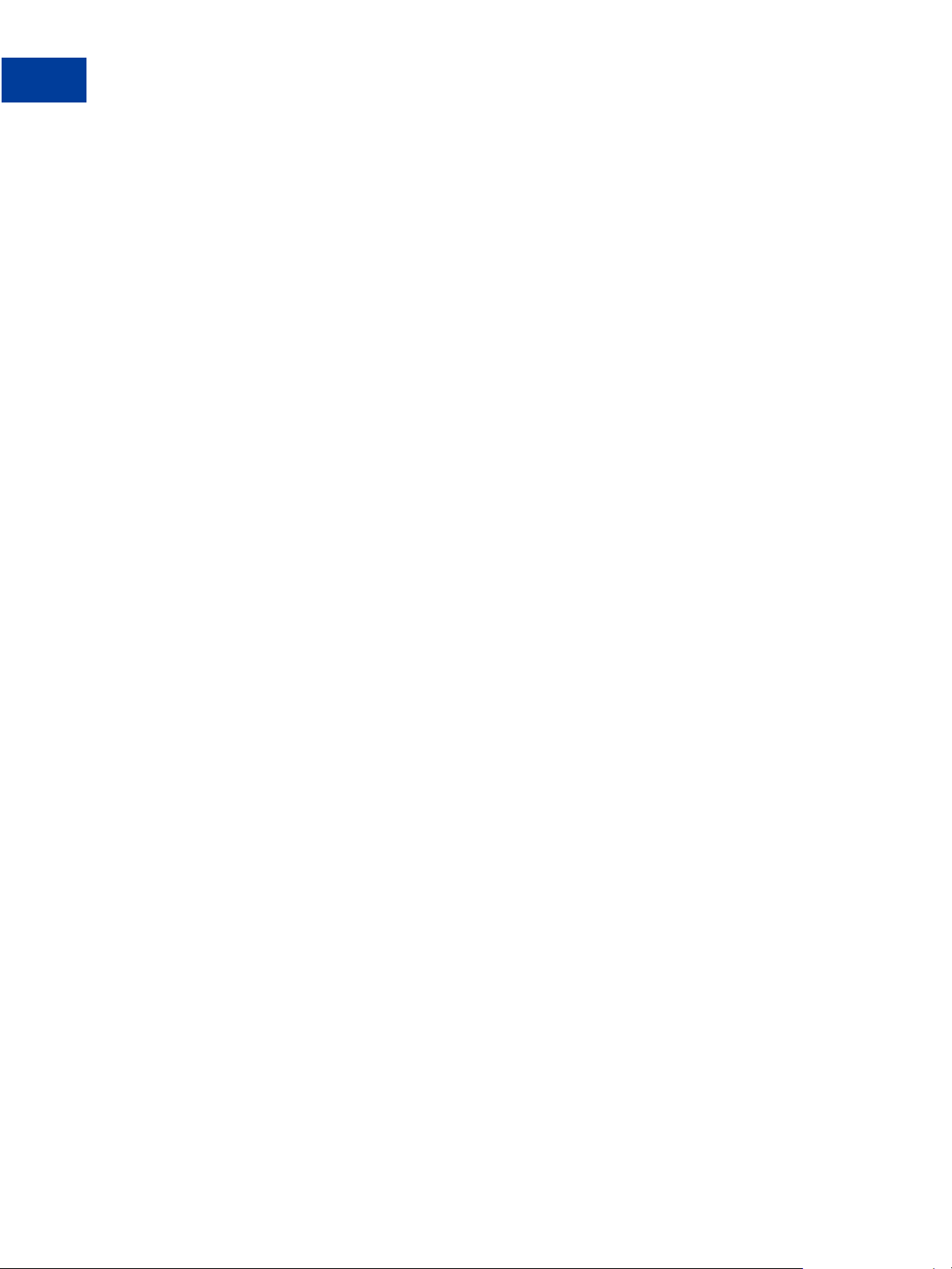
Notification instantanée de paiement (IPN)
Notification d'un litige et Historique téléchargeable des litiges
dessous. Vous pouvez définir les valeurs pour le jour, le mois et l'année. La valeur uname est
l'alias que vous avez créé à l'aide de la fonctionnalité Accès multi-utilisateur.
<FORM ACTION="https://www.paypal.com/us/DISPUTE-REPORT-SCHED-LOGIN"
METHOD="post">
<INPUT TYPE="hidden" NAME="day" VALUE="16">
<INPUT TYPE="hidden" NAME="month" VALUE="09">
<INPUT TYPE="hidden" NAME="year" VALUE="2006"
<INPUT TYPE="hidden" NAME="uname" VALUE="yourAliasUsername">
<INPUT TYPE="hidden" NAME="pword" VALUE="yourAliasPassword">
<INPUT TYPE="image" VALUE="Submit">
</FORM>
Configuration complémentaire
Vous recevrez un email vous informant que l'historique est prêt à être consulté. Vérifiez bien
sur votre adresse email principale que vous avez reçu un message indiquant la disponibilité de
l'historique téléchargeable. Cet email contient un lien hypertexte vers l'historique, auquel vous
pouvez accéder avec un navigateur. Vous pouvez également utiliser ce message comme
déclencheur de votre script extrayant automatiquement votre historique.
40 Octobre 2006 Guide d’intégration de la gestion des commandes
Page 41

4
Historique des transactions et Outils de reporting
Grâce à l'Historique des transactions et aux outils de reporting, vous pouvez accéder aux
relevés mensuels de votre compte, rechercher des transactions ou des litiges sur des périodes
données et télécharger les résultats de vos recherches sur votre ordinateur.
Pour accéder à ces fonctionnalités :
1. Connectez-vous à votre compte PayPal Business ou Premier.
2. Cliquez sur le sous-onglet Historique.
La page Historique est présentée à la Figure 4.1, “Page Historique.”
FIGURE 4.1 Page Historique
Guide d’intégration de la gestion des commandes Octobre 2006 41
Page 42

Historique des transactions et Outils de reporting
Relevés de compte mensuels
Relevés de compte mensuels
Une fois que vous avez activé cette fonctionnalité, vous pouvez visualiser
les relevés de compte mensuels contenant les enregistrements de vos transactions. Les
nouveaux relevés sont disponibles chaque 15 du mois et restent accessibles en ligne pendant
trois mois.
Pour activer les relevés de compte mensuels :
1. Cliquez sur Obtenir des relevés de compte mensuels sur la page Historique.
2. Activez ensuite le bouton radio Oui.
3. Cliquez sur Enregistrer.
Recherche en ligne dans l'Historique
La page Historique vous offre diverses options de recherche en ligne dans les registres de vos
transactions.
Il existe deux types de recherche : de base et avancée.
z Avec la recherche de base, vous pouvez spécifier la période et le type d'activité qui vous
intéresse.
z Avec la recherche avancée, vous spécifiez la période et les champs que vous souhaitez
obtenir dans les registres des transactions.
42 Octobre 2006 Guide d’intégration de la gestion des commandes
Page 43

Recherche de base : Périodes
Vous disposez de deux moyens de restreindre votre recherche.
1. Vous pouvez sélectionner une période pré-définie :
– Le jour écoulé
– La semaine écoulée
– Le mois écoulé
– L'année écoulée
2. Vous pouvez sélectionner des dates précises Du et Au (jour, mois et année).
IMPORTANT : La rapidité d'affichage des résultats dépend de la durée que vous avez
définie. Plus la période est étendue, plus la recherche sera lente. Pour des
résultats rapides, restreignez au maximum la période de recherche.
Recherche de base : Types d'activité
Les transactions définies par défaut (également désignées comme “activités”) apparaissent
dans Toute l'activité du compte - Vue standard. Les types d'activité qui peuvent être
sélectionnés sont répertoriés dans le Tableau 4.1, “Recherche de base : Types d'activité
pouvant être sélectionnés.”
Historique des transactions et Outils de reporting
Recherche en ligne dans l'Historique
TABLEAU 4.1 Recherche de base : Types d'activité pouvant être sélectionnés
Toute l’activité du
compte - Vue avancée
Toute l’activité du
compte - Vue standard
Paiements envoyés ou
reçus
Paiements groupés Remboursements Chèques électroniques
Demandes de paiement Conversions de devise Paiement pré-approuvés
Fonds crédités ou retirés Transfert de solde Chèques-cadeau
Commission Annulations Autorisations ouvertes :
Envoyées ou Reçues
Abonnements Expédition et livraison Crédit des acheteurs
PayPal
Transactions BillPay Transactions affectant le
solde
Toute l’activité du compte - Vue avancée est semblable à Toute l’activité du compte - Vue
standard à l'exception de la colonne Solde. La colonne Solde peut afficher “...” dans certains
cas, ce qui indique que l'affichage du solde ne convient pas à ce type de transaction.
Guide d’intégration de la gestion des commandes Octobre 2006 43
Page 44

Historique des transactions et Outils de reporting
Télécharger mon historique
Recherche avancée : Champs clés
Pour une recherche avancée, spécifiez les dates de la même manière que pour la recherche de
base, tel que détaillé au « Recherche de base : Périodes » page 43.
Vous pouvez limiter votre recherche aux champs suivants.
TABLEAU 4.2 Recherche avancée de transactions : Champs clés
Champ Critères de recherche
Email Le texte que vous saisissez doit être une adresse email.
Numéro de transaction Correspondance parfaite.
Nom N'importe quelle partie du texte que vous saisissez. Par
exemple, le texte du permet de trouver Durand et Dupont.
Nom, prénom N'importe quelle partie du texte.
Numéro d'avis de
réception
Numéro d'objet Correspondance parfaite.
Correspondance parfaite.
Télécharger mon historique
Télécharger mon historique vous permet de sélectionner les différentes transactions et divers
champs à enregistrer sur votre ordinateur.
Pour accéder à la page Télécharger mon historique :
1. En haut à droit de la page Historique, cliquez sur Télécharger mon historique.
44 Octobre 2006 Guide d’intégration de la gestion des commandes
Page 45

Historique des transactions et Outils de reporting
FIGURE 4.2 Télécharger mon historique
Télécharger mon historique
Sélectionner une période
Pour télécharger votre historique, spécifiez les dates de la même manière que pour la
recherche de base, tel que détaillé au « Recherche de base : Périodes » page 43.
Sélectionner un format de fichier et des catégories de transaction
Vous pouvez choisir parmi quatre formats de fichiers. Chaque format peut inclure toute
l'activité de votre compte, mais les fichiers délimités par des virgules et des tabulations sont
limités aux paiements effectués ou affectant votre solde.
1. Délimités par des virgules :
– Toute l'activité de votre compte
– Paiements effectués
– Paiements affectant votre solde
2. Délimités par des tabulations :
– Toute l'activité de votre compte
– Paiements effectués
– Paiements affectant votre solde
Guide d’intégration de la gestion des commandes Octobre 2006 45
Page 46

Historique des transactions et Outils de reporting
Télécharger mon historique
3. Intuit Quicken (format .qif)
4. Intuit QuickBooks (format .iif)
Transactions effectuées depuis le dernier téléchargement
Vous pouvez utiliser la fonction Du dernier téléchargement à ce jour pour faire coïncider
avec vos différentes périodes comptables. Vous obtiendrez uniquement les transactions
effectuées, délimitées par des virgules ou par des tabulations.
Personnaliser le téléchargement : sélectionner les champs relatifs à une
transaction
Vous pouvez également inclure n'importe quel champ indiqué à la Figure 4.3, « Personnaliser
les champs de téléchargement » page 47. Le choix de ces champs à inclure dans le fichier
téléchargé dépend de l'usage que vous souhaitez effectuer des données téléchargées.
L'Historique des transactions contient toujours les champs par défaut répertoriés ci-dessous.
L'Annexe B, « Historique téléchargeable Colonnes et valeurs »” reprend la signification de ces
champs.
z Date, Heure et Fuseau horaire
z Nom
z Type, Etat et Devise
z Montant avant commission, Commission et Montant net
z Adresse email de l'expéditeur et Adresse email du destinataire
z Numéro de transaction et Numéro de la transaction de référence
z Numéro d'avis de réception
z Solde
46 Octobre 2006 Guide d’intégration de la gestion des commandes
Page 47

Historique des transactions et Outils de reporting
FIGURE 4.3 Personnaliser les champs de téléchargement
Télécharger mon historique
Guide d’intégration de la gestion des commandes Octobre 2006 47
Page 48

Historique des transactions et Outils de reporting
Télécharger mon historique
Rapprochement des transactions avec la colonne Impact sur le solde
Cette colonne indique un "Crédit" si le solde de votre compte PayPal est positif et un "Débit"
si ce solde est négatif.
Crédit
Lorsque vous recevez un paiement par carte bancaire, la colonne Impact sur le solde indique
un crédit. Les autres types de crédits peuvent provenir de remboursements, annulations ou
paiements envoyés mais jamais récupérés.
Dans certains cas, un poste porté au crédit peut mettre à jour un débit pour une transaction. Par
exemple, si vous envoyez un paiement initialement indiqué comme débit, mais qu'il est refusé
par le destinataire, un nouveau poste pour cette transaction indiquera un crédit.
Débit
Les débits sont des transactions qui réduisent votre solde disponible. Par exemple, les
transactions remboursées sont enregistrées en tant que débit dans la colonne Impact sur le
solde et indiquées comme terminées dans la colonne Etat.
Mémos
La colonne Impact sur le solde peut contenir un Mémo pour les transactions qui n'affectent pas
votre solde, par exemple des transactions non compensées ou dont le paiement n'a pas été
récupéré. Ce type de transaction n'a aucun impact sur votre solde puisqu'elle n'a jamais été
terminée.
Cycle de vie d'une transaction : Etat
Pour chaque transaction, votre Historique indique son état au moment où les données ont été
téléchargées et son impact correspondant sur le solde.
Différents états et scénarios de transaction peuvent entraîner un solde négatif, positif ou
neutre. Ces différents états comprennent :
z En attente
z Suspendue
z Terminée
z Rejetée
z Annulée
z Rétablie
(Pour obtenir la liste complète des états de transaction possibles, reportez-vous à la section
« Etat » page 77.
Compensée ou Non compensée
Lorsqu'un paiement en attente est compensé dans les trois à quatre jours ouvrés, l'état de la
transaction passe de Non compensé à Compensé.
48 Octobre 2006 Guide d’intégration de la gestion des commandes
Page 49

Transactions interrompues
Les transactions bloquées temporairement impliquent en général un litige.
Si un litige est résolu en votre faveur, la transaction sera mise à jour et indiquera un crédit.
Cependant, dans le cas contraire, la colonne Impact sur le solde ne changera pas et cette
transaction indiquera toujours un débit.
Vous pouvez générer un Historique des litiges associant la transaction au client et indiquant le
motif du litige. Pour en savoir plus, reportez-vous à la section « Historique des litiges »
page 50.
Colonne Montant net
Le Montant net d'une transaction peut accélérer le rapprochement.
Dans la plupart des cas, le Montant net correspond au montant Avant commission moins la
Commission. Lorsqu'une entrée de l'Historique est mise à jour (par exemple, dans le cas d'un
remboursement), la colonne Montant net indique la valeur nette de la transaction en cours sur
une ligne à part.
Historique des transactions et Outils de reporting
Télécharger mon historique
FIGURE 4.4 Calculs des montants Avant commission, Commission, Montant net dans
l'Historique
Guide d’intégration de la gestion des commandes Octobre 2006 49
Page 50

Historique des transactions et Outils de reporting
Historique des litiges
Historique des litiges
Dans l'Historique des litiges, vous pouvez vous concentrer uniquement sur les transactions
contestées par vos clients.
FIGURE 4.5 Historique des litiges
Accès programmé à l'Historique des litiges
L'Historique téléchargeable des litiges fournit régulièrement aux marchands un rapport sur les
litiges récents et les modifications survenues dans les dossiers en cours de traitement.
Cet historique est conçu pour le marchand afin de traiter les volumes de paiement importants.
Aussi, bien que cet historique ressemble à l'Historique des litiges disponible via le
Gestionnaire des litiges sur le site PayPal, l'Historique téléchargeable est différent dans la
mesure où il contient tous les enregistrements signalés et le numéro de demande de paiement
détaillée, qui peut être utilisé pour suivre les dossiers de litige sur la base des numéros
d'identification des transactions. L'Historique téléchargeable des litiges ne peut pas filtrer les
enregistrements signalés.
REMARQUE : Pour utiliser cette fonction, il vous faut contacter votre Chargé de compte
PayPal, pour qu'il vous permette de générer votre historique.
50 Octobre 2006 Guide d’intégration de la gestion des commandes
Page 51

Historique des transactions et Outils de reporting
Historique des litiges
Contenu de l'historique
L'Historique contient les informations sur tous les rejets de débit et réclamations acheteurs
générés pour votre compte. Cet historique ne contient pas d'informations sur les retours de
compensation liés aux réclamations pour utilisation non autorisée de votre compte PayPal.
Premier historique
Lorsque vous ouvrez l'historique pour la première fois, il contient :
z Tous les rejets de débit en cours, quelle que soit la date de création du dossier ou l'état
d'avancement du dossier
z Toutes les réclamations acheteur, quelle que soit la date de création du dossier ou l'état
d'avancement du dossier
Utilisez cet historique comme point de départ pour vos comparaisons avec les historiques à
venir.
REMARQUE : Si vous souhaitez réexécuter ce "premier historique", contactez votre chargé de
compte PayPal et demandez-lui de générer un historique "premier jour".
Historiques suivants
Les historiques suivants générés chaque jour contiennent des informations concernant les
litiges liés à votre compte sur les dernières 24 heures ou depuis le dernier historique généré, à
savoir
z Nouveaux dossiers créés
z Dossiers modifiés, y compris ceux clôturés
Fréquence / Archivage
L'historique est généré chaque jour, indiquant l'activité du jour précédent. Les jours sans
activité notable génèrent un historique vide.
Les historiques sont disponibles pendant sept jours.
Configuration des historiques
Pour utiliser l'Historique des litiges, vous devez procéder comme suit :
1. Contactez votre Chargé de compte PayPal, pour qu'il vous permette de générer votre
historique.
2. Créez un utilisateur unique pour télécharger les historiques.
3. Ecrivez un script pour télécharger l"historique à partir d'un serveur PayPal
Etapes 1. Contactez votre Chargé de compte PayPal, pour qu'il vous permette de
générer votre historique.. Contactez votre Chargé de compte PayPal pour qu'il vous
permette de générer votre Historique téléchargeable des litiges.
Guide d’intégration de la gestion des commandes Octobre 2006 51
Page 52

Historique des transactions et Outils de reporting
Historique des litiges
Etape 2. Créez un utilisateur unique pour télécharger les historiques.. Pour télécharger
les historiques, il vous faut créer un utilisateur unique avec un accès multi-utilisateur PayPal.
1. Connectez-vous à votre compte PayPal.
2. Cliquez sur le sous-onglet Préférences.
3. Dans la colonne Informations personnelles, cliquez sur le lien Accès multi-utilisateur
pour accéder à la page Accès multi-utilisateur.
4. Cliquez sur le bouton Ajouter. Dans la page Accès multi-utilisateur, saisissez les
informations requises dans les champs prévus à cet effet.
5. Cochez chaque permission que vous souhaitez octroyer à votre alias.
6. Cliquez sur Enregistrer.
Votre nouvel utilisateur et alias apparaissent sur la page Accès multi-utilisateur avec un
message de confirmation, indiquant qu'un nouvel utilisateur a été ajouté à votre compte.
Etapes 3. Ecrivez un script pour télécharger l'historique à partir d'un serveur PayPal.
Ecrivez un script pour demander l'historique à partir d'un serveur PayPal Le code doit envoyer
un HTTP POST au serveur PayPal. Ce POST doit être envoyé à partir d'un serveur sécurisé
utilisant le protocole HTTPS. PayPal n'accepte pas les demandes issues de serveurs HTTP.
Vous pouvez automatiser les informations que vous souhaitez faire apparaître en priorité dans
votre Fichier des règlements en assignant des valeurs indiquées dans l'échantillon HTML cidessous.
Le code HTML ci-dessous fournit un exemple de valeurs que peut contenir l'Historique des
litiges. Dans cet exemple, la valeur uname correspond à l'alias créé à l'aide de la fonction
Accès multi-utilisateur.
<FORM ACTION="https://www.paypal.com/us/DISPUTE-REPORT-SCHED-LOGIN"
METHOD="post">
<INPUT TYPE="hidden" NAME="day" VALUE="16">
<INPUT TYPE="hidden" NAME="month" VALUE="09">
<INPUT TYPE="hidden" NAME="year" VALUE="2006">
<INPUT TYPE="hidden" NAME="uname" VALUE="queuealias2">
<INPUT TYPE="hidden" NAME="pword" VALUE="22222222">
<INPUT TYPE="image" VALUE="Submit">
</FORM>
Visualiser l'historique
Vous recevrez un email vous indiquant à quel moment l'historique est prêt à être consulté. Cet
email contient un lien vers l'historique, auquel vous pouvez accéder avec un navigateur.
Vous pouvez également utiliser ce message comme déclencheur de votre script accédant
automatiquement à votre historique.
52 Octobre 2006 Guide d’intégration de la gestion des commandes
Page 53

Variables IPN et PDT
A
Dans les variables IPN et PDT, les majuscules sont différenciées des minuscules. Toutes les
valeurs sont en minuscules, excepté celles de la variable payment_status, qui commencent
par une majuscule.
Par ailleurs, les valeurs publiées par l'IPN sont encodées au format URL (URL-encoded). Par
exemple, une virgule dans http:// est encodée sous la forme %3A dans la notification :
http%3A//
A propos de ces tableaux de variables
Les tableaux de cette annexe regroupent les variables IPN en fonction de différentes
caractéristiques :
z « Variable test_ipn dans l'Environnement de test » page 54
z « Variables IPN dans toutes les publications » page 54
z « Informations sur l'acheteur » page 54
z « Informations de base » page 55
z « Informations avancées et personnalisées » page 56
z « Informations sur les Paiements sur site marchand et les remboursements » page 57
z « Devise et conversion de devises » page 62
z « Enchères » page 64
z « Paiement groupé » page 65
z « Variables de notification d'un litige » page 71
z « Variables spécifiques au PDT » page 73
Valeurs de variables spécifiques à la transaction
La valeur d'une variable IPN ou PDT est toujours spécifique à la transaction dont les
informations sont publiées, à moins qu'une autre valeur soit indiquée dans la colonne Va le ur s
possibles.
Guide d’intégration de la gestion des commandes Octobre 2006 53
Page 54

Variables IPN et PDT
Variable test_ipn dans l'Environnement de test
Variable test_ipn dans l'Environnement de test
Dans l'Environnement de test, l'IPN contient la variable supplémentaire test_ipn dont la
valeur est 1 (un). La variable test_ipn permet aux programmes de test de différencier les
IPN de l'Environnement de test des IPN réelles.
Variables IPN dans toutes les publications
Version d'IPN : notify_version
La valeur de la variable notify_version est le numéro de version de la notification
instantanée de paiement publiée.
REMARQUE : La valeur de notify_version permet à PayPal de suivre les versions d'une
IPN. Vos programmes ne peuvent en aucun cas enregistrer ou demander cette
valeur.
Informations sur la sécurité : verify_sign
La valeur de verify_sign est une chaîne cryptée permettant de valider l'authenticité de la
transaction.
Informations sur l'acheteur
TABLEAU A.1 Variables IPN et PDT : Informations sur l'acheteur
Nom de la
variable
address_
city
address_
country
address_
country_
code
Valeurs
possibles Description
Ville du client. 40
Pays du client. 64
Code du pays ISO 3166 à deux caractères. 2
Nombre
de
caractères
address_
name
Nom utilisé dans l'adresse (même lorsque le client fournit
l'adresse du destinataire du cadeau).
128
54 Octobre 2006 Guide d’intégration de la gestion des commandes
Page 55

Nom de la
variable
ABLEAU A.1 Variables IPN et PDT : Informations sur l'acheteur
T
Valeurs
possibles Description
Variables IPN et PDT
Informations de base
Nombre
de
caractères
address_
state
address_
status
address_
street
address_zip Code postal du client. 20
first_name Prénom de l'utilisateur 64
last_name Surnom de l'utilisateur 64
payer_
business_
name
payer_email Adresse email principale du client. Utilisez cette adresse email
payer_id Numéro client unique. 13
payer_
status
residence_
country
confirmed
unconfirmed
verified
unverified
Etat du client. 40
Le client a fourni une adresse confirmée.
Le client a fourni une adresse non confirmée.
Première adresse postale. 200
Nom de l'entreprise, si le client représente une entreprise. 127
127
pour tous les crédits.
Le client dispose d'un compte PayPal Vérifié.
Le client dispose d'un compte PayPal Non-Vérifié.
Code du pays ISO 3166 à deux caractères. 2
Informations de base
T
ABLEAU A.2 Variables IPN et PDT : Informations de base
Nom de la
variable
business Adresse email ou numéro de compte du destinataire du
Guide d’intégration de la gestion des commandes Octobre 2006 55
Valeurs
possibles Description
paiement (c'est-à-dire le marchand). Equivalent des valeurs de
receiver_email (si le paiement est envoyé au compte
principal) et de business définis dans le code HTML de
Paiements sur site marchand.
REMARQUE : La valeur de cette variable doit être en
Nombre de
caractères
127
minuscules.
Page 56
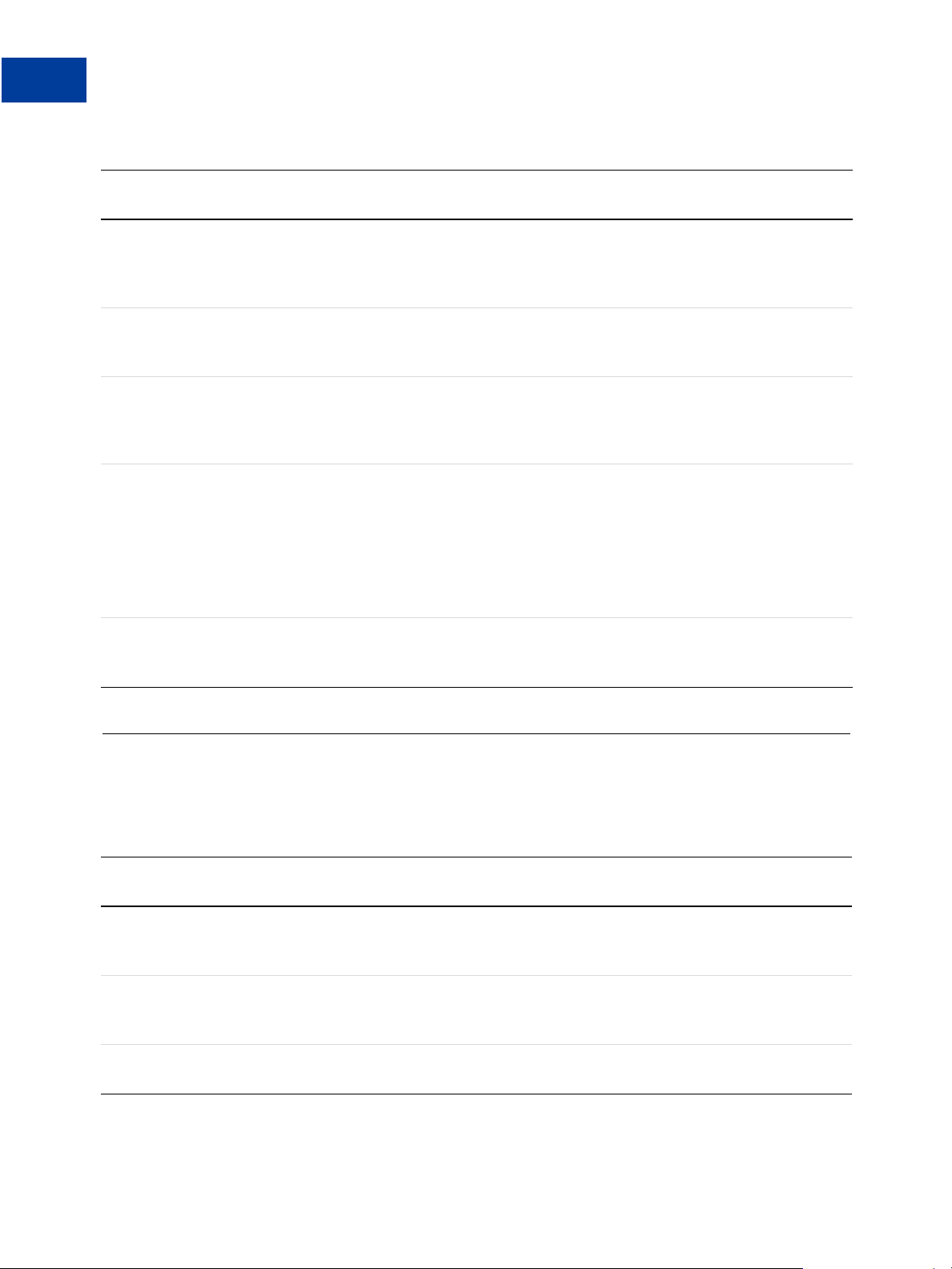
Variables IPN et PDT
Informations avancées et personnalisées
T
ABLEAU A.2 Variables IPN et PDT : Informations de base
Nom de la
variable
item_name Nom de l'objet tel que vous, le vendeur, l'avez transmis. Ou, s'il
item_number Variable écho permettant de suivre les achats. Elle vous est
quantité La quantité telle qu'elle a été saisie par le client ou telle que
receiver_
email
receiver_id Numéro de compte unique du destinataire du paiement (c'est-à-
Valeurs
possibles Description
n'a pas été transmis par vos soins, tel que le client l'a saisi. S'il
s'agit d'une transaction via le Panier, PayPal ajoute le numéro
de l'objet (par exemple, item_name1, item_name2).
retransmise à la fin du paiement. En cas d'omission, aucune
variable ne vous est retransmise.
vous, le vendeur, l'avez transmise. S'il s'agit d'une transaction
via le Panier, PayPal ajoute le nombre de l’objet (par exemple,
quantity1, quantity2).
Adresse email principale du destinataire du paiement (c'est-àdire le vendeur). Si le paiement est envoyé à une adresse email
autre que l'adresse principale sur votre compte PayPal, la
valeur de la variable receiver_email reste votre adresse
email principale.
REMARQUE : La valeur de cette variable doit être en
minuscules.
dire le vendeur). Il est identique au code parrainage du
destinataire.
Nombre de
caractères
127
127
127
13
Informations avancées et personnalisées
ABLEAU A.3 Variables IPN et PDT : Informations avancées et personnalisées
T
Nom de la
variable
custom Valeur personnalisée telle que vous-même, le marchand, l'avez
invoice Variable écho que vous pouvez utiliser pour identifier votre
memo Mémo tel qu'il a été saisi par votre client dans le champ de
56 Octobre 2006 Guide d’intégration de la gestion des commandes
Valeurs
possibles Description
communiquée. Ces variables de transit ne sont jamais
présentées à votre client.
numéro de facture pour cet achat. En cas d'omission, aucune
variable n'est retransmise.
remarque des paiements sur site marchand de PayPal.
Nombre de
caractères
255
127
255
Page 57

Variables IPN et PDT
Informations sur les Paiements sur site marchand et les remboursements
T
ABLEAU A.3 Variables IPN et PDT : Informations avancées et personnalisées
Nom de la
variable
option_
name_1
option_
name_2
option_
selection1
option_
selection2
Valeurs
possibles Description
Nom de l'option 1 tel que vous l'avez demandé.
S'il s'agit d'une transaction via le Panier, reportez-vous au
Tableau A.4, « Variables IPN et PDT : Informations sur
les Paiements sur site marchand et les remboursements »
page 57
Nom de l'option 2 tel que vous l'avez demandé.
S'il s'agit d'une transaction via le Panier, reportez-vous au
pour en savoir plus.
Tableau A.4, « Variables IPN et PDT : Informations sur
les Paiements sur site marchand et les remboursements »
page 57
Choix de l'option 1 tel qu'il a été saisi par le client.
S'il s'agit d'une transaction via le Panier, reportez-vous au
pour en savoir plus.
Tableau A.4, « Variables IPN et PDT : Informations sur
les Paiements sur site marchand et les remboursements »
page 57
Choix de l'option 2 tel qu'il a été saisi par le client.
S'il s'agit d'une transaction via le Panier, reportez-vous au
pour en savoir plus.
Tableau A.4, « Variables IPN et PDT : Informations sur
les Paiements sur site marchand et les remboursements »
page 57
pour en savoir plus.
Nombre de
caractères
64
64
200
200
tax Montant des taxes débitées pour le paiement.
S'il s'agit d'une transaction via le Panier, reportez-vous au
Tableau A.4, « Variables IPN et PDT : Informations sur
les Paiements sur site marchand et les remboursements »
page 57
pour en savoir plus.
Informations sur les Paiements sur site marchand et les
remboursements
ABLEAU A.4 Variables IPN et PDT : Informations sur les Paiements sur site
T
marchand et les remboursements
Nom de la
variable Valeurs possibles Description
auth_id Spécifique à la
transaction
Numéro d'autorisation 19
Nombre de
caractères
Guide d’intégration de la gestion des commandes Octobre 2006 57
Page 58

Variables IPN et PDT
Informations sur les Paiements sur site marchand et les remboursements
T
ABLEAU A.4 Variables IPN et PDT : Informations sur les Paiements sur site
marchand et les remboursements
Nom de la
variable Valeurs possibles Description
auth_exp Spécifique à la
transaction
auth_amount Spécifique à la
transaction
auth_status Terminée
En attente
Voided
mc_gross_x Spécifique à la
transaction pour les
devises multiples
mc_
handling_x
mc_
shipping_x
Spécifique à la
transaction pour les
devises multiples
Spécifique à la
transaction pour les
devises multiples
Date et heure d'expiration de l'autorisation, au format
suivant : HH:MM:SS JJ Mmm AA, AAAA PST
Montant de l'autorisation
Etat de l'autorisation
Le montant est indiqué dans la devise de la variable
mc_currency, où x est le numéro d'objet indiqué
dans le panier. La somme de mc_gross_x doit être
égale à mc_gross.
Le x représente le numéro de l'objet indiqué dans le
panier. La variable des paiements sur site marchand
via le Panier handling_cart est également incluse
dans la variable mc_handling ; c'est pourquoi la
somme de mc_handling_x peut ne pas être égale à
mc_handling.
Il s'agit du total combiné des variables de paiement
sur site marchand shipping et shipping2, où x est
le numéro de l'objet indiqué dans le panier. La
variable shippingx apparaît uniquement lorsque le
vendeur applique des frais d'expédition et de livraison
pour un objet spécifique. Les préférences de livraison
indiquées dans les Préférences pouvant s'appliquer, la
somme de shippingx peut ne pas être égale à
shipping.
Nombre de
caractères
28
num_cart_
items
option_
name1
option_
name2
option_
selection1_x
Dans le cas d'une transaction via le Panier PayPal, il
s'agit du nombre d'objets dans le panier.
PayPal ajoute le numéro de l'objet où x représente le
numéro de l'objet indiqué dans le panier (par exemple,
option_name1, option_name2).
PayPal ajoute le numéro de l'objet où x représente le
numéro de l'objet indiqué dans le panier (par exemple,
option_name2, option_name2).
PayPal ajoute le numéro de l'objet (par exemple,
option_selection1, option_selection2), où
x représente le numéro de l'objet indiqué dans le
panier.
64
64
200
58 Octobre 2006 Guide d’intégration de la gestion des commandes
Page 59

Variables IPN et PDT
Informations sur les Paiements sur site marchand et les remboursements
T
ABLEAU A.4 Variables IPN et PDT : Informations sur les Paiements sur site
marchand et les remboursements
Nom de la
variable Valeurs possibles Description
option_
selection2_x
PayPal ajoute le numéro de l'objet où x représente le
numéro de l'objet indiqué dans le panier (par exemple,
option_selection1, option_selection2).
parent_txn_
id
Dans le cas d'un remboursement, d'une annulation ou
d'une annulation de contre-opération, cette variable
contient la valeur txn_id de la transaction d'origine,
tandis que txn_id contient un nouveau numéro pour
la nouvelle transaction.
payment_
date
payment_
status
Canceled_Reversal
Completed
Denied
Expired
Failed
Pending
Processed
Refunded
Reversed
Voided
Horodatage généré par PayPal au format suivant :
HH:MM:SS JJ Mmm AA, AAAA PST
Etat du paiement:
Canceled_Reversal: Retour après annulation. Par
exemple, si un litige avec le client a été réglé en votre
faveur et que les fonds de la transaction annulée vous
ont été remboursés.
Completed : le paiement est terminé et les fonds ont
été ajoutés au solde de votre compte.
Denied : vous avez refusé le paiement. Cela se
produit si le paiement était précédemment en attente
pour l'une des raisons décrites dans l'élément
PendingReason.
Expired : Cette autorisation a expiré et ne peut être
collectée.
Failed : le paiement a échoué. Ceci se produit
uniquement si le paiement a été effectué à partir du
compte bancaire de votre client.
Pending : le paiement est en attente. Pour en savoir
plus, reportez-vous à la variable pending_reason
Refunded : vous avez remboursé le paiement.
Reversed : un paiement a été annulé en raison d'un
rejet de débit ou d'un autre type de contre-opération.
Les fonds ont été retirés du solde de votre compte et
rendus à l'acheteur. Le motif est spécifié dans
l'élément ReasonCode.
Processed : un paiement a été accepté.
Voided : L'autorisation a été annulée.
Nombre de
caractères
200
19
28
.
payment_
type
echeck
instant
echeck : ce paiement a été approvisionné par un
chèque électronique.
instant : ce paiement a été approvisionné par le
solde PayPal ou une carte bancaire.
Guide d’intégration de la gestion des commandes Octobre 2006 59
Page 60

Variables IPN et PDT
Informations sur les Paiements sur site marchand et les remboursements
T
ABLEAU A.4 Variables IPN et PDT : Informations sur les Paiements sur site
marchand et les remboursements
Nom de la
variable Valeurs possibles Description
pending_
reason
address
authorization
echeck
intl
multi-currency
unilateral
upgrade
verify
other
Cette variable est définie uniquement si
payment_status = Pending (En attente).
adresse : le paiement est en attente parce que votre
client n'a pas indiqué d'adresse de livraison confirmée
et que vos préférences de réception de paiements sont
configurées pour que vous puissiez accepter ou
refuser manuellement chacun de ces paiements. Pour
modifier votre préférence, accédez à la section
Préférences de notification instantanée de
paiement dans les Préférences de votre Préférences.
authorization : vous avez configuré
<PaymentAction>
Authorization</PaymentAction> sur
SetExpressCheckoutRequest et vous n'avez pas
encore collecté de fonds.
echeck : le paiement est en attente parce qu'il a été
effectué par le biais d'un chèque électronique qui n'a
pas encore été compensé.
intl: le paiement est en attente parce que vous
détenez un compte hors des Etats-Unis et que vous ne
disposez pas de système de virement. Vous devez
accepter ou refuser manuellement ce paiement à partir
de votre Aperçu du compte.
multi-currency : vous ne disposez pas de solde
dans la devise qui vous a été envoyée et vos
Préférences de réception de paiements ne sont pas
configurées pour convertir automatiquement ce
paiement et l'accepter. Vous devez accepter ou refuser
manuellement ce paiement.
unilateral : le paiement est en attente parce qu'il a
été envoyé à une adresse email qui n'est pas encore
enregistrée ou confirmée.
upgrade : le paiement est en attente parce qu'il a été
effectué via une carte bancaire et que vous devez
surclasser votre compte en compte Business ou
Premier pour recevoir les fonds. upgrade peut
également signifier que vous avez atteint la limite
mensuelle de transactions sur votre compte.
verify : le paiement est en attente parce que vous
n'avez pas encore le statut Vérifié. Vous devez vérifier
votre compte avant de pouvoir accepter ce paiement.
other : le paiement est en attente pour une autre
raison que celles indiquées ci-dessus. Pour en savoir
plus, contactez le Service clientèle de PayPal.
Nombre de
caractères
60 Octobre 2006 Guide d’intégration de la gestion des commandes
Page 61

Variables IPN et PDT
Informations sur les Paiements sur site marchand et les remboursements
T
ABLEAU A.4 Variables IPN et PDT : Informations sur les Paiements sur site
marchand et les remboursements
Nom de la
variable Valeurs possibles Description
reason_code chargeback
guarantee
buyer_complaint
refund
other
Cette variable est activée si payment_status
=Reversed , Refunded, ou Cancelled_Reversal
chargeback : cette transaction a été annulée en
raison d'un rejet de débit de la part de votre client.
guarantee : cette transaction a été annulée car votre
client a demandé à faire jouer la garantie de
remboursement.
buyer_complaint : cette transaction a été annulée
car votre client a déposé une réclamation concernant
cette transaction.
refund : cette transaction a été annulée car vous avez
remboursé le client.
other : cette transaction a été annulée pour une
raison autre que celles indiquées ci-dessus.
remaining_
settle
shipping Spécifique à la
Spécifique à la
transaction
transaction
Montant restant pouvant être collecté par Autorisation
et collecte
Les frais d'expédition et de livraison sont associés à
cette transaction.
Format : non signé, aucun symbole de devise, deux
décimales.
Nombre de
caractères
tax PayPal ajoute le numéro de l'objet (par exemple,
item_name1, item_name2). La variable tax_x est
incluse uniquement si un montant de taxe spécifique a
été appliqué à un objet particulier du panier. Les
préférences de taxe pouvant s'appliquer à d'autres
objets du panier, la somme de tax_x peut ne pas être
égale à tax.
transaction_
order payment Entité de transaction Autorisation et capture
entity
txn_id Numéro de transaction unique généré par PayPal. 19
Guide d’intégration de la gestion des commandes Octobre 2006 61
Page 62

Variables IPN et PDT
Devise et conversion de devises
T
ABLEAU A.4 Variables IPN et PDT : Informations sur les Paiements sur site
marchand et les remboursements
Nom de la
variable Valeurs possibles Description
txn_type cart
express_paiement
send_money
virtual_terminal
web-accept
cart : Transaction créée par le client :
z via la fonction Panier de PayPal ;
z via la fonction Paiement express PayPal lorsque le
panier contient plusieurs objets.
express_checkout : transaction créée par
Paiements express PayPal lorsque le panier du client
contient un seul objet.
send-money : transaction créée par le client à partir
de l'onglet Paiement du site PayPal.
virtual_terminal: transaction créée avec le
Terminal virtuel.
web-accept : transaction créée par le client via les
logos malins Acheter maintenant, Dons ou Enchères.
Devise et conversion de devises
T
ABLEAU A.5 Variables IPN et PDT : devise et conversion de devises
Nombre de
caractères
Nom de la
variable
exchange_
Valeurs
possibles Description
Taux de change utilisé en cas de conversion de devise.
rate
mc_currency Code de devise
à trois
caractères
Pour les IPN indiquant un paiement, il s'agit de la devise du
paiement. Pour les IPN d'abonnement indiquant autre chose
qu'un paiement, il s'agit de la devise de l'abonnement.
Consultez le
tableau des
devises
acceptées.
mc_fee Commissions sur les transactions associées au paiement.
mc_gross moins mc_fee correspond au montant déposé sur
le compte de receiver_email. Equivalent à payment_fee
pour les paiements en USD. Un montant négatif signifie un
remboursement ou une annulation et il peut s’agir du montant
intégral ou partiel des commissions sur les transactions
d'origine.
Nombre de
caractères
62 Octobre 2006 Guide d’intégration de la gestion des commandes
Page 63

Variables IPN et PDT
Devise et conversion de devises
T
ABLEAU A.5 Variables IPN et PDT : devise et conversion de devises
Nom de la
variable
mc_gross Montant total du paiement du client, avant soustraction des
mc_handling
#
Valeurs
possibles Description
commissions sur les transactions. Equivalent à
payment_gross pour les paiements en USD. Un montant
négatif signifie un remboursement ou une annulation et il peut
s’agir du montant intégral ou partiel des commissions sur les
transactions d'origine.
Montant total des frais de dossier associés à la transaction.
S'il s'agit d'une transaction via le Panier, reportez-vous au
Tableau A.4, « Variables IPN et PDT : Informations sur
les Paiements sur site marchand et les remboursements »
mc_shipping
#
page 57
Montant total des frais d'expédition et de livraison associés à la
transaction.
S'il s'agit d'une transaction via le Panier, reportez-vous au
pour en savoir plus.
Tableau A.4, « Variables IPN et PDT : Informations sur
les Paiements sur site marchand et les remboursements »
pour en savoir plus.
payment_fee Spécifique à la
transaction
pour les
paiements en
Dollars USD
uniquement
page 57
Commissions sur les transactions en Dollars USD associées au
paiement. payment_gross moins payment_fee
correspond au montant déposé sur le compte du destinataire de
l'email. Vide pour les paiements dans une devise autre que le
Dollar USD. Un montant négatif signifie un remboursement ou
une annulation et il peut s’agir du montant intégral ou partiel
des commissions sur les transactions d'origine.
Nombre de
caractères
REMARQUE : Ce champ est à éviter. Nous vous
recommandons d'utiliser mc_fee instead.
payment_
gross
settle_
amount
Guide d’intégration de la gestion des commandes Octobre 2006 63
Spécifique à la
transaction
pour les
paiements en
Dollars USD
uniquement
Montant total du paiement du client en Dollars USD, avant
soustraction des commissions sur les transactions. Vide pour
les paiements dans une devise autre que le Dollar USD. Ce
champ existant est remplacé par mc_gross. Un montant
négatif signifie un remboursement ou une annulation et il peut
s’agir du montant intégral ou partiel des commissions sur les
transactions d'origine.
Montant déposé sur le solde principal du compte après
conversion automatique de la devise (par le biais de vos
Préférences de réception de paiements) ou conversion
manuelle (en acceptant manuellement un paiement).
Page 64

Variables IPN et PDT
Enchères
T
ABLEAU A.5 Variables IPN et PDT : devise et conversion de devises
Nom de la
variable
settle_
Devise
Enchères
T
Nom de la
variable
auction_
buyer_id
Valeurs
possibles Description
Code de devise
à trois
caractères
Consultez le
tableau des
devises
acceptées.
ABLEAU A.6 Variables IPN et PDT : enchères
Valeurs
possibles Description
Devise de settle_amount.
Identification d'enchère du client. 64
Nombre de
caractères
Nombre
de
caractèr
es
auction_
closing_
date
auction_
multi_item
for_auction true Paiement pour enchère (paiements effectués à l'aide de la
La date de clôture de l'enchère présente le format suivant :
HH:MM:SS JJ Mmm AA, AAAA PST
Nombre d'objets achetés dans les paiements pour enchères de
plusieurs objets. Il vous permet de compter la variable
mc_gross ou payment_gross de la première IPN que vous
recevrez pour une enchère sur plusieurs objets
(auction_multi_item), étant donné que chaque objet de
l'enchère génère une notification instantanée de paiement
indiquant le montant total de l'enchère.
fonction Payer sur eBay ou des logos malins) et paiements
effectués via la fonction Paiement ou Demande de paiement du
type Objets eBay ou Biens ou services mis aux enchères ou en
vente (sur des sites autres qu'eBay).
28
64 Octobre 2006 Guide d’intégration de la gestion des commandes
Page 65

Paiement groupé
TABLEAU A.7 Variables IPN et PDT : Paiement groupé
Variables IPN et PDT
Paiement groupé
Nom de la
variable
masspay_
txn_id_x
mc_currency_xSpécifique à la
mc_fee_x Spécifique à la
mc_gross_x Spécifique à la
payment_
date
Valeurs
possibles Description
transaction
pour les
devises
multiples
transaction
pour les
devises
multiples
transaction
pour les
devises
multiples
Pour les paiements groupés, il s’agit d’un numéro de transaction
unique généré par le système PayPal, où x est le numéro de
l'enregistrement de l'objet du paiement groupé.
Pour les paiements groupés, il s’agit de la devise du montant et
des commissions, où x est le numéro de l'enregistrement de
l'objet du paiement groupé.
Pour les paiements groupés, il s’agit des commissions sur les
transactions associées au paiement, où x est le numéro de
l'enregistrement de l'objet du paiement groupé.
Il s’agit du montant hors taxe, où x est le numéro de
l'enregistrement de l'objet du paiement groupé.
Pour les paiements groupés, cela signifie que la première IPN
correspond à la date et l'heure du traitement des enregistrements
et que la deuxième IPN correspond à la date et l'heure où tous les
paiements sont effectués/renvoyés. Format : HH:MM:SS JJ
Mmm AA, AAAA PST
Nombre de
caractères
19
28
payment_fee_xSpécifique à la
transaction
pour les
paiements en
Dollars USD
uniquement
payment_
gross_x
Guide d’intégration de la gestion des commandes Octobre 2006 65
Spécifique à la
transaction
pour les
paiements en
Dollars USD
uniquement
Si le paiement est effectué en Dollars USD, la valeur est la même
que celle de mc_fee_x, où x est le numéro de l'enregistrement ;
si la devise n'est pas le Dollar USD, cette chaîne est vide.
REMARQUE : Ce champ est à éviter. Nous vous recommandons
d'utiliser mc_fee instead.
Si le paiement est effectué en Dollars USD, la valeur de cette
variable est la même que celle de mc_gross_x, où x est le
numéro de l'enregistrement de l'objet du paiement groupé. Si la
devise n'est pas le Dollar USD, cette chaîne est vide.
REMARQUE : Ce champ est à éviter. Nous vous recommandons
d'utiliser mc_fee instead.
Page 66

Variables IPN et PDT
Paiement groupé
T
ABLEAU A.7 Variables IPN et PDT : Paiement groupé
Nom de la
variable
payment_
status
reason_code 1001
receiver_
email_x
status_x Completed
Valeurs
possibles Description
Completed
Denied
Processed
1003
1004
Failed
Reversed
Unclaimed
Completed : pour les paiements groupés, cela signifie que tous
vos paiements ont été récupérés, ou, après une période de 30
jours, que les paiements non récupérés vous ont été renvoyés.
Denied : pour les paiements groupés, cela signifie que vos fonds
n'ont pas été envoyés et que le paiement groupé n'a pas eu lieu.
Cet échec peut être lié à une insuffisance des fonds disponibles.
Processed : votre paiement groupé a été traité et tous les
paiements ont été envoyés.
Cette variable est définie uniquement si status = Failed.
1001 : adresse email incorrecte.
1003 : erreur lors du contrôle du pays de résidence
1004 : erreur lors du contrôle de la source d'approvisionnement
Pour les paiements groupés, il s’agit de l'adresse email principale
du destinataire du paiement, où x est le numéro de
l'enregistrement de l'objet du paiement groupé.
Pour les paiements groupés, il s’agit de l'état du paiement, où x
est le numéro de l'enregistrement.
Completed : le paiement a été traité, qu'il s'agisse ou non d'un
paiement unilatéral à l'origine.
Failed : le paiement a échoué car le solde PayPal était
insuffisant.
Reversed : valeur renvoyée pour les paiements unilatéraux non
récupérés après un délai de 30 jours et retournés à l'expéditeur. A
moins que les fonds aient été renvoyés parce que le compte du
destinataire était verrouillé.
Unclaimed: valeur renvoyée pour les paiements unilatéraux non
récupérés.
Nombre de
caractères
127
txn_type masspay Ce paiement a été effectué via la fonction Paiements groupés.
unique_id_x Pour les paiements groupés, il s'agit de l'identifiant unique de
saisie, où x est le numéro de l'enregistrement. Cela permet aux
vendeurs d'établir des renvois croisés entre les paiements.
13
66 Octobre 2006 Guide d’intégration de la gestion des commandes
Page 67

Variables d'abonnement
Les variables suivantes sont incluses dans les IPN d'abonnement en même temps que d'autres
variables IPN.
TABLEAU A.8 Variables d'abonnement
Variables IPN et PDT
Variables d'abonnement
Valeurs
Variabl e
txn_type subscr-
subscr_date Date d'ouverture ou date d'annulation selon qu'il
subscr_
effective
possibles Description
subscr_signup : souscription d'un abonnement.
failed
subscrcancel
subscrpayment
subscrsignup
subscr-eot
subscrmodify
subscr_cancel : annulation d'abonnement.
subscr_failed : échec du paiement
d'abonnement.
subscr_payment : paiement d'abonnement.
subscr_eot : fin de la période d'abonnement.
subscr_modify : modification d'abonnement.
s'agit d'une transaction subscr_signup ou
subscr_cancel.
Horodatage généré par PayPal au format suivant :
HH:MM:SS JJ Mmm AA, AAAA PST
Date d'entrée en vigueur de la modification
d'abonnement (uniquement pour txn_type =
subscr_modify).
Horodatage généré par PayPal au format suivant :
HH:MM:SS JJ Mmm AA, AAAA PST
Nombre de
caractères
period1 (facultatif) Intervalle d'abonnement d'essai en
jours, semaines, mois, années (exemple : un
intervalle de 4 jours correspond à "period1 : 4 J").
period2 (facultatif) Intervalle d'abonnement d'essai en
jours, semaines, mois ou années.
period3 Intervalle d'abonnement standard en jours,
semaines, mois ou années.
amount1 Montant du paiement pour la période d'essai 1 pour
les paiements en Dollars USD ; champ vide dans
les autres cas (facultatif).
amount2 Montant du paiement pour la période d'essai 2 pour
les paiements en Dollars USD ; champ vide dans
les autres cas (facultatif).
Guide d’intégration de la gestion des commandes Octobre 2006 67
Page 68

Variables IPN et PDT
Variables d'abonnement
T
ABLEAU A.8 Variables d'abonnement
Valeurs
Variabl e
amount3 Montant du paiement pour la période d'abonnement
mc_amount1 Montant du paiement pour la période d'essai 1,
mc_amount2 Montant du paiement pour la période d'essai 2,
mc_amount3 Montant du paiement pour la période d'abonnement
mc_currency Consultez le
recurring Indique s'il y a une base récurrente de facturation (1
reattempt Indique s'il doit y avoir de nouvelles tentatives en
possibles Description
standard pour les paiements en Dollars USD ;
champ vide dans les autres cas.
quelle que soit la devise (facultatif).
quelle que soit la devise (facultatif).
standard, quelle que soit la devise.
Pour les IPN des abonnements sans paiements
tableau des
devises
acceptées.
(c'est-à-dire, txn_type = signup, cancel, failed,
eot, or modify), il s'agit de la devise de
l'abonnement. Pour les IPN indiquant un paiement,
il s'agit de la devise du paiement (c'est-à-dire,
txn_type = subscr_payment).
correspond à oui, vide correspond à non).
cas d'échec du paiement (1 correspond à oui, vide
correspond à non).
Nombre de
caractères
retry_at Date à laquelle PayPal va à nouveau essayer le
paiement d'abonnement qui a échoué.
recur_times Le nombre de versements qui auront lieu au tarif
standard.
username (facultatif) Identifiant généré par PayPal et donné à
l'abonné pour accéder à l'abonnement.
password (facultatif) Mot de passe généré par PayPal et
donné à l'abonné pour accéder à l'abonnement (le
mot de passe sera crypté).
subscr_id Numéro généré par PayPal pour l'abonné. 19
64
24
Variables pour chaque événement d'abonnement
Le tableau suivant montre quelles variables sont associées aux publications IPN et peuvent
être incluses à chaque type d'événement d'abonnement.
68 Octobre 2006 Guide d’intégration de la gestion des commandes
Page 69

Variables IPN et PDT
Variables d'abonnement
A propos des variables payment_status et txn_type des IPN d'abonnement
Dans les messages IPN publiés au sujet des événements liés à l'abonnement, la variable
payment_status est envoyée lorsqu'un paiement ou un remboursement a été effectué. Pour
tous les autres événements, la variable qui s'applique est txn_type.
TABLEAU A.9 Variables IPN pour chaque événement d'abonnement
Ouvrir
un
Variabl e
Informations de base
business XXX X X XX
receiver_email XXX X X XX
receiver_id XX
item_name XXX X X XX
item_number XXX X X XX
Informations avancées et personnalisées
invoice XXX X X XX
custom XXX X X XX
option_name1 XXX X X XX
option_selecti
on1
option_name2 XXX X X XX
option_selecti
on2
compte Annuler Modifier
XXX X X XX
XXX X X XX
Paiement
(Dollar
USD)
Paiement
(multidevise)
Rembou
rsement Failed
Fin de la
transaction
Informations sur la transaction
payment_status XXX
pending_reason XX
reason_code XX
payment_date XX
txn_id XX
parent_txn_id XX
txn_type subscr_
signup
Informations sur les devises et le change
mc_gross XX
Guide d’intégration de la gestion des commandes Octobre 2006 69
subscr_
cancel
subscr_
modify
subscr_payment subscr_
failed
subscr_
eot
Page 70
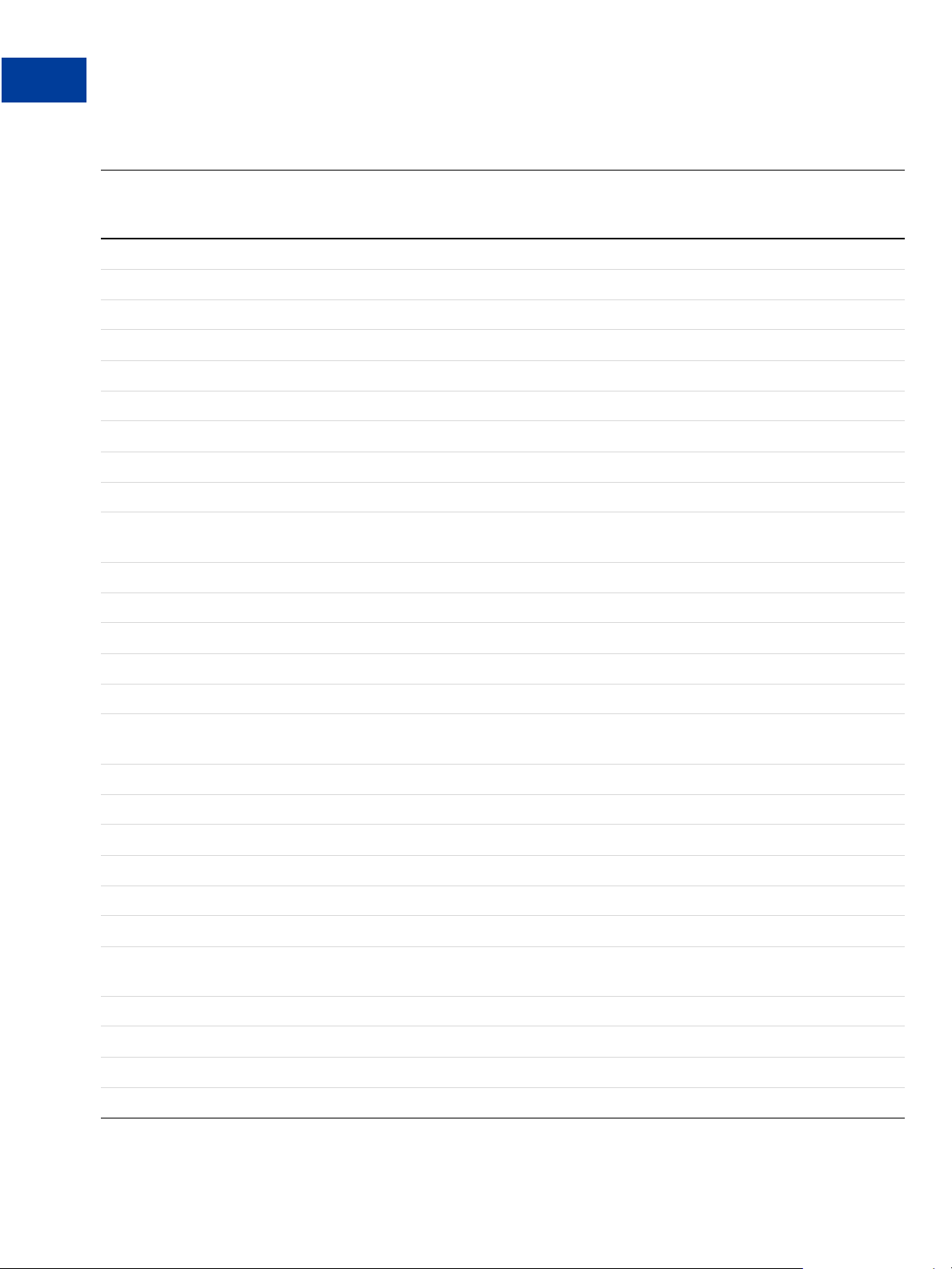
Variables IPN et PDT
Variables d'abonnement
T
ABLEAU A.9 Variables IPN pour chaque événement d'abonnement
Ouvrir
un
Variabl e
mc_fee XX
mc_currency XXX X X XX
settle_amount XX
exchange_rate XX
payment_gross XXX
payment_fee X
Informations sur l'acheteur
first_name XXX X X XX
last_name XXX X X XX
payer_business
_name
address_name XXX X X X
address_street XXX X X X
address_city XXX X X X
compte Annuler Modifier
XXX X X X
Paiement
(Dollar
USD)
Paiement
(multidevise)
Rembou
rsement Failed
Fin de la
transaction
address_state XXX X X X
address_zip XXX X X X
address_
country
payer_email XXX X X XX
payer_id XXX X X XX
payer_status XXX X X XX
payment_type XX
Informations sur l'abonnement
subscr_date XXX
subscr_
effective
period1 XXX
period2 XXX
period3 XXX
amount1 XXX
XXX X X X
X
70 Octobre 2006 Guide d’intégration de la gestion des commandes
Page 71

Variables IPN et PDT
Variables de notification d'un litige
T
ABLEAU A.9 Variables IPN pour chaque événement d'abonnement
Variabl e
Ouvrir
un
compte Annuler Modifier
Paiement
(Dollar
USD)
Paiement
(multidevise)
Rembou
rsement Failed
Fin de la
transaction
amount2 XXX
amount3 XXX
mc_amount1 XXX
mc_amount2 XXX
recurring XXX
reattempt XXX
retry_at X
recur_times XXX
username XXX X X XX
password XXX X X XX
subscr_id XXX X X XX
Variables de notification d'un litige
T
ABLEAU A.10Variables de notification d'un litige
Valeurs
Variabl e
txn_type new_case Un nouveau dossier a été enregistré.
txn_type adjustment Un litige a été résolu et le dossier correspond clôturé.
txn_id Numéro de transaction d'origine attribué au paiement de
case_id Numéro de dossier.
case_type complaint
possibles Description
l'acheteur pour lequel le dossier a été enregistré.
Format : PP-nnn-nnn-nnn où n est un caractère numérique.
z complaint : un acheteur a déposé une réclamation via le
chargeback
gestionnaire de litiges de PayPal.
z chargeback : un acheteur a déposé un rejet de débit auprès de
sa société de cartes bancaires, qui a informé PayPal de la
raison de ce rejet de débit.
Guide d’intégration de la gestion des commandes Octobre 2006 71
Page 72

Variables IPN et PDT
Variables de notification d'un litige
T
ABLEAU A.10Variables de notification d'un litige
Valeurs
Variabl e
possibles Description
case_
creation_
date
reason_code Dépend de la
Valeurs de reason_code pour une réclamation case_type
Valeurs de reason_code pour un rejet de débit case_type
Spécifique à la
transaction
valeur de
case_type
non_receipt L'acheteur indique qu'il n'a pas reçu le bien ou le service.
not_as_
described
unauthorized
adjustment_
reimburse
non_receipt L'acheteur indique qu'il n'a pas reçu le bien ou le service.
duplicate L'acheteur indique la probabilité d'un paiement en double
merchandise L'acheteur indique que le bien reçu est insatisfaisant, défectueux
Date et heure auxquelles le dossier a été enregistré, au format
suivant : HH:MM:SS JJ Mmm AA, AAAA PST
Motif du dossier.
L'acheteur indique que le bien ou le service reçu n'est pas
conforme à la description du vendeur.
Un litige a été résolu et la clôture du dossier requiert un
remboursement.
effectué au vendeur.
ou endommagé.
special Autre raison. Généralement, special indique une erreur de
traitement de carte bancaire dont le vendeur n'est pas responsable
et pour laquelle son compte ne sera pas débité. PayPal doit se
renseigner auprès de la société de cartes bancaires pour
déterminer la nature du litige et éventuellement contacter le
vendeur pour le résoudre.
Variables diverses et associées à la notification de commission
T
ABLEAU A.11Variables diverses et associées à la notification de commission
Nom de la
variable
txn_type merch-pmt Tarif mensuel pour l'utilisation de Paiements sur site marchand
Valeurs
possibles Description
Pro
Nombre de
caractères
64
72 Octobre 2006 Guide d’intégration de la gestion des commandes
Page 73

Variables spécifiques au PDT
Les variables suivantes s'appliquent uniquement au PDT.
TABLEAU A.12Variables spécifiques au PDT
Variable Description
amt Montant de la transaction.
cc Code de la devise
cm Message personnalisé
sig
st Etat de la transaction
tx Numéro de transaction/jeton PDT
Variables IPN et PDT
Variables spécifiques au PDT
Guide d’intégration de la gestion des commandes Octobre 2006 73
Page 74

Variables IPN et PDT
Variables spécifiques au PDT
74 Octobre 2006 Guide d’intégration de la gestion des commandes
Page 75

Historique téléchargeable
B
Colonnes et valeurs
TABLEAU B.1Colonnes et valeurs de l'historique téléchargeable
Titre de la
colonne Description Format
Date Date à laquelle la transaction a été
initiée (d'après le temps système de
PayPal, fuseau horaire du Pacifique,
Etats-Unis).
Journal trié par date par ordre
chronologique inverse (date la plus
récente en première position).
Heure Heure à laquelle la transaction a été
initiée (d'après le temps système de
PayPal, fuseau horaire du Pacifique,
Etats-Unis).
[M]M/[J]J/AAA
A
HH:MM:SS
Var iab le d u
bouton de
paiement
Variable liée à
l'IPN
payment_date
subscr_date
Fuseau horaire Fuseau horaire utilisé pour
enregistrer les transactions de votre
compte PayPal.
Nom Nom de l'autre partie.
Si l'autre partie est un utilisateur
PayPal Vérifié, ce champ contiendra
le prénom et le nom de l'utilisateur.
Dans le cas contraire, le champ
affichera l'adresse email de
l'utilisateur.
Code à trois
caractères
alphanumériques
128 caractères
alphanumériques
maximum
first_nam
elast_nam
e
Guide d’intégration de la gestion des commandes Octobre 2006 75
Page 76
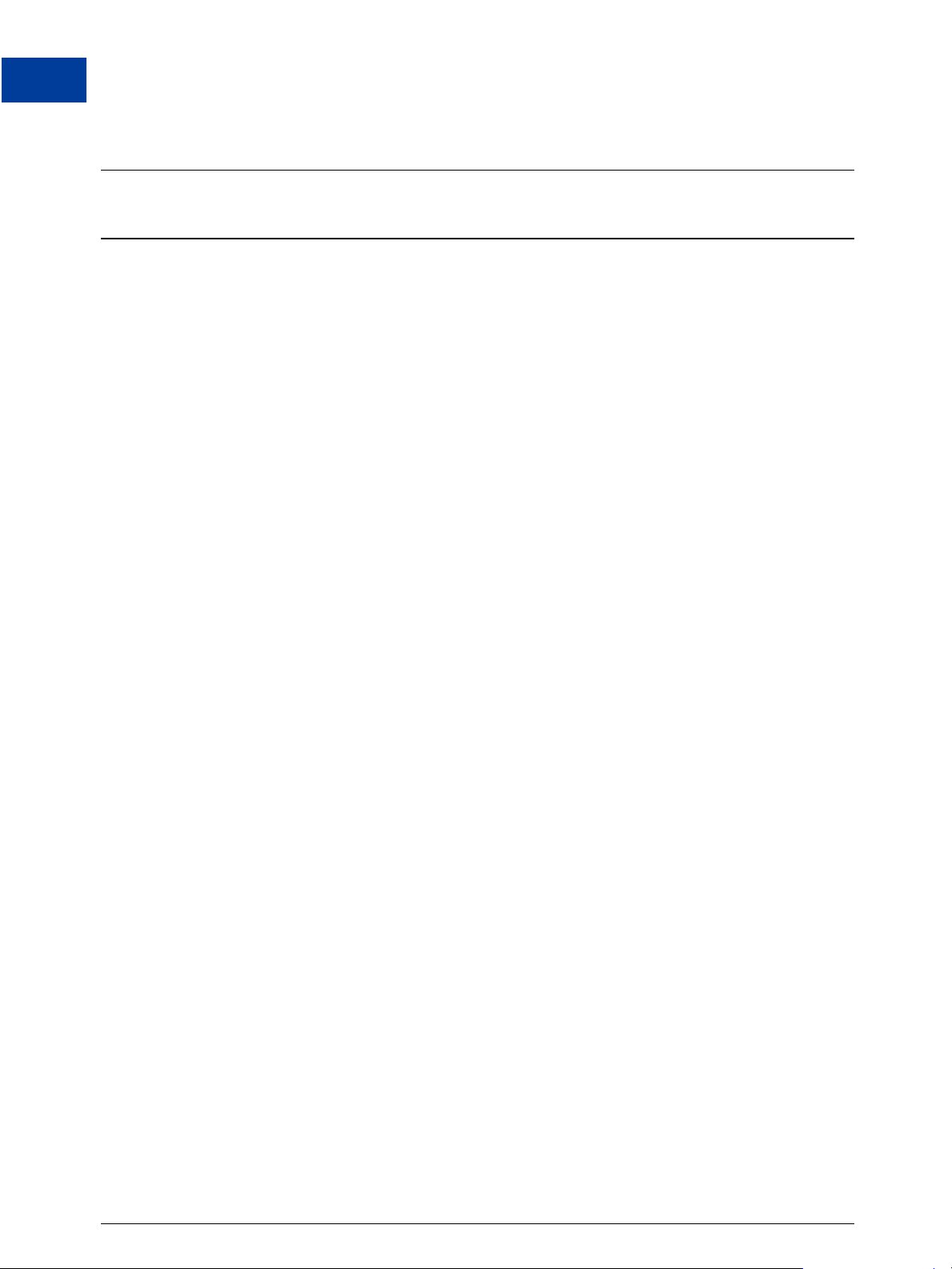
Historique téléchargeable Colonnes et valeurs
T
ABLEAU B.1Colonnes et valeurs de l'historique téléchargeable
Titre de la
colonne Description Format
Var iab le d u
bouton de
paiement
Variable liée à
l'IPN
Type Type de transaction :
Approvisionnement à partir d'un
compte bancaire
Retrait par DAB
Annulation de retrait par DAB
Paiement pour enchère reçu
Paiement pour enchère envoyé
Frais annulés
Paiement annulé
Transfert annulé
Règlement des rejets de débit
Virement par chèque à partir de
PayPal
Conversion de devise
Avance de trésorerie sur carte
bancaire
Achat par carte bancaire
Dividende du compte sur livret
PayPal
Chèque électronique reçu
Chèque électronique envoyé
Fonds crédités avec un chèque
personnel
Remboursement couvert par la
garantie
Paiement reçu
Paiement envoyé
PayPal
Ajustement du solde PayPal
Prime de parrainage
Remboursement
Paiement du panier reçu
Paiement panier envoyé
Paiement d'abonnement reçu
Paiement d'abonnement envoyé
Transfert de la mise à jour pour
approvisionnement à partir d'un
compte bancaire
Mise à jour sur crédit de carte
bancaire
Mise à jour sur chèque électronique
reçue
76 Octobre 2006 Guide d’intégration de la gestion des commandes
Mise à jour sur paiement reçue
Mise à jour sur règlement envoyée
(suite)
39 caractères
alphanumériques
maximum
txn_type
Page 77

Historique téléchargeable Colonnes et valeurs
T
ABLEAU B.1Colonnes et valeurs de l'historique téléchargeable
Titre de la
colonne Description Format
Type (suite) Mise à jour sur l'annulation
Mise à jour pour Paiement sur site
marchand reçu
Autorisation de carte bancaire
virtuelle
Réception de crédit par carte
bancaire virtuelle
Achat par carte bancaire virtuelle
Réception de crédit par carte
bancaire virtuelle
Paiement sur site marchand reçu
Paiement sur site marchand envoyé
Virer des fonds vers un compte
bancaire
Var iab le d u
bouton de
paiement
Variable liée à
l'IPN
Etat Etat de la transaction au moment du
téléchargement :
Canceled
10 caractères
alphanumériques
maximum
Cleared
Completed
Denied
Expired
Failed
Pending
Refunded
Returned
Reversed
Unclaimed
Uncleared
Appelé Objet de la transaction, saisi par
l'autre partie
256 caractères
alphanumériques
maximum
Devise Devise de la transaction Trois caractères
alphanumériques
maximum
currency_
code
payment_
status
pending_
reason
mc_currency
settle_
currency
exchange_
rate
mc_gross
Guide d’intégration de la gestion des commandes Octobre 2006 77
Page 78

Historique téléchargeable Colonnes et valeurs
T
ABLEAU B.1Colonnes et valeurs de l'historique téléchargeable
Titre de la
colonne Description Format
Var iab le d u
bouton de
paiement
Variable liée à
l'IPN
Avant commission Montant avant commission d'une
transaction
Commission Commission (le cas échéant) pour
transaction
Net Montant net d'une transaction Décimale signée
Remarque Note pour la transaction, saisie par
l'autre partie
De l’adresse email Adresse email de l'expéditeur de la
transaction
Vers l’adresse email Adresse email du destinataire de la
transaction
Numéro de
transaction
Numéro de transaction unique,
généré par PayPal
Décimale signée amount payment_
Décimale signée payment_fee
2000 caractères
alphanumériques
maximum
128 caractères
alphanumériques
maximum
128 caractères
alphanumériques
maximum
17 caractères
alphanumériques
maximum
gross
settle_
amount
amount1
amount2
amount3
mc_fee
payer_email
business receiver_
email
txn_id
Type de paiement Type de paiement utilisé pour la
transaction :
chèque électronique
Immédiat
Solde PayPal
Etat de l'autre partie Etat du compte de l'acheteur :
International – non vérifié
International – non vérifié
Non-Vérifié
Vérifié
Etat de l'adresse Etat de l'adresse de livraison de
l'autre partie
Confirmed
Non confirmée
27 caractères
alphanumériques
maximum
27 caractères
alphanumériques
maximum
14 caractères
alphanumériques
maximum
payment_type
payer_status
address_
status
78 Octobre 2006 Guide d’intégration de la gestion des commandes
Page 79

Historique téléchargeable Colonnes et valeurs
ABLEAU B.1Colonnes et valeurs de l'historique téléchargeable
T
Titre de la
colonne Description Format
Var iab le d u
bouton de
paiement
Variable liée à
l'IPN
Titre de l'objet Spécifié par l'acheteur dans le
champ du site :
z Titre de l'enchère/de l'objet
Ou par l'acheteur dans l'un des
champs suivants de création du
bouton :
z Nom dans le Panier PayPal
z Nom dans Acheter maintenant
z Nom dans Dons
z Nom dans Abonnements
Numéro de l'objet Spécifié par l'acheteur dans le
champ du site :
z Numéro de l'enchère/de l'objet
Ou par l'acheteur dans l'un des
champs suivants de création du
bouton :
z Numéro dans le Panier PayPal
z Numéro dans Acheter
maintenant
z Numéro dans Dons
z Numéro de référence de
l'abonnement
128 caractères
alphanumériques
maximum
256 caractères
alphanumériques
maximum
item_name item_name
item_numberitem_number
Montant de la
livraison
Spécifié par l'acheteur dans le
champ du site :
z Montant de la livraison eBay/de
Décimale non
signée
shipping
shipping2
handling
l'enchère
Ou par l'acheteur dans l'un des
champs suivants de création du
bouton :
z Montant de la livraison de l'objet
dans le Panier PayPal
z Montant de la livraison dans
Acheter maintenant
Montant de
l'assurance
Spécifié par l'acheteur dans le
champ du site :
z Montant de l'assurance eBay/de
Décimale non
signée
l'enchère
Taxe/TVA Montant de la TVA spécifié dans la
procédure de création de bouton du
Décimale non
signée
tax
vendeur et dans les Préférences.
Guide d’intégration de la gestion des commandes Octobre 2006 79
Page 80

Historique téléchargeable Colonnes et valeurs
T
ABLEAU B.1Colonnes et valeurs de l'historique téléchargeable
Titre de la
colonne Description Format
Var iab le d u
bouton de
paiement
Variable liée à
l'IPN
Nom de l'option 1 Spécifié par le vendeur dans l'un des
champs suivants de création du
bouton :
z Nom de l'option 1 dans le Panier
PayPal
z Nom de l'option 1 dans Acheter
maintenant
z Nom de l'option 1 d'abonnement
Valeur de l'Option 1 Entrée par l'acheteur dans l'un des
champs du site :
z Valeur de l'option 1 dans le
Panier PayPal
z Valeur de l'option 1 dans Acheter
maintenant
z Valeur de l'option 1
d'abonnement
Ou spécifiée par le vendeur dans l'un
des champs suivants de création du
bouton :
z Choix de la Valeur 1 dans le
Panier PayPal
z Choix de la Valeur 1 dans
Acheter maintenant
z Choix de la Valeur 1 de
l'abonnement
60 caractères
alphanumériques
maximum
30 caractères
alphanumériq
ues maximum
on0 option_name1
on1 option_name2
Nom de l'option 2 Spécifié par le vendeur dans l'un des
champs suivants de création du
bouton :
z Nom de l'option 2 dans le Panier
60 caractères
alphanumériques
maximum
on1 option_
selection1
PayPal
z Nom de l'option 2 dans Acheter
maintenant
z Nom de l'option 2 d'abonnement
80 Octobre 2006 Guide d’intégration de la gestion des commandes
Page 81

Historique téléchargeable Colonnes et valeurs
T
ABLEAU B.1Colonnes et valeurs de l'historique téléchargeable
Titre de la
colonne Description Format
Var iab le d u
bouton de
paiement
Variable liée à
l'IPN
Valeur de l'Option 2 Entrée par l'acheteur dans l'un des
champs du site :
z Valeur de l'option 2 dans le
Panier PayPal
z Valeur de l'option 2 dans Acheter
maintenant
z Valeur de l'option 2
d'abonnement
Ou spécifiée par le vendeur dans l'un
des champs suivants de création du
bouton :
z Choix de la Valeur 2 dans le
Panier PayPal
z Choix de la Valeur 2 dans
Acheter maintenant
z Choix de la Valeur 2 de
l'abonnement
Site d'enchère Nom du site d'enchères :
z eBay
z Yahoo! enchères
z uBid.com
z Enchères Amazon.com
z Enchères MSN
z BidVille
z Autre
30 caractères
alphanumériques
maximum
20 caractères
alphanumériques
maximum
os1 option_
selection2
URL de l'objet URL de l'objet eBay/de l'enchère
(spécifique à eBay/aux enchères)
256 caractères
alphanumériques
maximum
Date de clôture Date de clôture de l'objet eBay/de
l'enchère (spécifique à eBay/aux
[M]M/[J]J/AAA
A
enchères)
Numéro de la
transaction de
référence
Guide d’intégration de la gestion des commandes Octobre 2006 81
Numéro de la transaction parent 17 caractères
alphanumériques
maximum
Page 82

Historique téléchargeable Colonnes et valeurs
ABLEAU B.1Colonnes et valeurs de l'historique téléchargeable
T
Titre de la
colonne Description Format
Var iab le d u
bouton de
paiement
Variable liée à
l'IPN
N° de facture Spécifié par le vendeur dans l'un des
champs suivants de création du
bouton :
z Numéro de facture dans le Panier
PayPal
z Numéro de facture Acheter
maintenant
z Numéro de facture de
l'abonnement
N° d'abonnement Numéro de transaction de
l'abonnement généré par PayPal
S-xxxxxxxxxxxxxxxx
où x est le numéro de transaction.
N° de client Spécifié par le vendeur dans l'un des
champs suivants de création du
bouton :
z Numéro de client dans le Panier
PayPal
z Numéro de client Acheter
maintenant
z Numéro de client de
l'abonnement
alphanumérique invoice invoice
19 caractères
subscr_id
alphanumériques
maximum
alphanumérique custom custom
Ligne 1 de l'adresse
de livraison
Ligne 2 de l'adresse
de livraison
Ville Ville de l'adresse de livraison, telle
Première ligne de l'adresse de
livraison, telle qu'indiquée par
l'autre partie.
Deuxième ligne de l'adresse de
livraison telle qu'indiquée par l'autre
partie (le cas échéant).
395 caractères
alphanumériques
address_
street1
maximum
395 caractères
alphanumériques
address_
street2
maximum
alphanumérique address_city
qu'indiquée par l'autre partie.
Etat/Province/Régi
on/Territoire
Etat/Province/Région/Territoire de
l'adresse de livraison, tel qu'indiqué
address_
state
par l'autre partie.
Code postal Code postal de l'adresse de livraison,
address_zip
tel qu'indiqué par l'autre partie.
Pays Pays de l'adresse de livraison, telle
qu'indiquée par l'autre partie.
address_
country
82 Octobre 2006 Guide d’intégration de la gestion des commandes
Page 83

Historique téléchargeable Colonnes et valeurs
T
ABLEAU B.1Colonnes et valeurs de l'historique téléchargeable
Titre de la
colonne Description Format
Var iab le d u
bouton de
paiement
Variable liée à
l'IPN
Solde Solde du compte au moment de la
transaction. Le solde est exprimé
dans la devise de la transaction.
La colonne Solde peut afficher “...”
dans certains cas, ce qui indique que
l'affichage du solde ne convient pas
à ce type de transaction.
Décimale signée
Guide d’intégration de la gestion des commandes Octobre 2006 83
Page 84
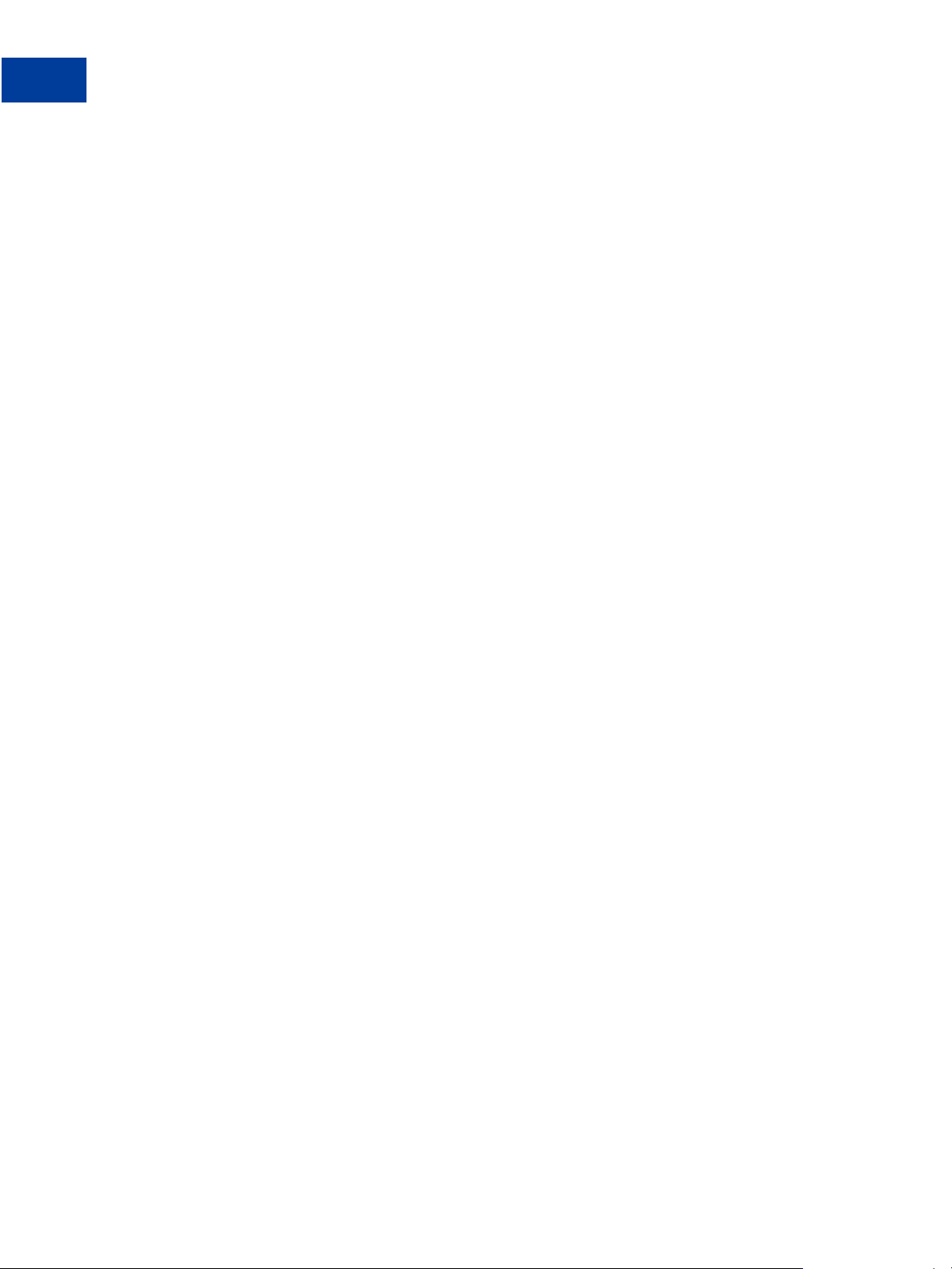
Historique téléchargeable Colonnes et valeurs
84 Octobre 2006 Guide d’intégration de la gestion des commandes
Page 85

C
Codes pays
REMARQUE : Ce tableau répertorie les codes
pays définis par la norme
3166-1.
TABLEAU C.1 Codes pays
Pays Code
AFGHANISTAN AF
LAND ISLANDS AX
ALBANIE AL
ALGERIE DZ
SAMOA AMERICAINES AS
ANDORRE AD
ANGOLA AO
ANGUILLA AI
ANTARCTIQUE AQ
ANTIGUA-ET-BARBUDA AG
ARGENTINE AR
ARMENIE AM
ARUBA AW
AUSTRALIE AU
AUTRICHE AT
AZERBAIDJAN AZ
BAHAMAS BS
BAHREIN BH
BANGLADESH BD
BARBADE BB
BIELORUSSIE BY
ISO
Pays Code
BELGIQUE BE
BELIZE BZ
BENIN BJ
BERMUDES BM
BHOUTAN BT
BOLIVIE BO
BOSNIE-HERZEGOVINE BA
BOTSWANA BW
BOUVET, ILE BV
BRESIL BR
OCEAN INDIEN, TERRITOIRE
BRITANNIQUE DE L'
BRUNEI DARUSSALAM BN
BULGARIE BG
BURKINA FASO BF
BURUNDI BI
CAMBODGE KH
CAMEROUN CM
CANADA CA
CAP-VERT CV
CAIMANES, ILES KY
CENTRAFRICAINE,
REPUBLIQUE
TCHAD TD
CHILI CL
CHINE CN
IO
CF
85
Page 86

Codes pays
Pays Code
CHRISTMAS, ILE CX
COCOS (KEELING), ILES CC
COLOMBIE CO
COMORES KM
CONGO CG
CONGO, REPUBLIQUE
DEMOCRATIQUE DU
COOK, ILES CK
COSTA RICA CR
COTE D'IVOIRE CI
CROATIE HR
CUBA CU
CHYPRE CY
TCHEQUE, REPUBLIQUE CZ
CD
Pays Code
FINLANDE FI
FRANCE FR
GUYANE FRANCAISE GF
POYNESIE FRANCAISE PF
TERRES AUSTRALES
FRANÇAISES
GABON GA
GAMBIE GM
GEORGIE GE
ALLEMAGNE DE
GHANA GH
GIBRALTAR GI
GRECE GR
GROENLAND GL
TF
DANEMARK DK
DJIBOUTI DJ
DOMINIQUE DM
DOMINICAINE,
REPUBLIQUE
EQUATEUR EC
EGYPTE EG
EL SALVADOR SV
GUINEE EQUATORIALE GQ
ERYTHREE ER
ESTONIE EE
ETHIOPIE ET
FALKLAND (MALVINAS),
ILES
FEROE, ILES FO
FIDJI FJ
DO
FK
GRENADE GD
GUADELOUPE GP
GUAM GU
GUATEMALA GT
GUERNESEY GG
GUINEE GN
GUINEE-BISSAU GW
GUYANA GY
HAITI HT
HEARD, ILE ET MCDONALD,
ILES
SAINT SIEGE (ETAT DE LA
CITE DU VATICAN)
HONDURAS HN
HONG-KONG HK
HONGRIE HU
HM
VA
86
Page 87

Codes pays
Pays Code
ISLANDE IS
INDE IN
INDONESIE ID
IRAN, REPUBLIQUE
ISLAMIQUE D'
IRAK IQ
IRLANDE IE
MAN, ILE DE IM
ISRAEL IL
ITALIE IT
JAMAIQUE JM
JAPON JP
JERSEY JE
JORDANIE JO
KAZAKHSTAN KZ
KENYA KE
KIRIBATI KI
COREE, REPUBLIQUE
POPULAIRE
DEMOCRATIQUE DE
COREE, REPUBLIQUE DE KR
IR
KP
Pays Code
LIECHTENSTEIN LI
LITUANIE LT
LUXEMBOURG LU
MACAO MO
MACEDOINE, EXREPUBLIQUE YOUGOSLAVE
DE
MADAGASCAR MG
MALAWI MW
MALAISIE MY
MALDIVES MV
MALI ML
MALTE MT
MARSHALL, ILES MH
MARTINIQUE MQ
MAURITANIE MR
MAURICE MU
MAYOTTE YT
MEXIQUE MX
MICRONESIE, ETATS
FEDERES DE
MK
FM
KOWEIT KW
KIRGHIZISTAN KG
LAOS, REPUBLIQUE
DEMOCRATIQUE
POPULAIRE
LETTONIE LV
LIBAN LB
LESOTHO LS
LIBERIA LR
JAMAHIRIYA ARABE
LIBYENNE
Guide d’intégration de la gestion des commandes Octobre 2006 87
LA
LY
MOLDOVA, REPUBLIQUE DE MD
MONACO MC
MONGOLIE MN
MONTSERRAT MS
MAROC MA
MOZAMBIQUE MZ
MYANMAR MM
NAMIBIE NA
NAURU NR
Page 88

Codes pays
Pays Code
NEPAL NP
PAYS-BAS NL
ANTILLES NEERLANDAISES AN
NOUVELLE-CALEDONIE NC
NOUVELLE-ZELANDE NZ
NICARAGUA NI
NIGER NE
NIGERIA NG
NIUE NU
NORFOLK, ILE NF
MARIANNES DU NORD, ILES MP
NORVEGE NO
OMAN OM
PAKISTAN PK
PA LA OS P W
TERRITOIRE PALESTINIEN
OCCUPÉ
PANAMA PA
PAPOUASIE-NOUVELLEGUINEE
PS
PG
Pays Code
RUSSIE, FEDERATION DE RU
RWANDA RW
SAINTE-HELENE SH
SAINT-KITTS-ET-NEVIS KN
SAINTE-LUCIE LC
S AI NT- P IE RR E- ETMIQUELON
SAINT-VINCENT-ET-LES
GRENADINES
SAMOA WS
SAINT-MARIN SM
SAO TOME ET PRINCIPE ST
ARABIE SAOUDITE SA
SENEGAL SN
SERBIE-ET-MONTENEGRO CS
SEYCHELLES SC
SIERRA LEONE SL
SINGAPOUR SG
SLOVAQUIE SK
SLOVENIE SI
PM
VC
88
PARAGUAY PY
PEROU PE
PHILIPPINES PH
PITCAIRN PN
POLOGNE PL
PORTUGAL PT
PORTO RICO PR
QATAR QA
REUNION RE
ROUMANIE RO
SALOMON, ILES SB
SOMALIE SO
AFRIQUE DU SUD ZA
GEORGIE DU SUD ET LES
ILES SANDWICH DU SUD
ESPAGNE ES
SRI LANKA LK
SOUDAN SD
SURINAM SR
SVALBARD ET ILE JAN
MAYEN
GS
SJ
Page 89

Codes pays
Pays Code
SWAZILAND SZ
SUEDE SE
SUISSE CH
REPUBLIQUE ARABE
SYRIENNE
TAIWAN, PROVINCE DE
CHINE
TADJIKISTAN TJ
TANZANIE, REPUBLIQUE
UNIE DE
THAILANDE TH
TIMOR-LESTE TL
TOGO TG
TOKELAU TK
TONGA TO
SY
TW
TZ
Pays Code
VENEZUELA VE
VIET NAM VN
ILES VIERGES
BRITANNIQUES
ILES VIERGES DES ETATSUNIS
WALLIS ET FUTUNA WF
SAHARA OCCIDENTAL EH
YEMEN YE
ZAMBIE ZM
ZIMBABWE ZW
VG
VI
TRINITE-ET-TOBAGO TT
TUNISIE TN
TURQUIE TR
TURKMENISTAN TM
TURKS ET CAIQUES, ILES TC
TUVALU TV
OUGANDA UG
UKRAINE UA
EMIRATS ARABES UNIS AE
ROYAUME-UNI GB
ETATS-UNIS US
ILES MINEURES ELOIGNEES
DES ETATS-UNIS
URUGUAY UY
OUZBEKISTAN UZ
UM
VANUATU VU
Guide d’intégration de la gestion des commandes Octobre 2006 89
Page 90

Codes pays
90
Page 91

Indice
A
activités 43
address 60
address_city 54
address_country 54
address_country_code 54
address_name 54
address_state 55
address_status 55
address_street 55
address_zip 55
adjustment 71
amount1 67
amount2 67
amount3 68
amt 73
auction_buyer_id 64, 73
auction_closing_date 64
auction_multi_item 64
AUD 17
auth_amount 58
auth_exp 58
auth_id 57
auth_status 58
authorization 60
B
business 55
C
codage URL dans les données IPN 53
codes des devises 17
complaint 72
Couronne 17
Couronne danoise 17
Couronne norvégienne 17
Couronne suédoise 17
Couronne tchèque 17
custom 56
CZK 17
D
devises acceptées par PayPal 17
DKK 17
Dollar américain 17
Dollar australien 17
Dollar canadien 17
Dollar de Hong-Kong 17
Dollar de Singapour 17
Dollar néo-zélandais 17
duplicate 72
E
echeck 59, 60
En attente 58, 59
EUR 17
Euro 17
exchange_rate 62
Expired 59
express_checkout 62
CAD 17
Canceled-Reversal 59
cart 62
case_creation_date 72
case_id 71
case_type 72
cc 73
CHF 17
cm 73
Guide d’intégration de la gestion des commandes Octobre 2006 91
F
Failed 59
first_name 55
for_auction 64
Forint 17
Forint hongrois 17
format iif 46
Page 92

Indice
format qif 46
Franc suisse 17
G
GBP 17
H
Historique 41
HKD 17
HUF 17
I
instant 59
intl 60
invoice 56
item_name 56
item_number 56
J
JPY 17
L
last_name 55
les relevés de compte mensuels ; 42
Livre sterling 17
mc_shipping_x 58
memo 56
merchandise 72
merch-pmt 73
Montant net 49
multi-currency 60
N
new_case 71
NOK 17
non_receipt 72
not_as_described 72
notify_version 54
num_cart_items 58
NZD 17
O
option_name_1 57
option_name_2 57
option_name1 57, 58
option_name2 57, 58
option_selection1 57
option_selection1_x 58
option_selection2 57
option_selection2_x 59
other 60
P
parent_txn_id 59
M
masspay_txn_id_x 65
mc_amount1 68
mc_amount2 68
mc_amount3 68
mc_currency 62, 68
mc_currency_x 65
mc_fee 62, 63, 65
mc_fee_x 65
mc_gross 63
mc_gross_x 58, 65
mc_handling 63
mc_handling_x 58
mc_shipping 63
92 Octobre 2006 Guide d’intégration de la gestion des commandes
password 68
payer_business_name 55
payer_email 55
payer_id 55
payer_status 55
payment_date 59, 65
payment_fee 63
payment_fee_x 65
payment_gross 63
payment_gross_x 65
payment_status 53, 59, 66
payment_type 59
pending_reason 60
period1 67
period2 67
Page 93

Indice
period3 67
PLN 17
Processed 59
Q
quantité 56
QuickBooks 46
Quicken 46
R
reason_code 61, 66, 72
ReasonCode 59
reattempt 68
receiver_ email_x 66
receiver_email 55, 56
receiver_id 56
recherche de transactions (en ligne) 42
recur_times 68
recurring 68
Refunded 59
rejet de débit 72
Rejetée 59
remaining_settle 61
residence_country 55
Rétablie 59
retry_at 68
S
SEK 17
send_money 62
settle_amount 63
settle_currency 64
SGD 17
shipping 61
sig 73
Solde 43
special 72
st 73
status_x 66
subscr_cancel 67
subscr_date 67
subscr_effective 67
subscr_eot 67
subscr_failed 67
subscr_id 68
subscr_modify 67
subscr_payment 67
subscr_signup 67
T
tax 57, 61
Terminée 58, 59
test_ipn 54
Toute l’activité du compte - Vue avancée 43
transaction_entity 61
tx 73
txn_id 61, 71
txn_type 62, 66, 67, 71
U
unauthorized 72
unilateral 60
unique_id_x 66
upgrade 60
USD 17
username 68
V
verify 60
verify_sign 54
virtual_terminal 62
Voided 58, 59
W
web 62
Y
Ye n 1 7
Yen japonais 17
Z
Zloty 17
Zloty polonais 17
Guide d’intégration de la gestion des commandes Octobre 2006 93
Page 94

Indice
94 Octobre 2006 Guide d’intégration de la gestion des commandes
